Page 1
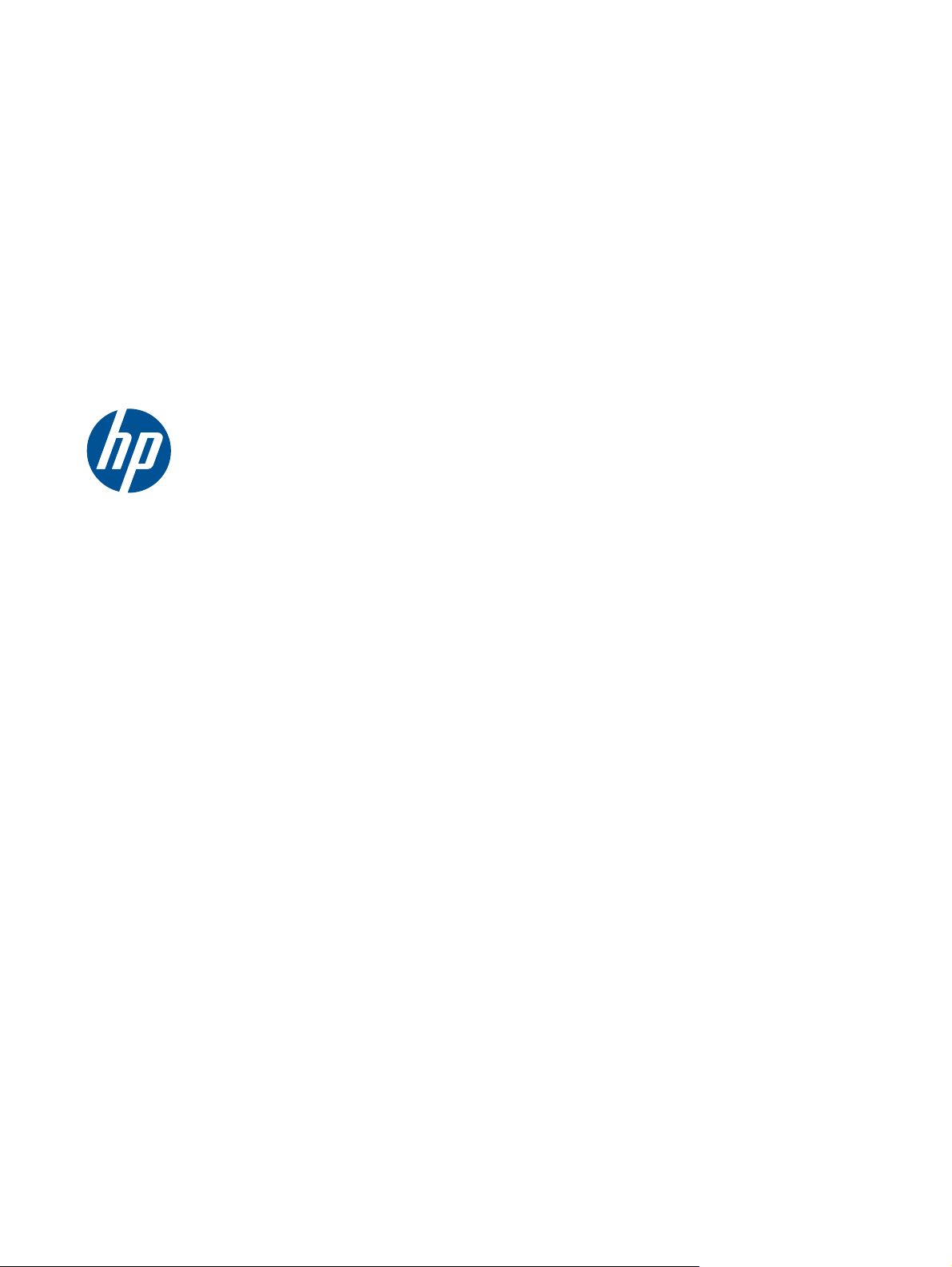
Серия HP Scanjet 7000n
Руководство пользователя
Page 2
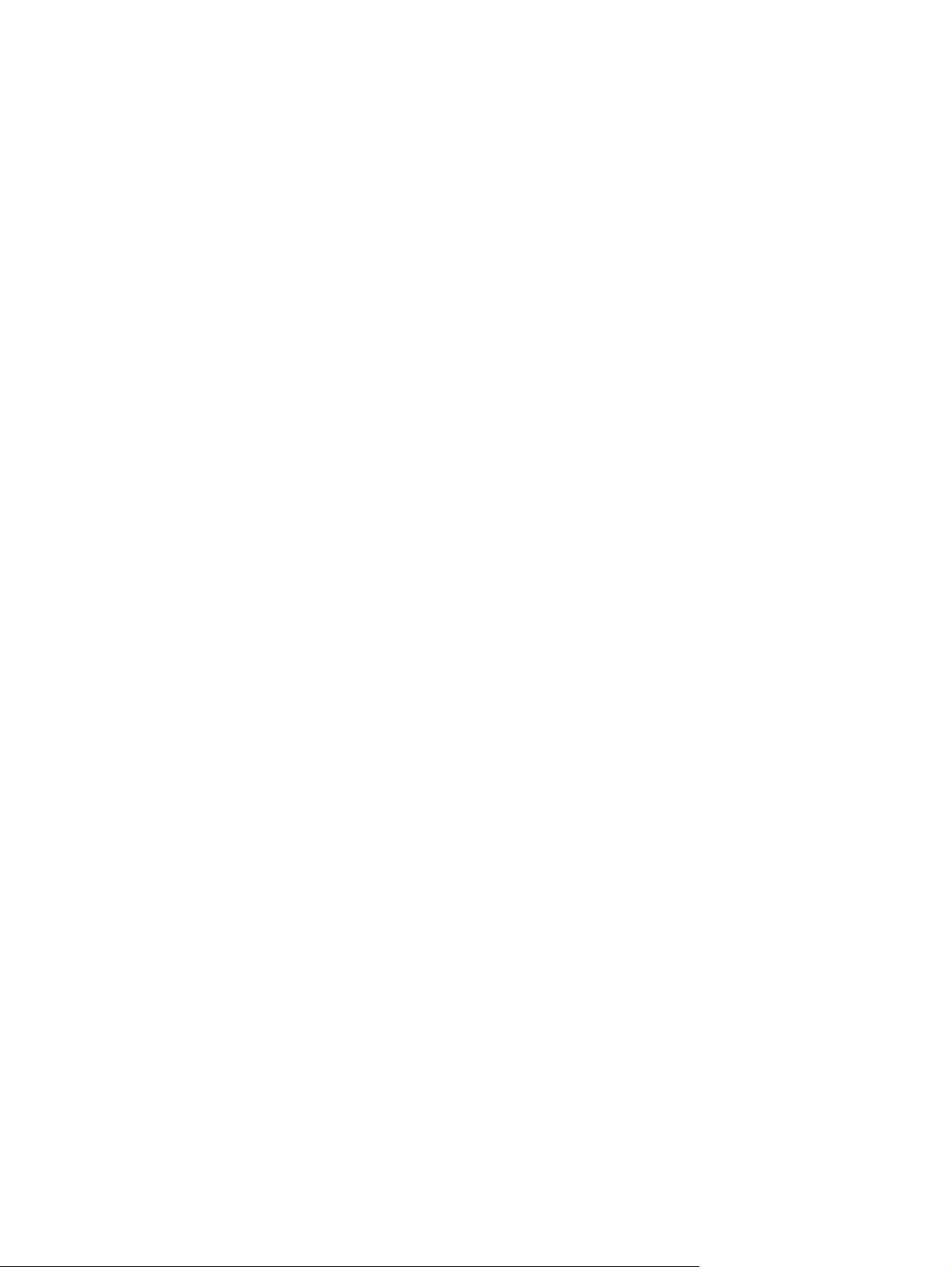
Авторские права и лицензия
© 2011 Copyright Hewlett-Packard
Development Company, L.P.
Копирование, адаптация или перевод
без предварительного письменного
разрешения запрещены, за исключением
случаев, разрешенных законом об
авторских правах.
Информация, содержащаяся в этом
документе, может быть изменена без
предварительного уведомления.
Гарантии на изделия и услуги HP
устанавливаются в специальных
гарантийных положениях, прилагаемых к
таким изделиям и услугам. Ничто из
сказанного в настоящем документе не
должно истолковываться как
дополнительная гарантия. HP не несет
ответственности за технические или
редакторские ошибки или упущения,
содержащиеся в настоящем документе.
Edition 2, 1/2011
Информация о товарных знаках
®
, Acrobat® и PostScript® являются
Adobe
зарегистрированными товарными
знаками Adobe Systems Incorporated.
Java™ является зарегистрированным в
США товарным знаком Sun Microsystems
Inc.
Microsoft®, Windows®, Windows XP® и
Windows Vista® являются
зарегистрированными в США товарными
знаками Microsoft Corporation.
®
UNIX
является зарегистрированным
товарным знаком Open Group.
Знаки ENERGY STAR и ENERGY STAR
являются зарегистрированными в США
товарными знаками.
Технология оптического распознавания
символов (OCR), © 1987-2009, компания
I.R.I.S, все права сохранены.
Технология сжатия (iHQC™),
© 2007-2009, компания I.R.I.S, все права
сохранены (патент заявлен).
Технология PDF-iHQC™, XPS-iHQC™,
© 2007-2009, компания I.R.I.S, все права
сохранены.
Page 3
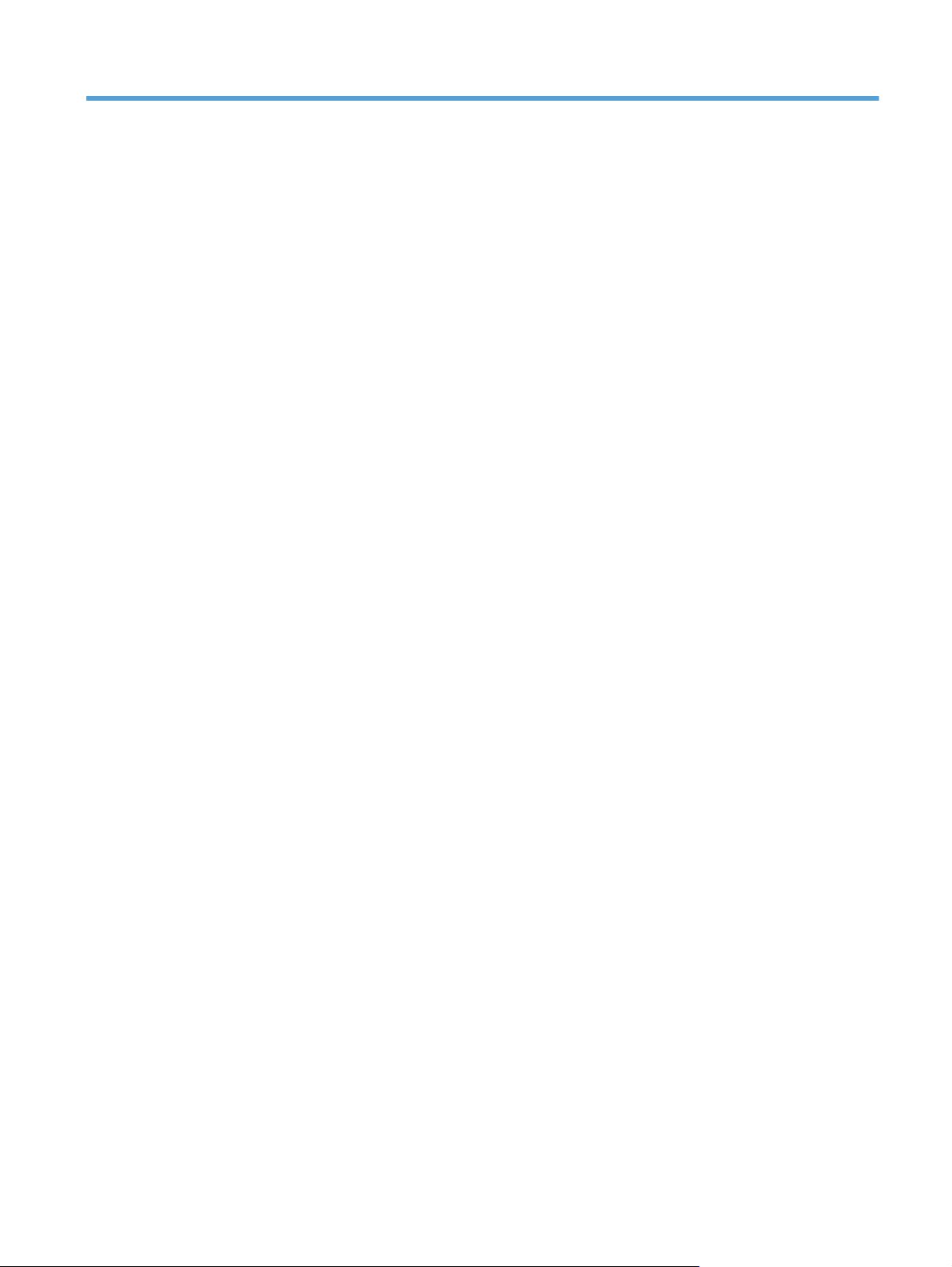
Содержание
1 Основные сведения об изделии ................................................................................................................ 1
Условные обозначения ...................................................................................................................... 2
Особенности устройства .................................................................................................................... 3
Компоненты изделия .......................................................................................................................... 5
Вид спереди ....................................................................................................................... 5
Вид сзади ............................................................................................................................ 6
Серийный номер и расположение номера модели ......................................................... 6
2 Панель управления ...................................................................................................................................... 7
Использование панели управления .................................................................................................. 8
Устройство панели управления ........................................................................................ 8
Главный экран .................................................................................................................. 10
Кнопки на сенсорном экране ........................................................................................... 11
Справочная система панели управления ...................................................................... 11
Навигация по дополнительному меню ........................................................................................... 12
Меню Jetdirect ................................................................................................................... 12
3 Поддерживаемые утилиты для систем Windows ................................................................................. 19
HP Web Jetadmin .............................................................................................................................. 20
Встроенный Web-сервер .................................................................................................................. 20
HP Digital Sending Software (HP DSS) ............................................................................................. 20
4 Настройка параметров конфигурации устройства .............................................................................. 21
Поддерживаемые сетевые протоколы ........................................................................................... 22
Настройка устройства для работы в сети ...................................................................................... 24
Просмотр и изменение сетевых параметров ................................................................ 24
Указание или смена пароля администратора ............................................................... 24
Настройка параметров TCP/IP IPv4 вручную с панели управления ............................ 25
Настройка параметров TCP/IP IPv6 вручную с панели управления ............................ 26
Отключение сетевых протоколов (дополнительно) ...................................................... 27
Скорость подключения и параметры двусторонней печати ......................................... 27
iii
Page 4
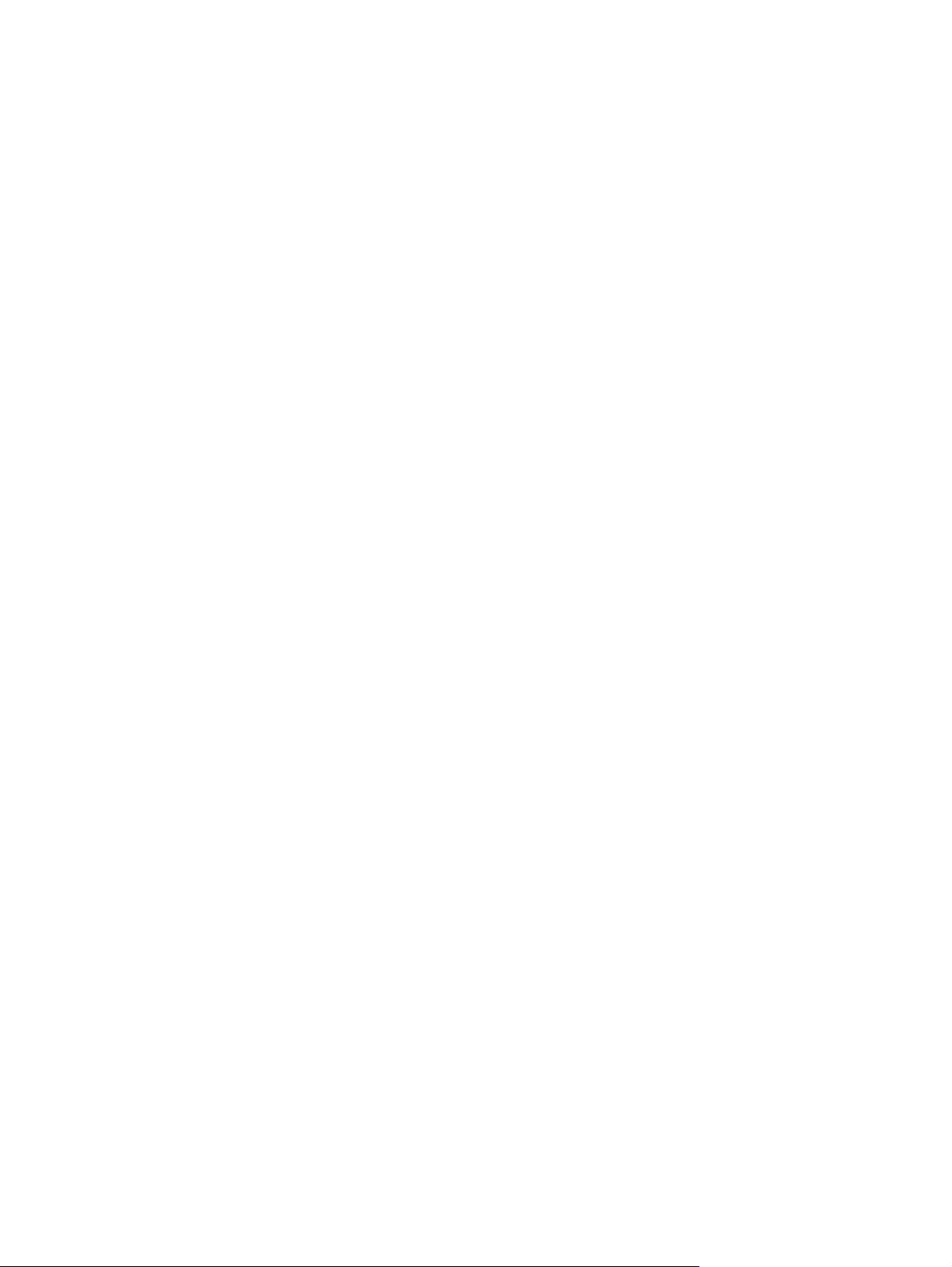
Настройка параметров электронной почты .................................................................................... 28
Поддерживаемые протоколы .......................................................................................... 28
Настройка параметров электронной почты ................................................................... 28
Настройте другие параметры цифровой отправки ........................................................................ 30
5 Загрузка исходных документов ............................................................................................................... 32
Поддерживаемые размеры документов ......................................................................................... 33
Общие советы по загрузке документов .......................................................................................... 34
Советы по загрузке документов смешанного формата ................................................................. 36
Загрузка документов ........................................................................................................................ 37
6 Сканирование и отправка документов ................................................................................................... 39
Вход ................................................................................................................................................... 40
Предварительный просмотр отсканированного документа .......................................................... 41
Использование экрана предварительного просмотра изображения ........................... 41
Отправка
Отправка сканированного документа по факсу ............................................................................. 47
Сохранение в сетевую папку или на устройство хранения USB .................................................. 49
Отправка или сохранение документа с помощью Готовые наборы ............................................. 50
Сканирование заданий в пункт назначения потока операций ...................................................... 51
отсканированного документа на один или более электронных адреса ...................... 43
Адресная книга ................................................................................................................. 43
Создание списка получателей ....................................................................... 43
Можно использовать персональные или общие контакты адресной
книги ................................................................................................................. 43
Добавление записей в персональные или общие контакты
адресной книги ................................................................................ 44
Удаление записей из персональных или общих контактов
адресной книги ................................................................................ 44
Использование экрана Отправка эл. почты ................................................................... 44
Отправка документов ...................................................................................................... 45
Отправка документа ........................................................................................ 45
Использование функции автоматического заполнения ............................... 45
Использование экрана Отправка факса ........................................................................ 47
Отправка факса ................................................................................................................ 48
7 Управление и обслуживание устройства ............................................................................................... 52
Использование информационных страниц .................................................................................... 53
Встроенный Web-сервер .................................................................................................................. 54
Запустите встроенный Web-сервер ................................................................................ 54
Параметры встроенного Web-сервера ........................................................................... 54
Использование
iv
программного обеспечения HP Web Jetadmin .................................................... 56
Page 5
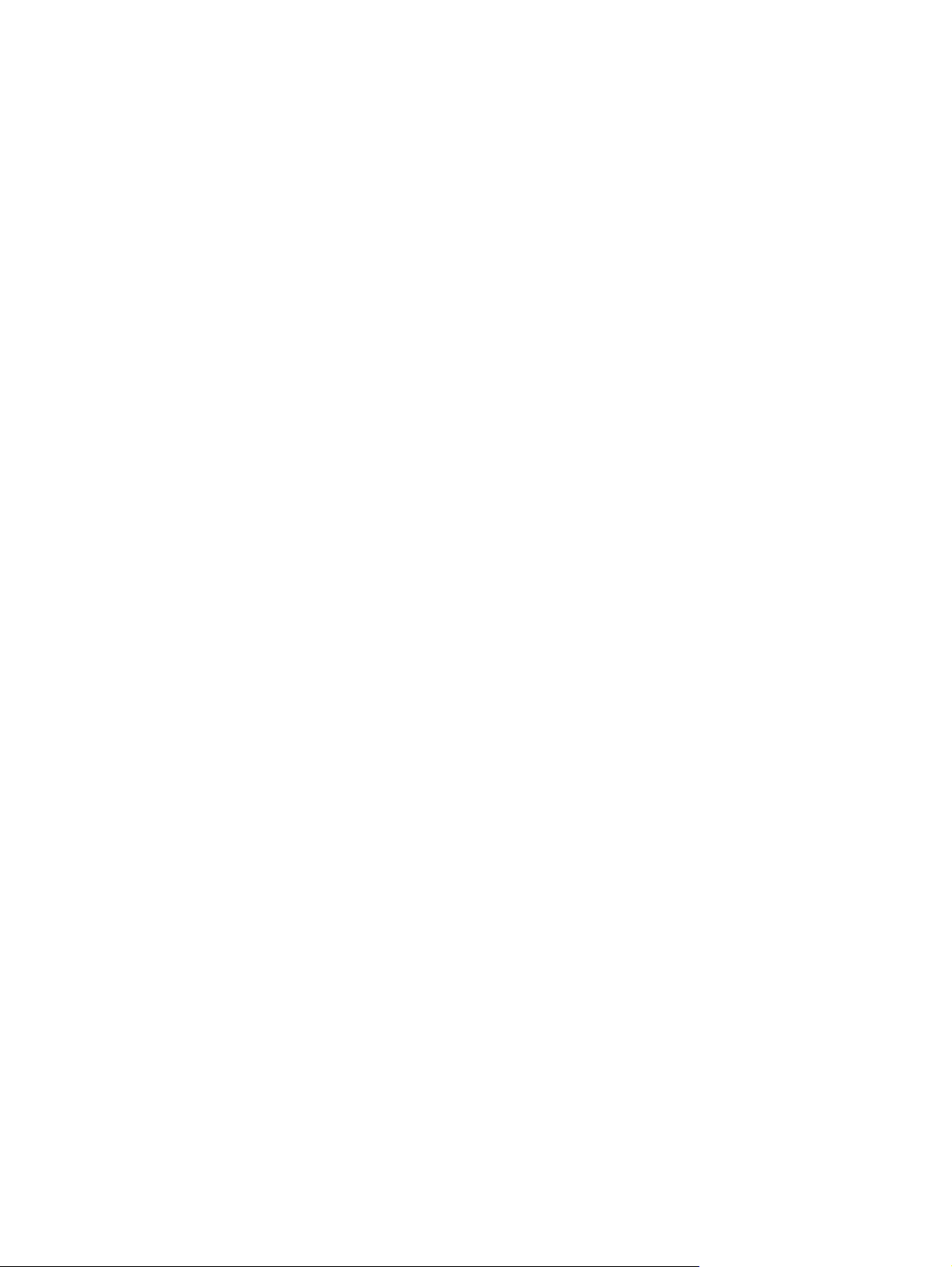
Управление защитой цифровой отправки ...................................................................................... 57
Сетевая аутентификация ................................................................................................ 57
Защищенная электронная почта .................................................................................... 57
Ограничение доступа к программному обеспечению ................................................... 57
Функции безопасности ..................................................................................................................... 58
Запустите встроенный Web-сервер ................................................................................ 58
Управление временными файлами заданий ................................................................. 59
Безопасная очистка устройств хранения ....................................................................... 59
Охватываемые данные ................................................................................... 60
Безопасное стирание файлов ......................................................................................... 60
Безопасная очистка диска ............................................................................................... 60
Высокопроизводительные зашифрованные жесткие диски HP ................................... 60
Управление сертификатами ........................................................................................... 60
Загрузка сертификата ..................................................................................... 61
Загрузка списка отзыва сертификатов (CRL) ................................................ 61
Проверка подлинности и авторизация
Проверка и калибровка сенсорного экрана .................................................................................... 63
Проверка сенсорного экрана .......................................................................................... 63
Калибровка сенсорного экрана ....................................................................................... 63
Установка дополнительного оборудования ................................................................................... 64
Очистка устройства .......................................................................................................................... 67
Очистка сенсорного экрана ............................................................................................. 67
Очистка стекла устройства ............................................................................................. 67
Очистка тракта прохождения бумаги ............................................................................. 68
Очистка роликов .............................................................................................................. 69
Заказ расходных материалов для обслуживания и сканирования .............................................. 73
Замена расходных материалов и комплектующих ........................................................................ 74
Замена роликов ................................................................................................................ 74
Замена накладки клавиатуры ......................................................................................... 74
Замените плату встроенного сервера HP Jetdirect ....................................................... 75
Замена
Обновление микропрограммы ........................................................................................ 80
жесткого диска .................................................................................................... 77
Обновление микропрограммы устройства .................................................... 80
Обновление микропрограммы HP Jetdirect ................................................... 80
........................................................................... 61
8 Устранение неполадок ............................................................................................................................... 82
Коды ошибок ..................................................................................................................................... 83
Основные советы по устранению неполадок ................................................................................. 84
Восстановление заводских настроек .............................................................................................. 85
Интерпретация светодиодных индикаторов состояния на панели управления ......................... 86
Типы сообщений панели управления ............................................................................................. 87
v
Page 6
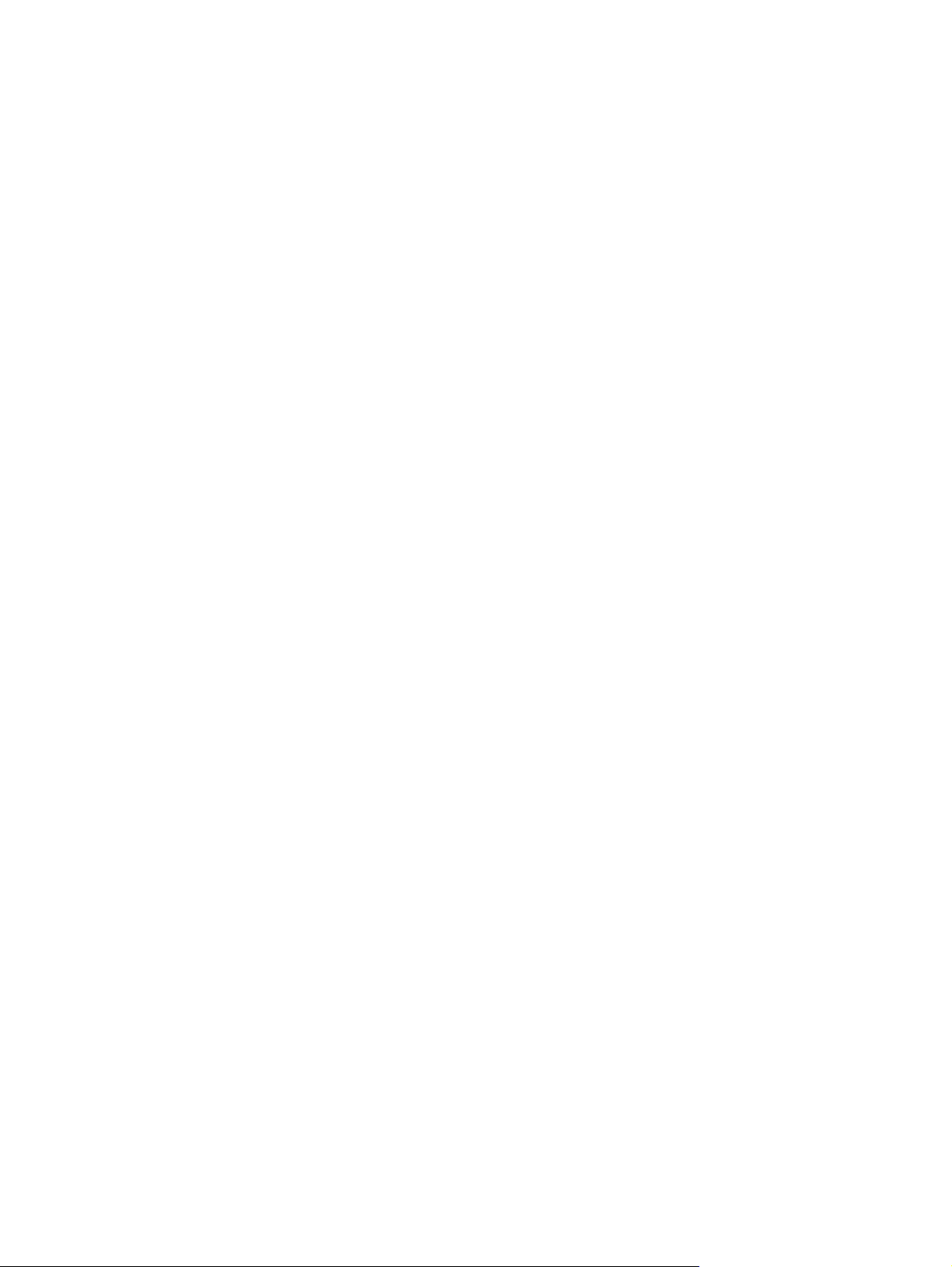
Сообщения панели управления ...................................................................................................... 88
Проблемы установки ........................................................................................................................ 89
Проблемы инициализации или аппаратные проблемы ................................................................ 90
Проверка соединения Ethernet ....................................................................................... 90
Проверка разъема шнура питания ................................................................................. 90
Перезапуск устройства .................................................................................................... 91
Устройство перестало работать правильно .................................................................. 91
Проблемы функционирования ........................................................................................................ 92
Устройство не включается .............................................................................................. 92
Лампа не отключается ..................................................................................................... 92
Сканирование не начинается немедленно .................................................................... 92
Сканирование выполняется только с одной стороны двустороннего документа ....... 93
Отсканированные страницы отсутствуют в месте назначения .................................... 93
В месте назначения
Оптимизация скорости сканирования ............................................................................ 93
Отсканированные документы полностью черные или белые ...................................... 93
Отсканированные изображения не прямые .................................................................. 93
Файлы отсканированных изображений слишком большие .......................................... 94
Проблемы, связанные с трактом подачи бумаги ........................................................................... 95
Замятие бумаги, скашивание, проблемы с подачей или захват нескольких листов . 95
Сканирование непрочных исходных документов .......................................................... 95
Бумага не подается правильно ....................................................................................... 95
Скрученные исходные
Низ отсканированного изображения обрезан ................................................................ 96
Отсканированные изображения имеют полосы или царапины ................................... 96
В устройстве подачи документов постоянно происходит замятие .............................. 97
Устранение замятий в тракте прохождения бумаги ...................................................... 97
Устранение неполадок электронной почты .................................................................................... 99
Проверка адреса шлюза SMTP ...................................................................................... 99
Проверка адреса шлюза LDAP ....................................................................................... 99
Устранение неполадок сети .......................................................................................................... 100
Обратитесь в службу технической поддержки HP ....................................................................... 101
отсканированные страницы расположены не по порядку ......... 93
документы в выходном лотке ................................................... 96
Приложение А Расходные материалы и дополнительные
Заказ комплектующих, дополнительных принадлежностей и расходных материалов ............ 103
Номера деталей ............................................................................................................................. 104
Дополнительные принадлежности ............................................................................... 104
Кабели и интерфейсы .................................................................................................... 104
Наборы для обслуживания ........................................................................................... 104
vi
принадлежности .................................. 102
Page 7
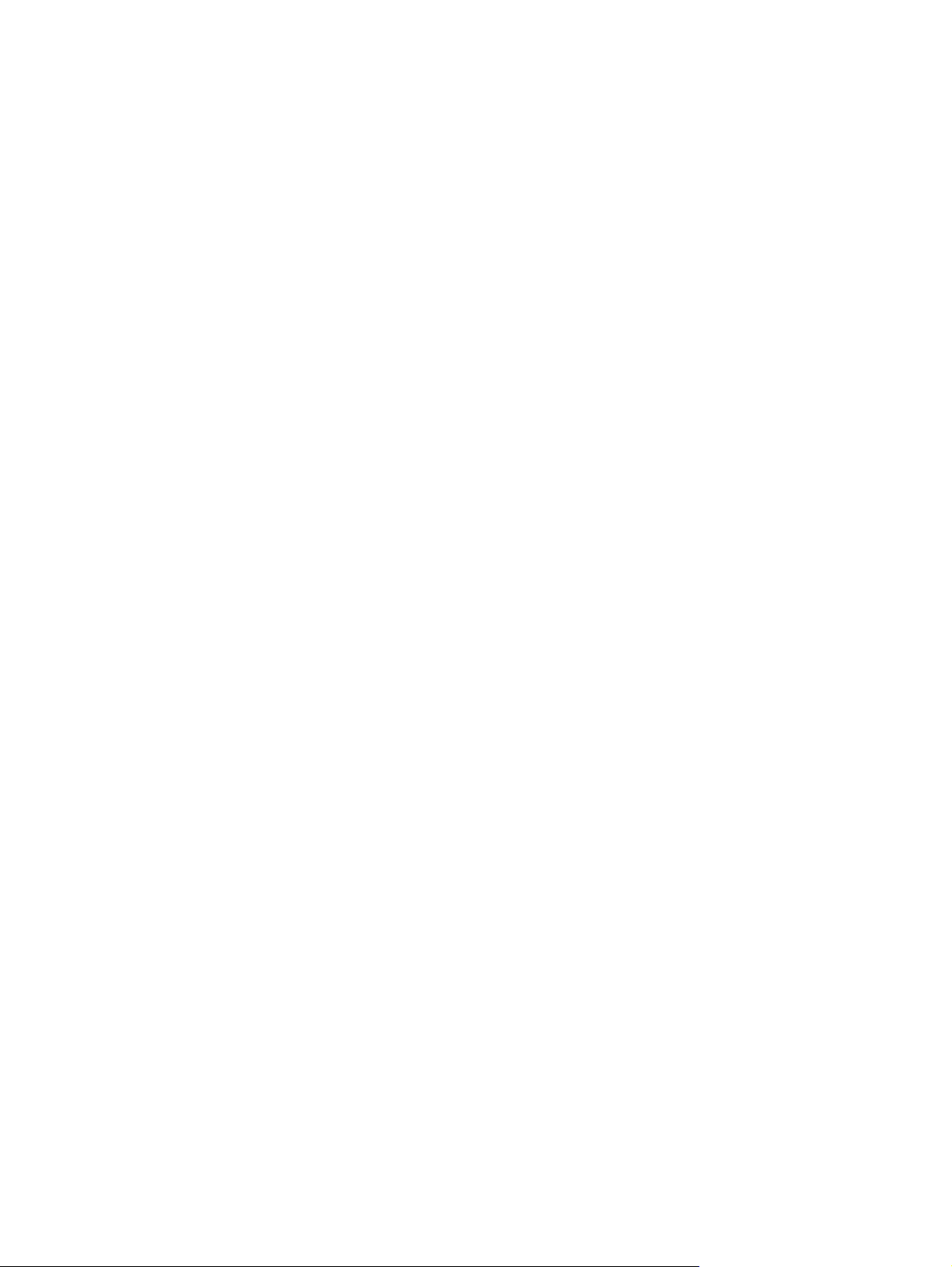
Приложение Б Обслуживание и поддержка ............................................................................................ 105
Ограниченная гарантия компании Hewlett-Packard ..................................................................... 106
OpenSSL .......................................................................................................................................... 108
Гарантийная служба самостоятельного ремонта покупателем ................................................. 110
Поддержка заказчиков ................................................................................................................... 111
Приложение В Технические характеристики устройства ..................................................................... 112
Физические параметры .................................................................................................................. 113
Потребляемая мощность ............................................................................................................... 113
Характеристики окружающей среды ............................................................................................. 113
Сертификат энергозависимости ................................................................................................... 114
Энергозависимая память .............................................................................................. 114
Энергонезависимая память .......................................................................................... 114
Память на жестком диске .............................................................................................. 114
Приложение Г Регламентирующая информация ................................................................................... 115
Нормативный код модели .............................................................................................................. 116
Программа контроля за воздействием изделия на
окружающую среду .................................... 117
Защита окружающей среды .......................................................................................... 117
Потребляемая мощность .............................................................................................. 117
Пластмассовые материалы .......................................................................................... 117
Ограничения по материалам ........................................................................................ 117
Утилизация использованного оборудования частными пользователями в
странах Европейского Союза ........................................................................................ 118
Химические вещества ................................................................................................... 118
Дополнительная информация ...................................................................................... 118
Информация по безопасности ...................................................................................................... 119
Указатель ........................................................................................................................................................ 120
vii
Page 8
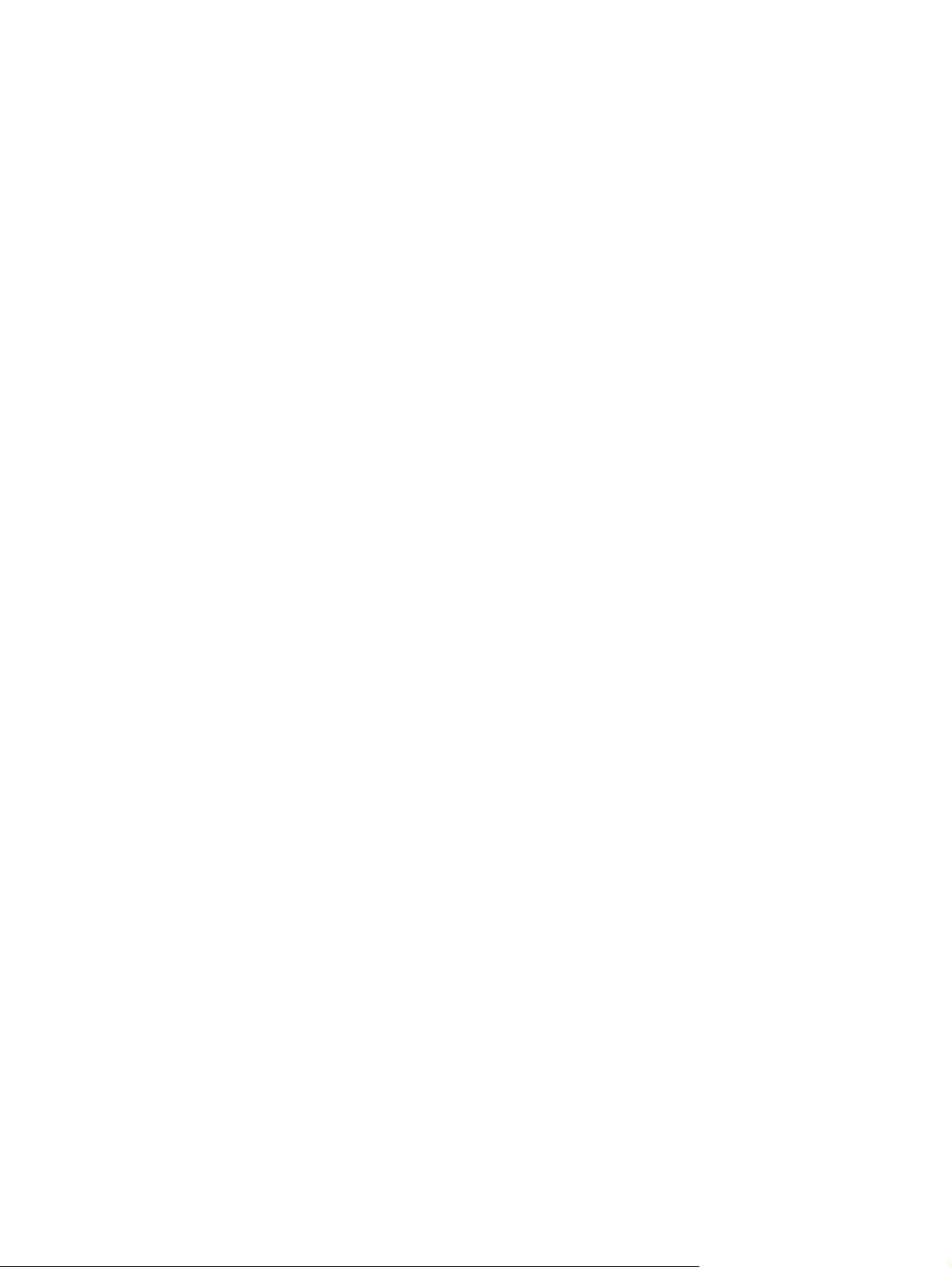
viii
Page 9
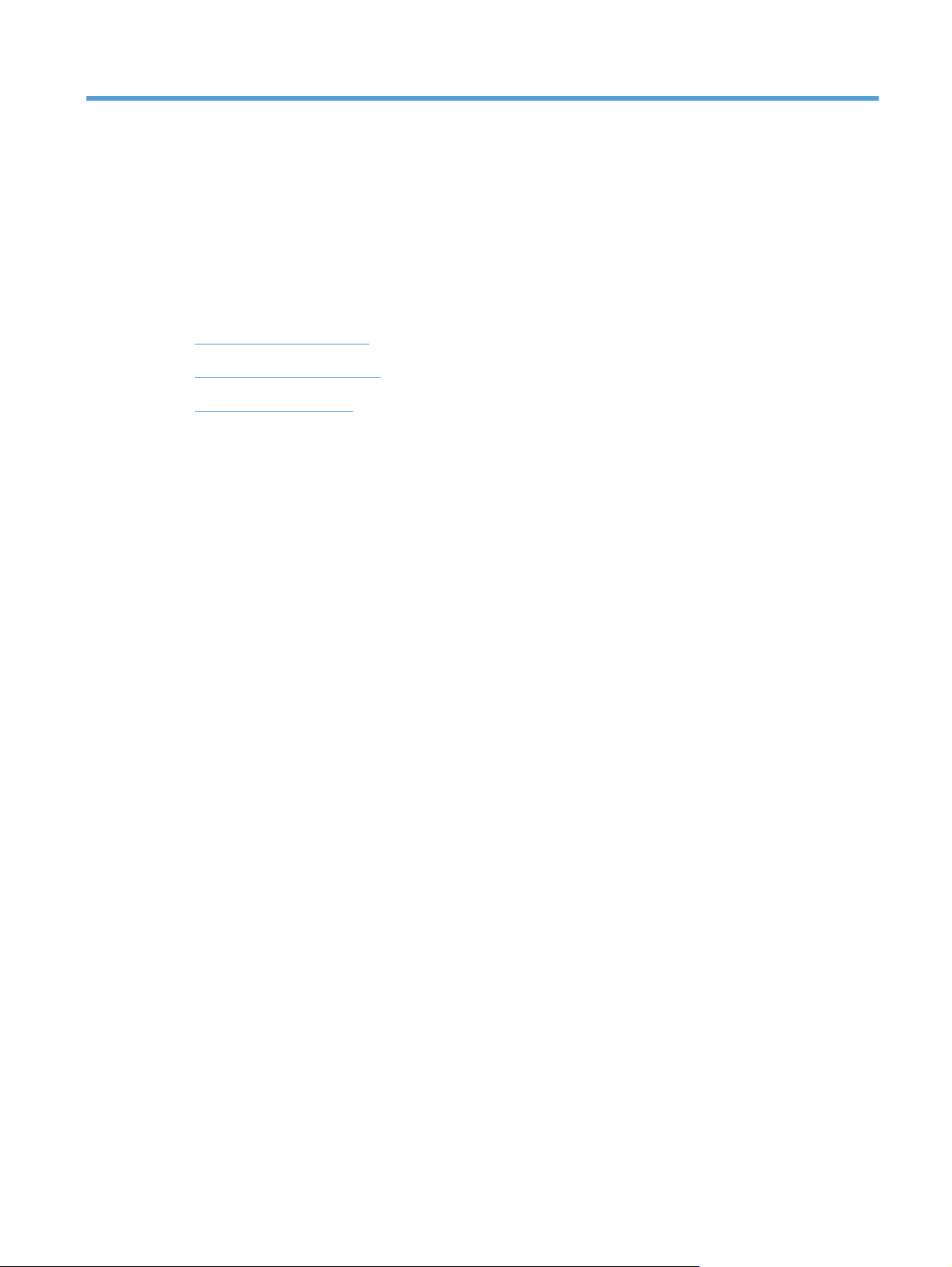
1 Основные сведения об изделии
● Условные обозначения
● Особенности устройства
Компоненты изделия
●
1
Page 10
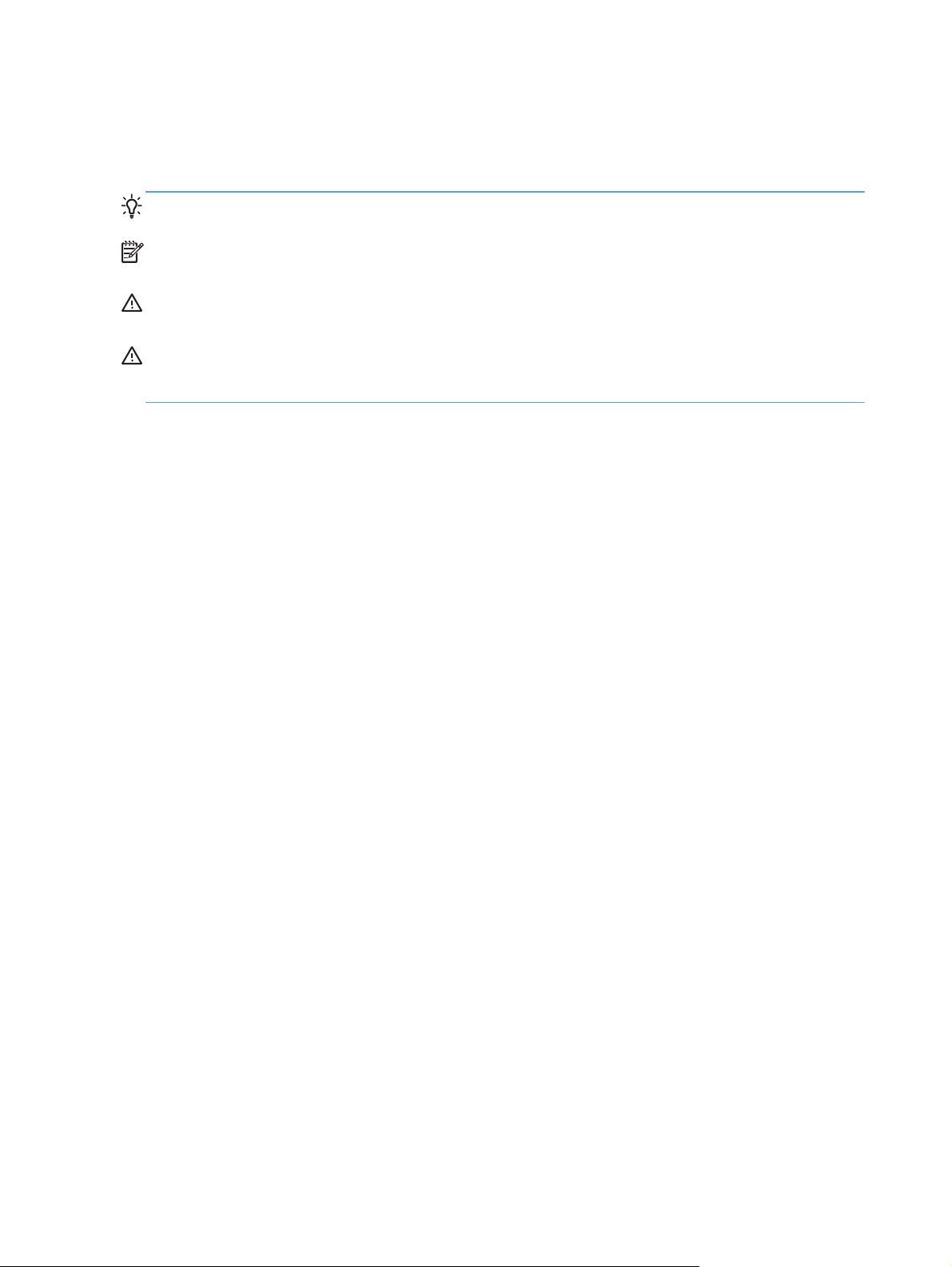
Условные обозначения
В тексте настоящего руководства встречаются врезки "совет", "примечание", "предупреждение"
и "внимание"; все они содержат важные сведения.
СОВЕТ: Врезки "совет" содержат полезные советы и ссылки.
ПРИМЕЧАНИЕ. Во врезках "примечание" указываются существенные пояснения к понятиям и
процедурам выполнения заданий.
ПРЕДУПРЕЖДЕНИЕ. Символами предостережения обозначены инструкции, которые следует
выполнять во избежание потерь данных или повреждения устройства.
ВНИМАНИЕ! Символы предупреждения указывают на необходимость соблюдения
инструкций, которые следует выполнять во избежание травм персонала, серьезных потерь
данных или существенных повреждений устройства.
2 Глава 1 Основные сведения об изделии
Page 11
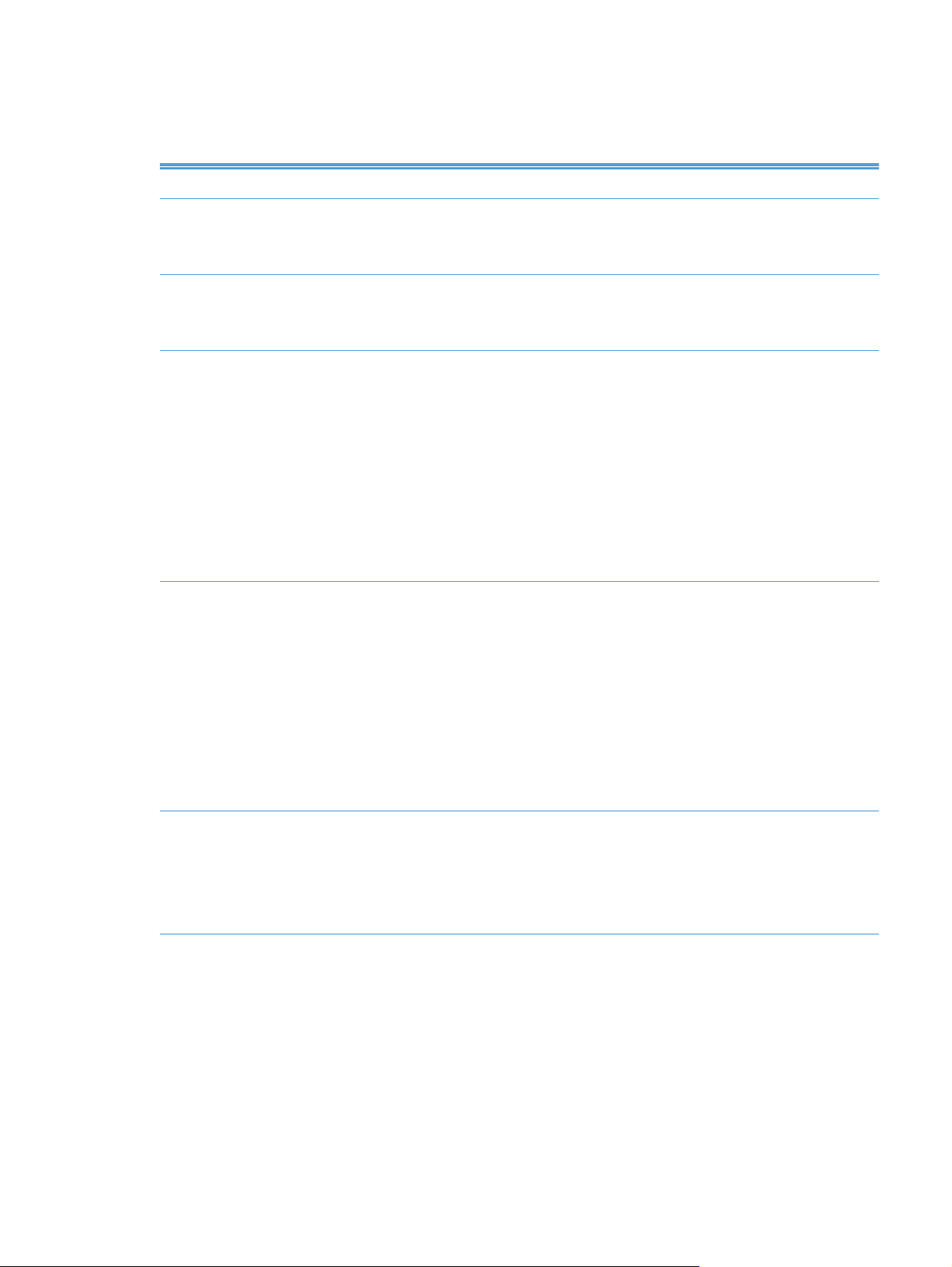
Особенности устройства
Таблица 1-1 Функции
Разрешение 600 пикселов на дюйм (ppi)
Память ● 512 мегабайт (МБ) оперативной памяти
Технология расширения памяти (MEt) автоматически сжимает данные для более
●
эффективного использования оперативной памяти
Пользовательский
интерфейс
Работа с бумагой ● Устройство подачи документов: Вмещает до 50 листов бумаги.
Подключения
Полноцветная панель управления HP Easy Select
●
● Встроенный веб-сервер (EWS) для настройки устройства и получения доступа к
службе поддержки
Сканирование
●
документов позволяет автоматически сканировать двусторонние документы.
Удаление чистых страниц: Убирает чистые листы при сканировании (лучше всего
●
работает с белыми или светлыми страницами).
Выходной лоток стандартной емкости: Выходной лоток расположен в нижней
●
части устройства. В данный лоток вмещается до 50 листов бумаги.
HP Precision Feed технология с
●
усовершенствованными технологиями умного разделения и захвата, подачей
бумаги из нескольких стопок и ультразвуковым обнаружением подачи двух листов.
Разъем (RJ-45) подключения к локальной сети для платы встроенного сервера
●
HP Jetdirect
● Один разъем улучшенного ввода/вывода (EIO), который занят платой встроенного
сервера HP Jetdirect
с обеих сторон исходного документа: Устройство подачи
многоступенчатым процессом захвата,
(ОЗУ).
Функции защиты
окружающей среды
● Соединение USB 2.0 для портативного устройства хранения формата FAT
ПРИМЕЧАНИЕ. Внешние жесткие диски
поддерживаются.
Дополнительное программное обеспечение HP Digital Sending Software (DSS)
●
Область подключения дополнительного оборудования
●
● Задержка ожидания снижает энергопотребление
Высокий процент компонентов и материалов из перерабатываемого сырья
●
Технология Instant-on
●
●
Соответствие Energy Star
®
с USB-подключением не
Особенности устройства 3
Page 12
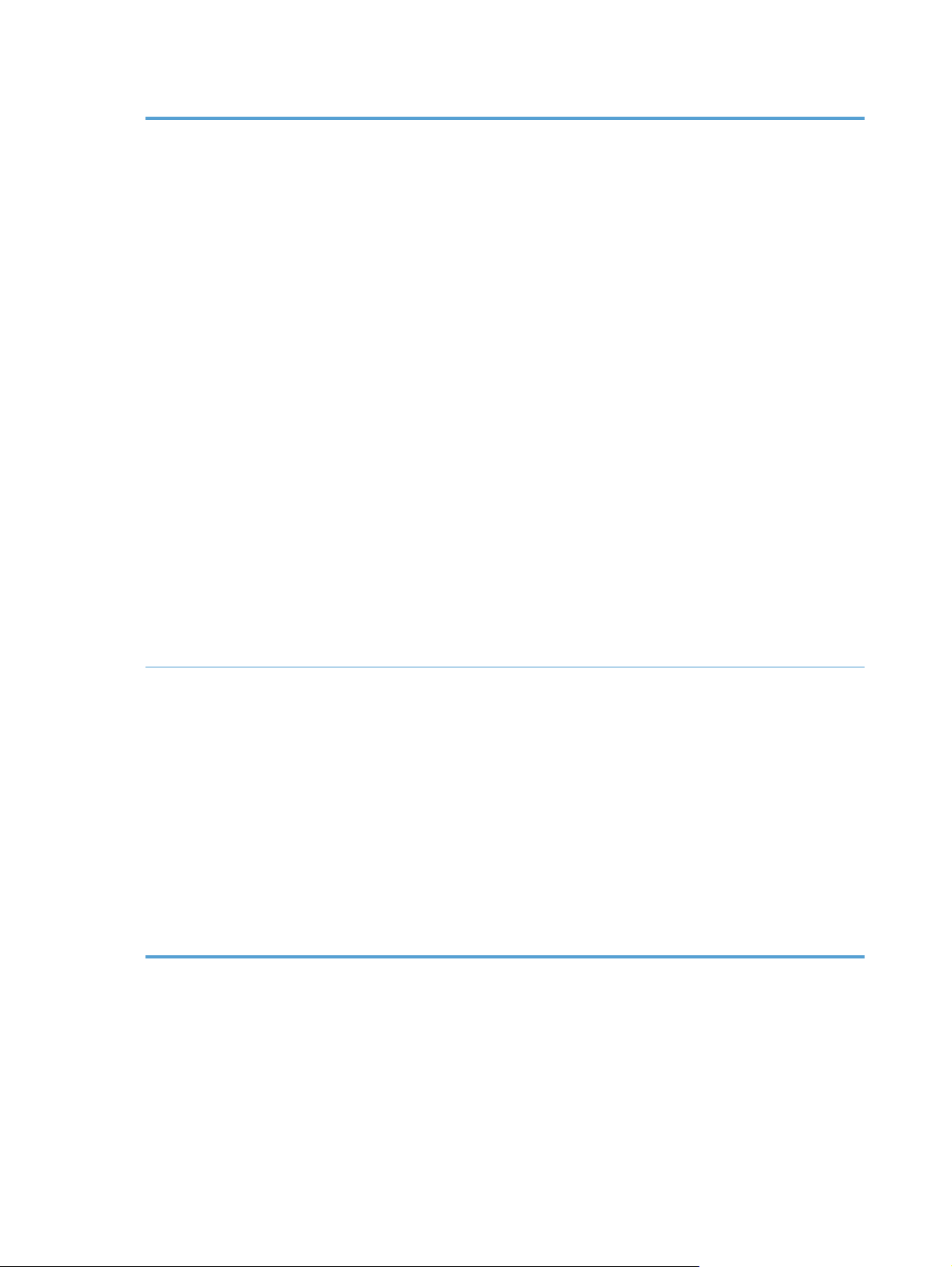
Таблица 1-1 Функции (продолжение)
Функции безопасности
Безопасная очистка диска
●
● Безопасная очистка запоминающих устройств
Безопасное стирание файлов
●
Проверка подлинности
●
◦ Проверка подлинности кода доступа пользователя
Windows (Kerberos и NTLM)
◦
LDAP
◦
● Плата встроенного сервера HP Jetdirect
IPSec
◦
Защита паролем
◦
SSL
◦
TLS
◦
SNMPv3
◦
◦ Проверка подлинности 802.1
◦ IPP поверх TLS
Безопасный обмен данными между устройством и сетевыми серверами
●
x
Сканирование и
отправка
Безопасность IPsec (аппаратная)
●
Поддержка высокопроизводительных зашифрованных жестких
●
● Режимы для текста, графических изображений и смешанные режимы
Встроенное оптическое распознавание символов
●
Функция прерывания заданий
●
● Анимации панели управления (например, устранение замятий)
Сканирование и отправка по электронной почте, факсу, сетевой папке и на
●
устройство USB
◦ Адресная книга для электронной почты и факса
Отправка на цифровой факс (отправка факсов
◦
Поиск контактов в сетевом каталоге (LDAP)
●
● Автоматическое дуплексное (двустороннее) сканирование
по Интернет и через ЛВС)
дисков HP
4 Глава 1 Основные сведения об изделии
Page 13
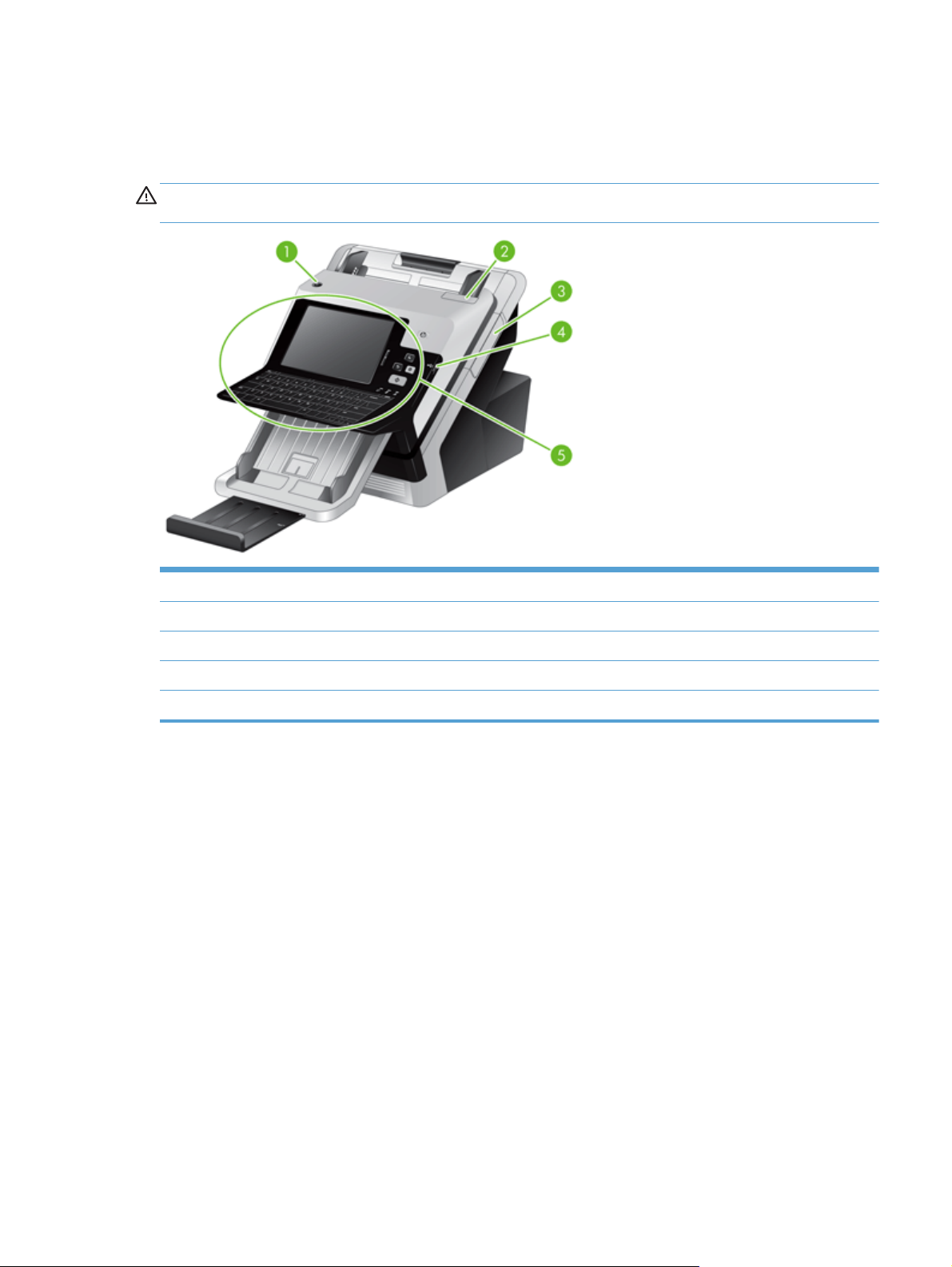
Компоненты изделия
Вид спереди
ПРЕДУПРЕЖДЕНИЕ. Если устройство требуется переместить, всегда поднимайте его за
основание. Не поднимайте за клавиатуру.
1 Клавиша питания
2 Фиксатор устройства подачи документов
3 Панель подключения дополнительного оборудования (HIP)
4 Разъем USB для портативного устройства хранения
5 Панель управления
Компоненты изделия 5
Page 14
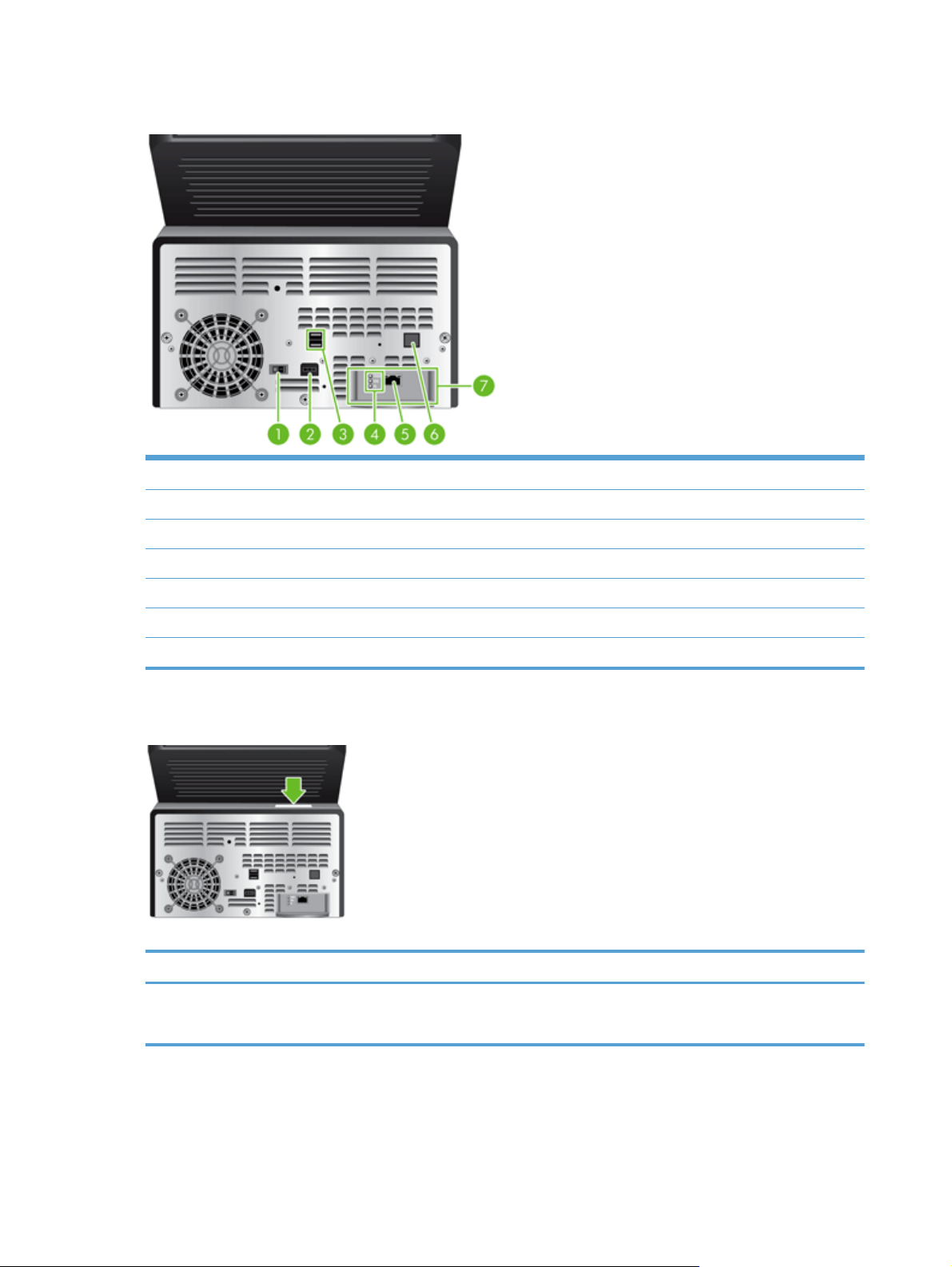
Вид сзади
1 Выключатель питания
2 Разъем питания
3 Порты USB
4 Индикаторы скорости сетевого соединения
5 Порт Ethernet
6 Закрытый порт Ethernet для служебного доступа
7 Плата встроенного сервера HP Jetdirect в разъеме EIO
Серийный номер и расположение номера модели
Название модели Номер модели
HP Scanjet Enterprise
7000n
L2709
L2708
A
A
6 Глава 1 Основные сведения об изделии
Page 15
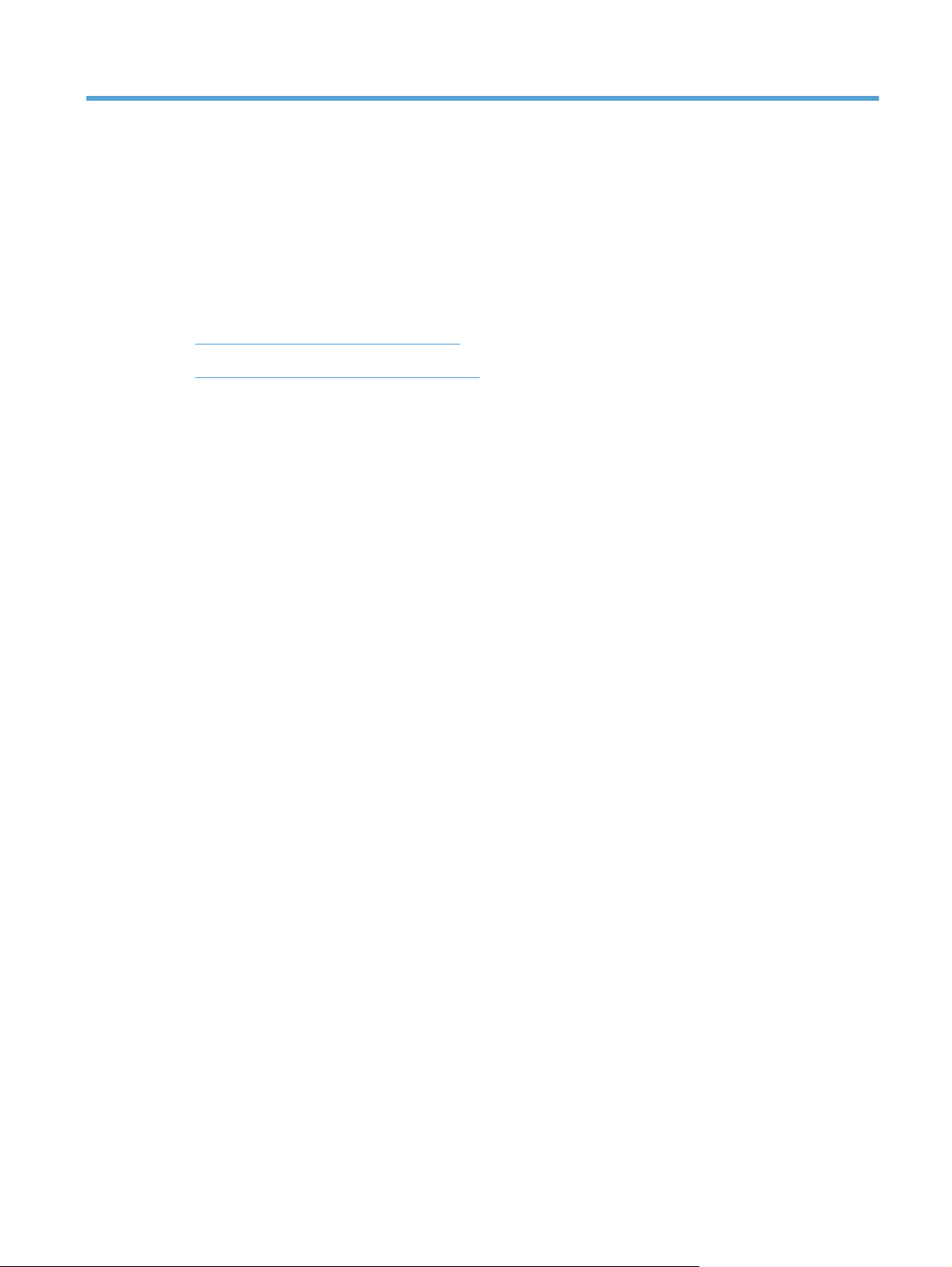
2 Панель управления
● Использование панели управления
● Навигация по дополнительному меню
7
Page 16
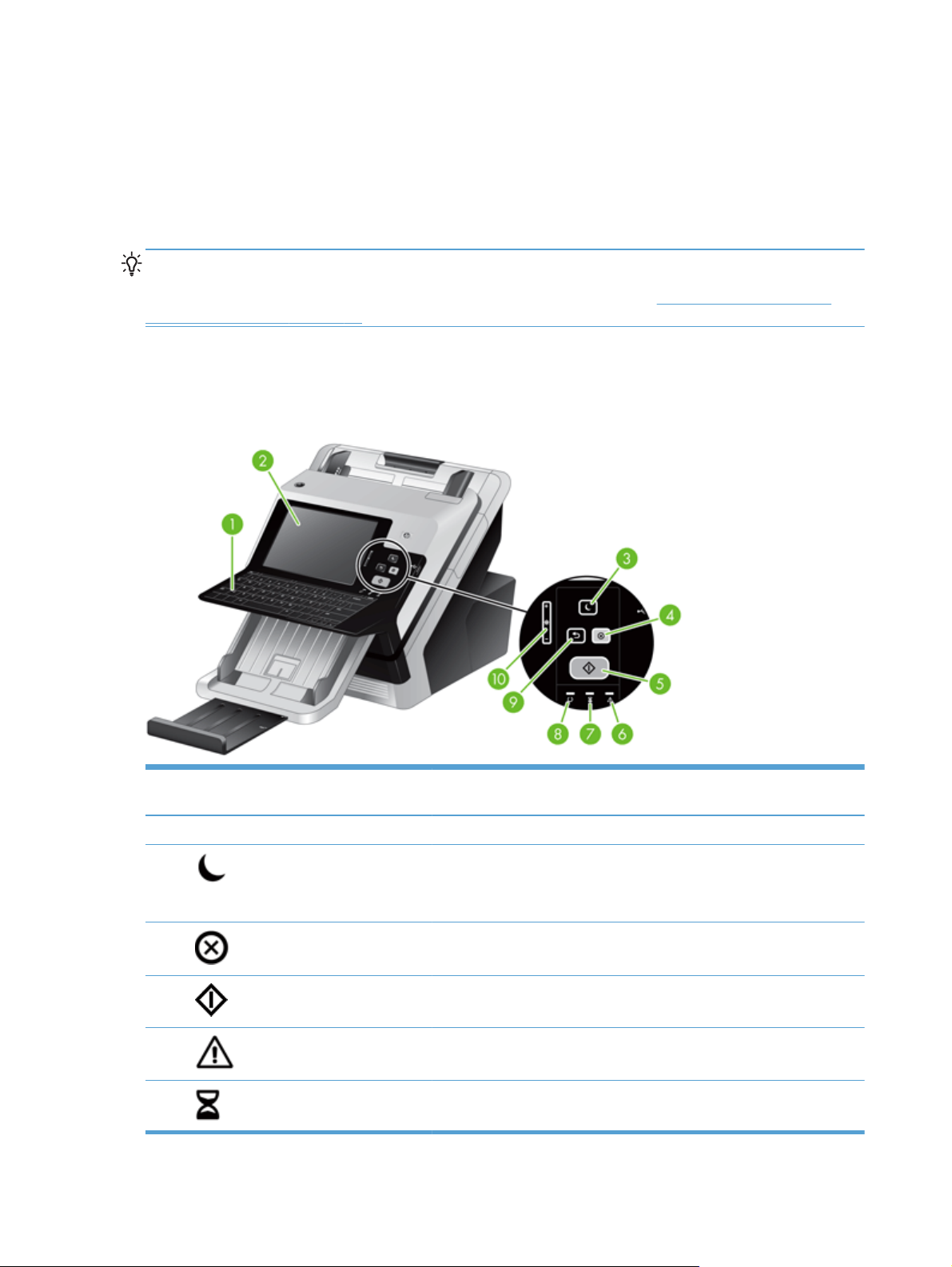
Использование панели управления
Панель управления имеет сенсорный экран с разрешением SVGA для доступа ко всем
функциям устройства, виртуальной и физической клавиатуре, а также к клавиатуре с кнопками
для запуска стандартных заданий. Клавиши и клавиатура используются для управления
заданиями и отслеживания состояния устройства. Светодиодные индикаторы указывают
общее состояние устройства.
СОВЕТ: Если при касании сенсорного экрана выдаются неожиданные результаты (или нет
результатов), возможно, требуется откалибровать сенсорный экран. Чтобы проверить,
требуется ли калибровка, сначала проверьте сенсорный экран. См.
сенсорного экрана на стр. 63.
Устройство панели управления
Панель управления оснащена сенсорным графическим экраном, клавишами управления
заданиями, клавиатурой и тремя светодиодными индикаторами (LED) состояния.
Проверка и калибровка
1 Клавиатура используйте клавиатуру для ввода текста и цифр в поля на
.
2
Сенсорный экран используйте сенсорный экран для доступа к функциям устройства.
3
4
5
6
7
Клавиша "Ожидание" Если данное устройство долго находилось в бездействии, оно
Клавиша "Стоп" Остановка активного задания и открытие экрана "Состояние
Клавиша "Пуск" Запускает цифровую отправку (например, эл. почта и факс) или
Светодиодный индикатор
"Внимание"
Светодиодный индикатор
"Данные"
8 Глава 2 Панель управления
сенсорном экране.
автоматически переходит в режим ожидания. Чтобы перевести
устройство в режим ожидания или вывести его из этого режима,
нажмите кнопку "Ожидание".
задания".
продолжает прерванное задание.
Индикатор "Внимание" показывает, что состояние данного
устройства требует вмешательства пользователя.
Индикатор "Данные" показывает, что устройство получает данные.
Page 17
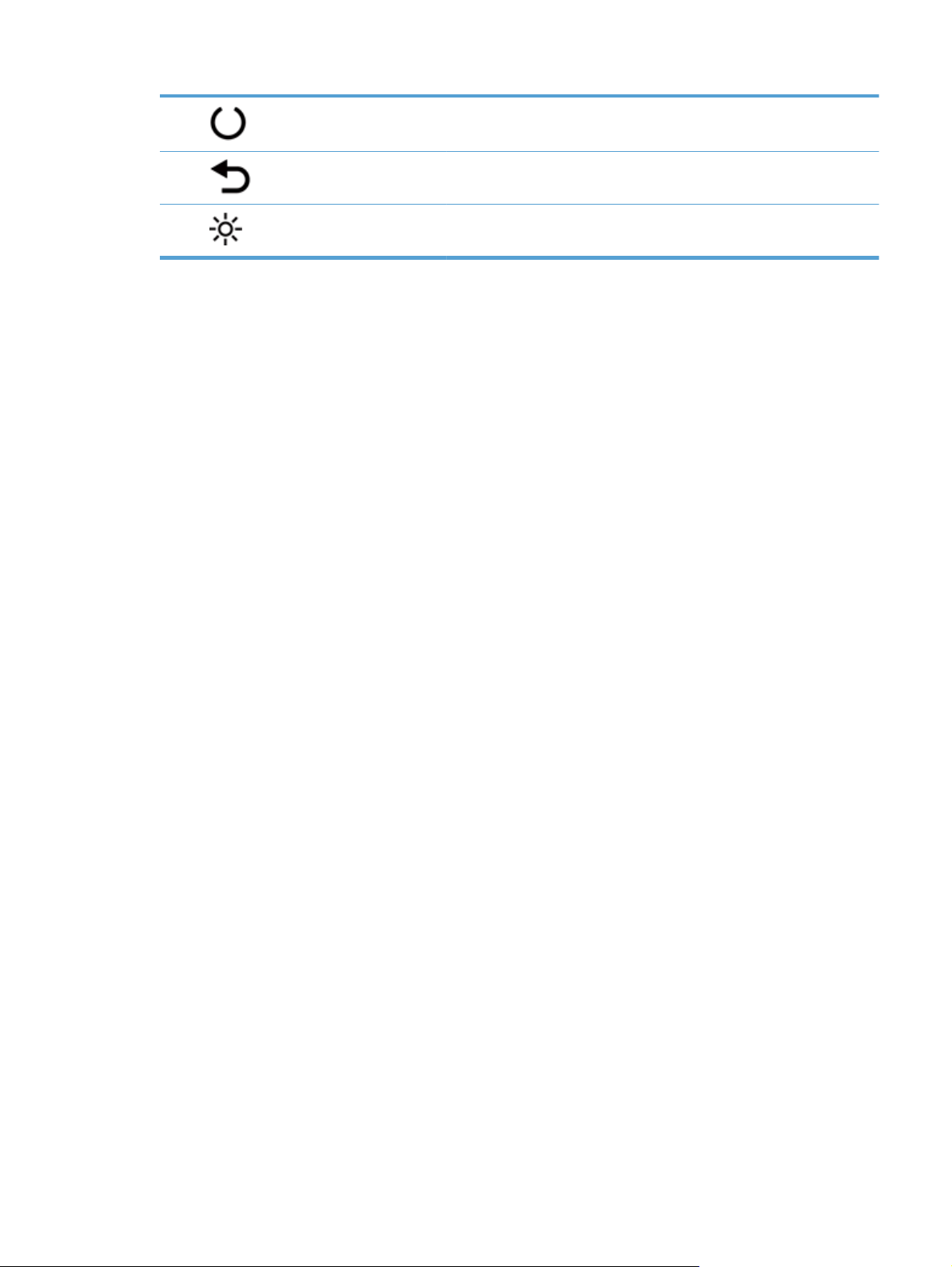
8 Светодиод "Готов" Индикатор "Готов" показывает, что устройство готово к обработке
задания.
9
10
Клавиша "Сброс" Выполняет сброс параметров, устанавливая заводские значения или
Регулировка яркости
сенсорного экрана
значения по умолчанию, определенные пользователем.
Эта кнопка используется для увеличения или уменьшения яркости
сенсорного экрана.
Использование панели управления 9
Page 18
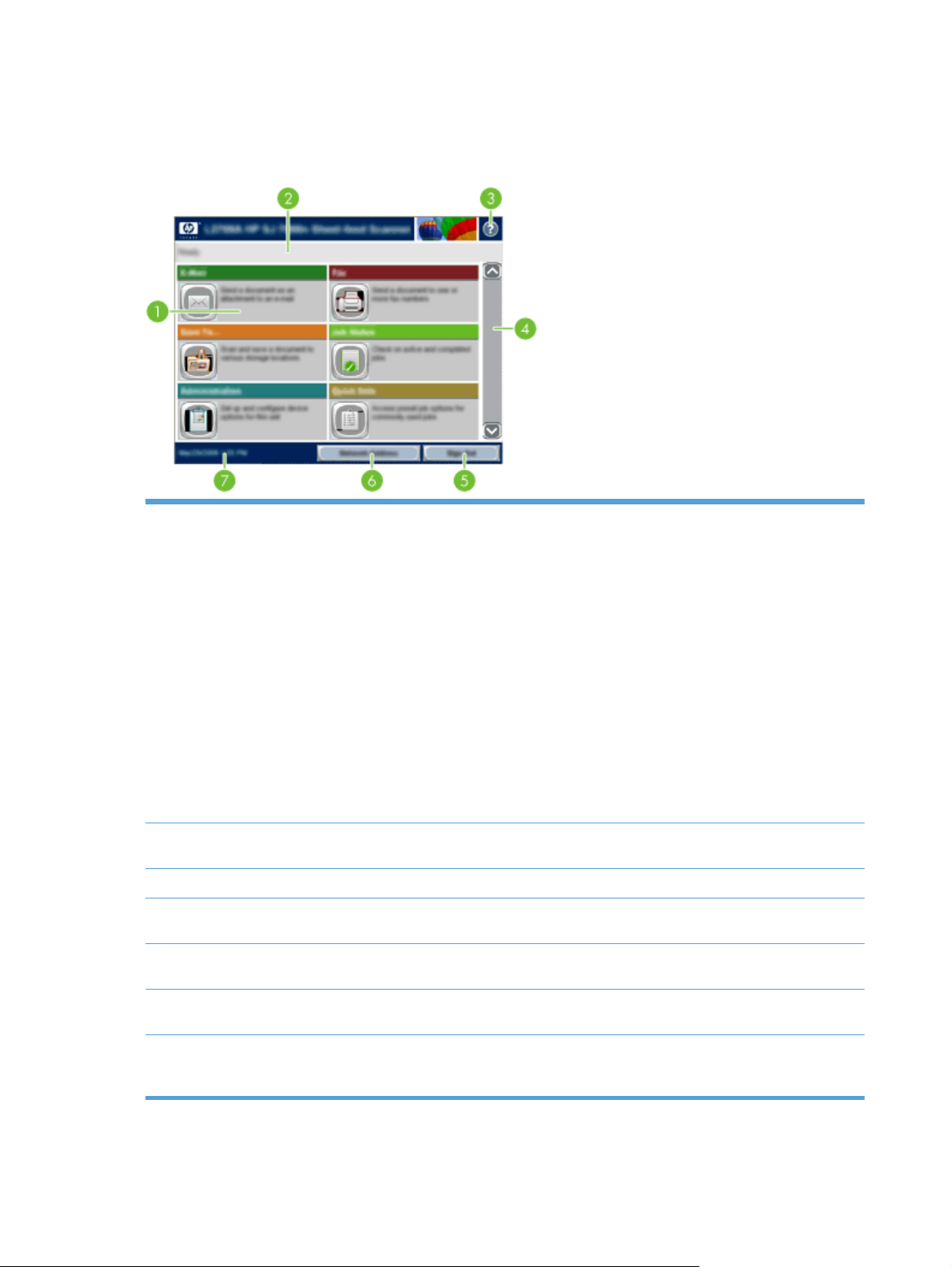
Главный экран
Главный экран дисплея обеспечивает доступ к функциям устройства и отображает его текущее
состояние.
1 Функции В зависимости от настроек устройства, функции, отображаемые в данной области,
2 Строка состояния
устройства
3 Клавиша справки Нажмите клавишу "Справка" для вызова встроенной справочной системы.
4 Полоса прокрутки Нажимайте стрелки вверх или вниз на полосе прокрутки, чтобы просмотреть весь
5 Вход/Выход Нажмите эту кнопку, чтобы выполнить вход или выход из устройства. После вашего
могут включать в себя следующие элементы:
Факс
●
Электронная почта
●
Состояние задания
●
Сохранение в сетевую папку
●
● Сохранить на USB
Готовые наборы
●
Рабочий процесс
●
● Администрирование
● Обслуживание
Строка состояния содержит информацию об общем состоянии устройства. От
текущего состояния зависит, какие кнопки будут
список доступных функций.
выхода устройство восстанавливает значения по умолчанию для всех
отображаться в этой области.
параметров.
6 Клавиша Сетевой
адрес
7 Дата и время Здесь отображаются текущая дата и время. Можно выбрать формат, используемый
10 Глава 2 Панель управления
Нажмите кнопку Сетевой адрес для поиска информации о сетевом соединении.
устройством для отображения даты и времени
формат.
, например 12-часовой или 24-часовой
Page 19
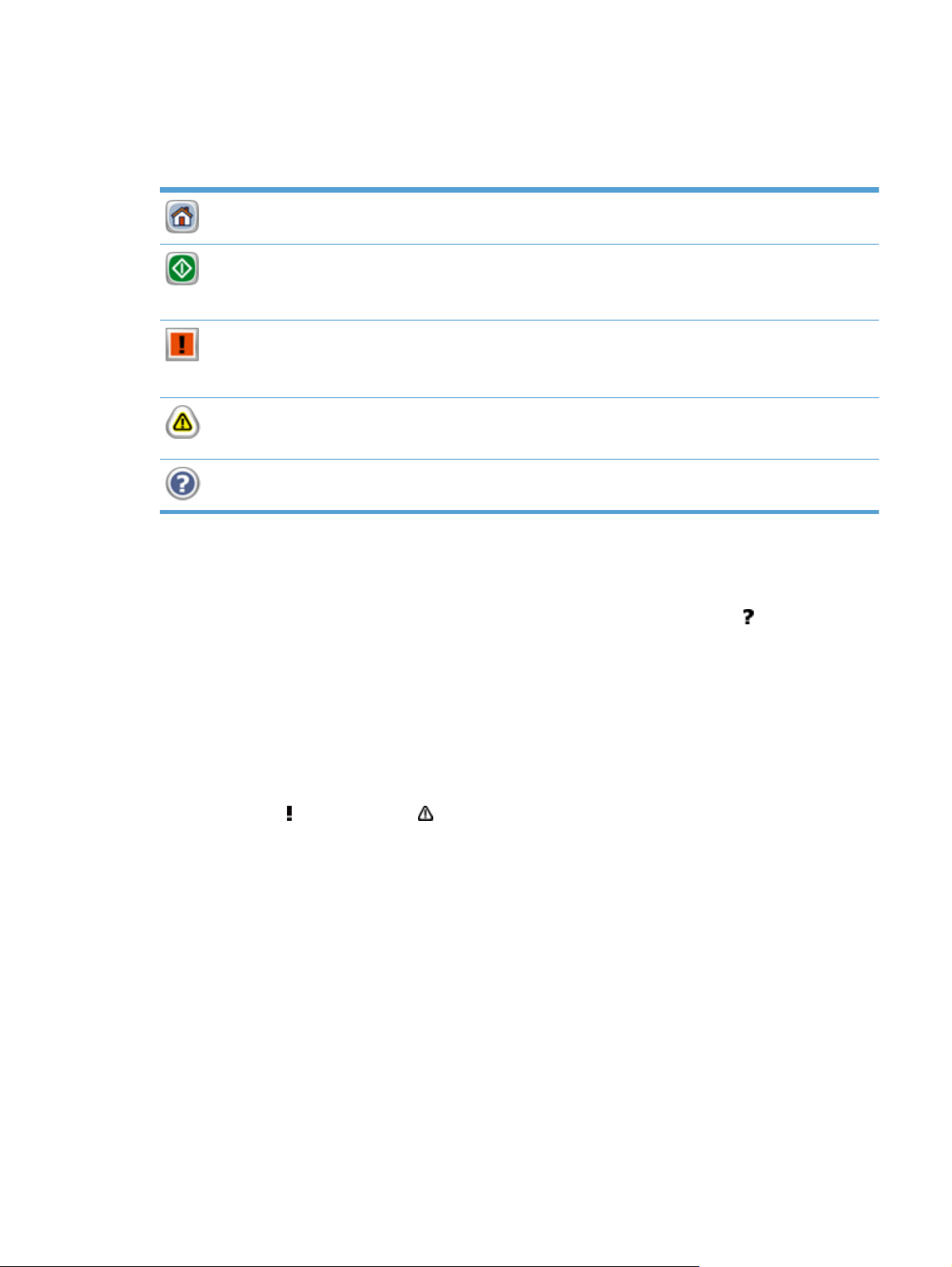
Кнопки на сенсорном экране
Сенсорный экран отображает информацию о состоянии устройства. В данной области могут
появляться различные кнопки.
Кнопка "Главный экран". Нажмите эту кнопку, чтобы перейти на главный экран с любого из
экранов.
Клавиша "Пуск". Нажмите эту кнопку, чтобы начать действие применяемой функции.
ПРИМЕЧАНИЕ. Название данной кнопки меняется в зависимости от функции. Например, при
использовании функции цифрового факса, эта кнопка называется Отправка факса.
Кнопка "Ошибка". Эта кнопка появляется в каждом случае, когда в работе устройства возникает
ошибка и для продолжения работы требуется вмешательство пользователя. Нажмите кнопку
"Ошибка", чтобы посмотреть сообщение с описанием ошибки. Сообщение содержит также
инструкции по устранению неполадок.
Кнопка "Внимание". Эта кнопка появляется, когда устройство сталкивается с проблемой, но не
может продолжить работу. Нажмите кнопку "Внимание", чтобы посмотреть сообщение с
описанием проблемы. Сообщение содержит также инструкции по устранению неполадок.
Клавиша "Справка". Нажмите эту кнопку, чтобы открыть встроенную систему Справки.
Справочная система панели управления
В устройстве предусмотрена встроенная справочная система, поясняющая способы работы с
каждым экраном. Для вызова справочной системы нажмите кнопку "Справка"
в правой
верхней части экрана.
В некоторых экранах нажатием кнопки "Справка" открывается глобальное меню, в котором
можно пользоваться функцией поиска конкретных тем. Поиск по структуре меню
осуществляется путем нажатия кнопок в меню.
Для экранов с настройками отдельных заданий справочная система открывает раздел с
пояснениями для данного экрана.
Если устройство уведомляет об ошибке
кнопку "Ошибка"
или "Внимание" , чтобы открыть сообщение с описанием проблемы. В
или предупреждает о возможной проблеме, нажмите
таком сообщении также содержатся инструкции по разрешению данной проблемы.
Использование панели управления 11
Page 20
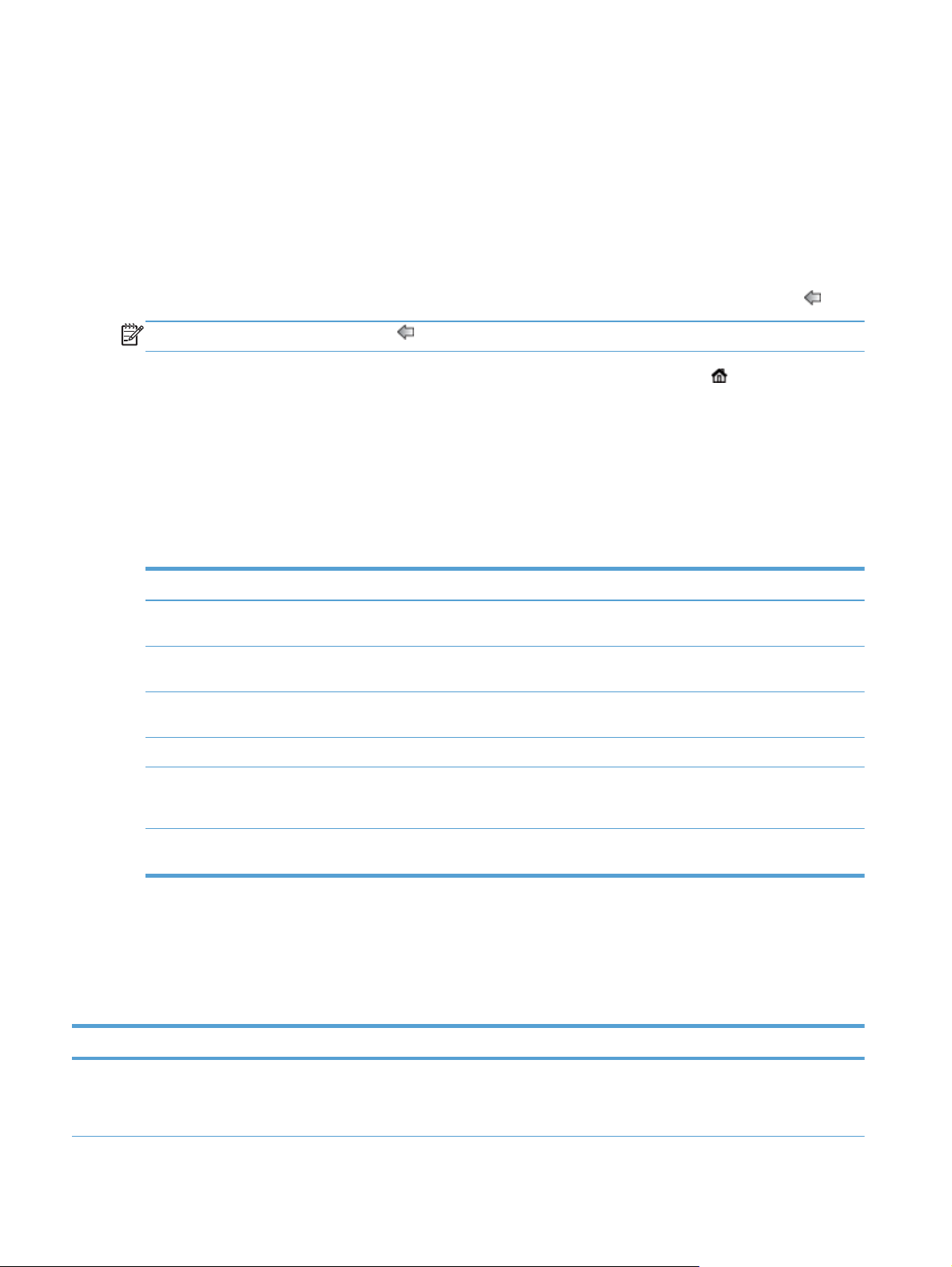
Навигация по дополнительному меню
На главном экране нажмите кнопку Администрирование, чтобы раскрыть структуру меню.
Чтобы найти эту функцию, возможно потребуется прокрутить главный экран до конца.
Меню Администрирование имеет несколько вложенных меню, которые можно использовать в
некоторых задачах по настройке. (Используйте встроенный Web-сервер (EWS) для
конфигурирования всех настроек.) Нажмите на названии меню, чтобы раскрыть его структуру.
Знак плюс
раскрывать структуру меню до тех пор, пока не найдете пункт, в котором предполагается
установить параметры. Для возврата на предыдущий уровень, нажмите кнопку "Назад"
ПРИМЕЧАНИЕ. Кнопка "Назад" недоступна на всех экранах.
Чтобы выйти из меню Администрирование, нажмите кнопку Главный экран , расположенную
в левом верхнем углу экрана.
Устройство оснащено встроенной системой справки, содержащей описания всех функций,
доступных в меню. Для многих элементов меню справка доступна на правой стороне
сенсорного экрана.
Таблица в данном случае отображает краткую информацию о каждом меню. Для получения
информации об определенных функциях каждого меню, см. встроенную справочную систему.
Таблица 2-1 Меню Администрирование
(+), рядом с именем меню, означает, что в нем имеются подменю. Продолжайте
.
Элемент меню Описание
Отчеты Это меню позволяет просматривать информационные страницы и отчеты, хранящиеся
Общие параметры В этом меню настраивается время и период бездействия, по истечении которого
Настройки сканирования/
цифровой передачи
Параметры факса Используйте это меню для настройки параметров отправки факсов.
Параметры экрана Используйте это меню для настройки основных параметров отображения и поведения
Параметры сети Используйте это меню для настройки параметров тайм-аута ввода-вывода
в МФУ.
устройство переходит в режим ожидания.
С помощью этого меню можно настроить параметры электронной почты, сохранения в
сетевые папки, сохранения на USB и цифровой отправки.
устройства (звука при нажатии клавиш, языка экрана, отображения кнопки сетевого
адреса, спящего режима и интервалов времени и т. д.).
меню Jetdirect.
Меню Jetdirect
Администрирование > Параметры сети > Меню Jetdirect
Таблица 2-2 Меню Jetdirect
Пункт меню Пункт подменю Пункт подменю Значения и описание
и доступа к
Информация Протоколы печати Да: протоколы печати используются.
Нет (по умолчанию): протоколы печати не
используются.
12 Глава 2 Панель управления
Page 21
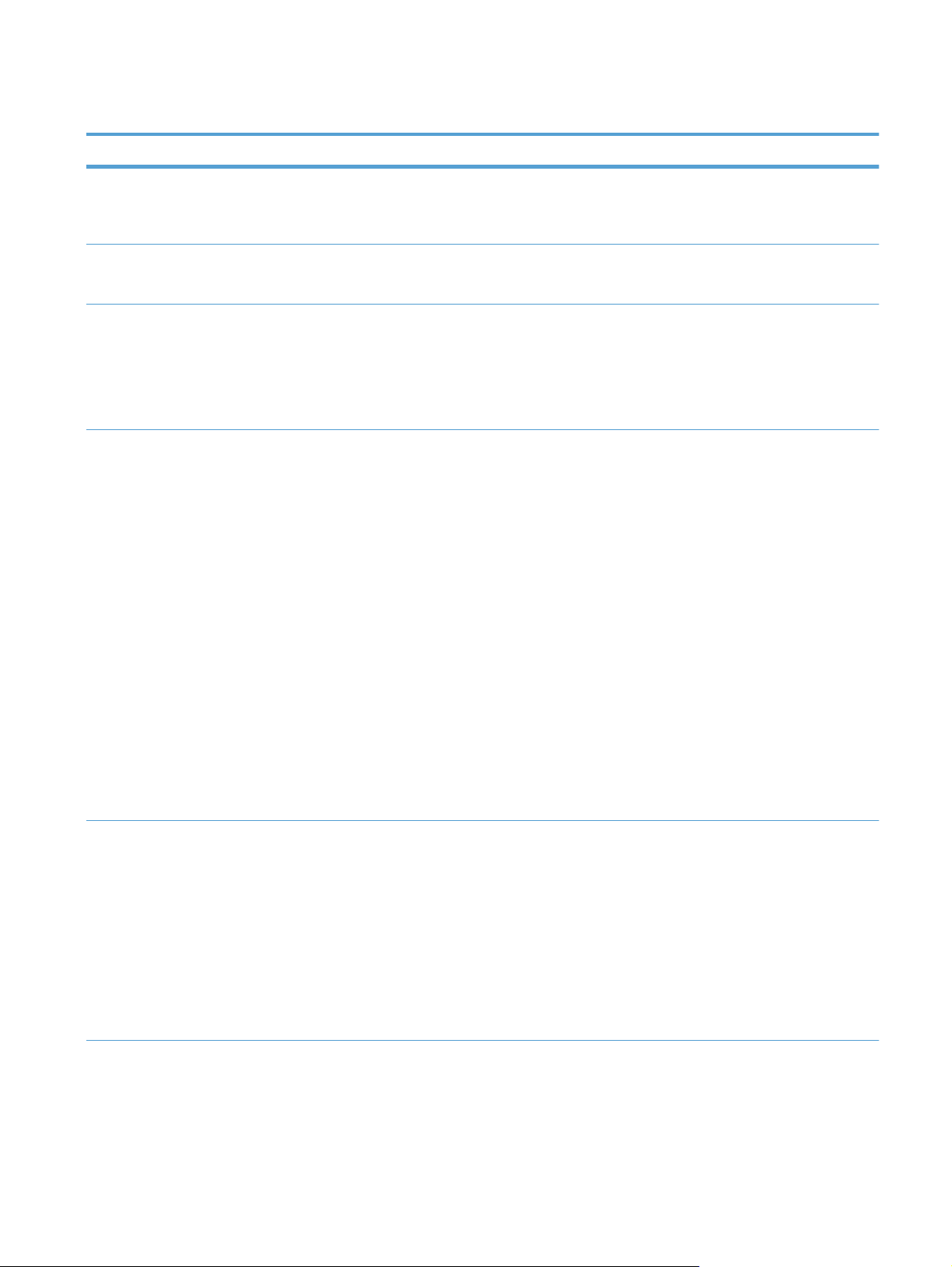
Таблица 2-2 Меню Jetdirect (продолжение)
Пункт меню Пункт подменю Пункт подменю Значения и описание
Печать отчета по безоп. Да: печать отчета по безопасности выполняется.
Нет (по умолчанию): печать отчета по
безопасности не выполняется.
TCP/IP Включить Выкл.: Отключает протокол TCP/IP.
Вкл. (по умолчанию): Включает протокол TCP/IP.
Имя хоста Буквенно-цифровая строка длиной до
Параметры IPV4 Способ настройки Задает метод настройки параметров TCP/IPv4 на
символов, предназначенная для идентификации
устройства. Это имя можно
конфигурации HP Jetdirect. Значение этого
параметра по умолчанию: NPIxxxxxx, где xxxxxx —
последние шесть цифр MAC-адреса
оборудования локальной сети.
сервере печати HP Jetdirect.
Bootp: Значение BOOTP (протокол Bootstrap)
используется для автоматической настройки
параметров TCP/ IPv4 с сервера BOOTP.
DHCP: Значение DHCP (Dynamic Host
Configuration Protocol – протокол динамического
конфигурирования узлов) используется для
автоматической настройки параметров TCP/IPv4 с
сервера DHCPv4. Если значение DHCP выбрано
наличии аренды сервера DHCP, то для
при
задания параметров этой аренды будут доступны
меню DHCP — освобождение и DHCP —
продление.
Автоматическая IP-адресация: Задает
автоматическую IP-адресацию по линии
внутренней связи. При этом автоматически
назначается IP-адрес в виде 169.254.x.x.
найти на странице
32
Вручную: Позволяет конфигурировать параметры
TCP/IPv4 при помощи меню Ручные настройки.
IP-адрес по умолчанию IP-адрес по умолчанию для тех случаев, когда
сервер печати
адрес из сети во время принудительной
перенастройки TCP/IP (например, при ручной
настройке TCP/IP на использование BOOTP или
DHCP).
Автоматическая IP-адресация: Устанавливает IP-
адрес 169.254
Устар.: Устанавливает адрес 192.0.0.192,
совместимый с другими устройствами Jetdirect
предыдущих моделей.
HP Jetdirect не может получить IP-
.x.x
по внутренней линии связи.
Навигация по дополнительному меню 13
Page 22
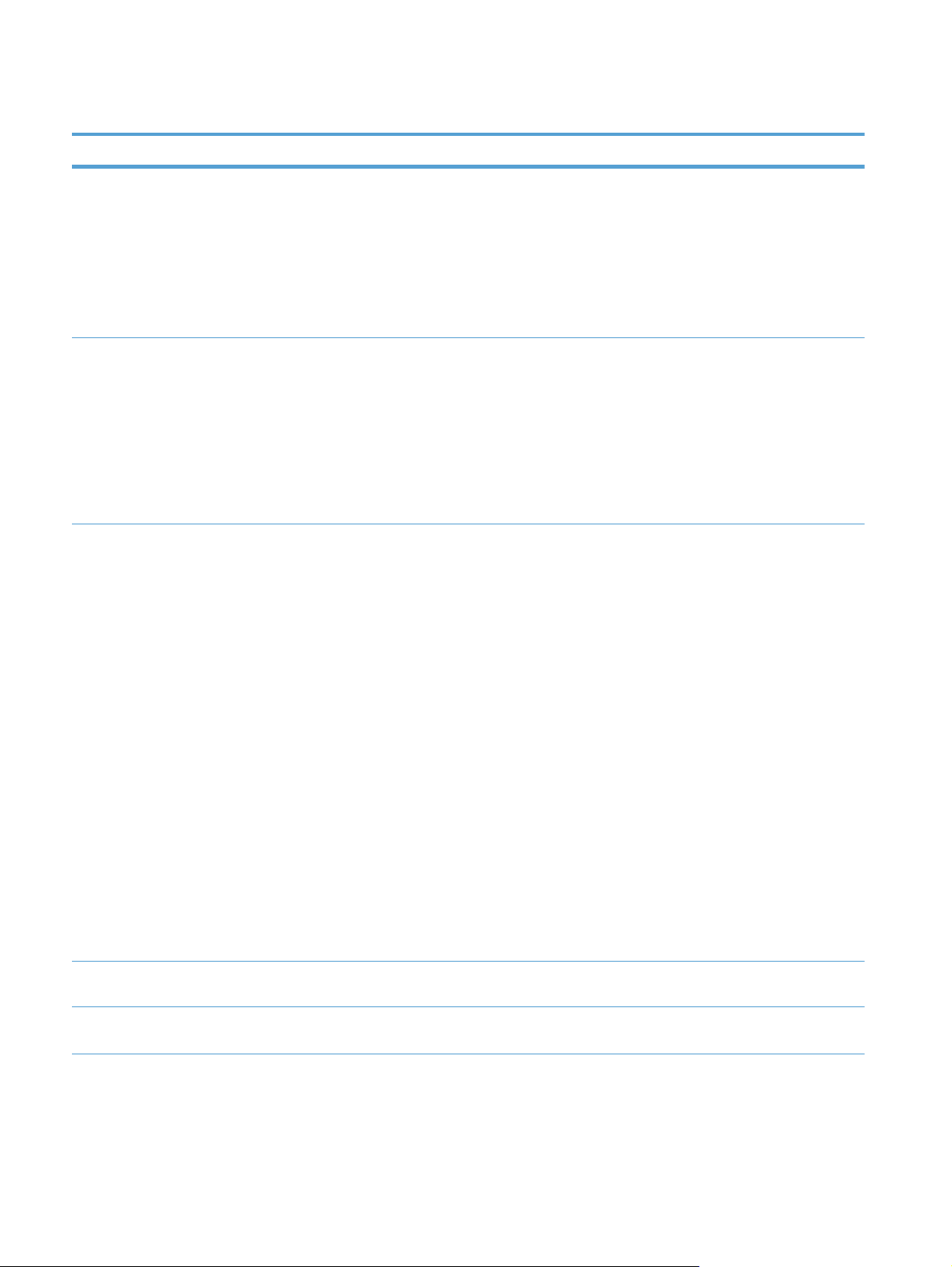
Таблица 2-2 Меню Jetdirect (продолжение)
Пункт меню Пункт подменю Пункт подменю Значения и описание
DHCP — освобождение Это меню доступно в том случае, если в пункте
DHCP — продление Это меню доступно в том случае, если в
Ручные настройки (Доступно только если параметр Способ
Способ настройки было установлено значение
DHCP и существует аренда сервера DHCP для
сервера печати HP Jetdirect.
Нет (по умолчанию): Сохраняет текущую аренду
сервера DHCP.
Да: Освобождает арендованный IP-адрес и
текущую аренду сервера DHCP.
Способ настройки было установлено значение
DHCP и существует аренда сервера DHCP для
сервера печати HP Jetdirect.
Нет (по умолчанию): Сервер печати HP Jetdirect
не запрашивает продления срока действия
аренды сервера DHCP.
Да: Сервер печати HP Jetdirect запрашивает
продление срока действия аренды сервера DHCP.
настройки имеет значение Вручную) Позволяет
конфигурировать параметры непосредственно с
панели управления:
IP-
адрес: Уникальный IP-адрес устройства
(n.n.n.n), где n может принимать значение в
диапазоне от 0 до 255.
пункте
Маска подсети: Маска подсети для устройства
(m.m.m.m), где "m" может принимать значение в
диапазоне от 0 до 255.
Сервер Syslog: IP-адрес сервера системного
журнала, применяемый для получения и
регистрации его сообщений.
Шлюз по умолчанию: IP-адрес шлюза или
маршрутизатора, применяемый для связи с
другими сетями.
Тайм-аут бездействия: Период времени (в
секундах), по окончании которого неактивное
соединение TCP, используемое для передачи
данных, автоматически прерывается (по
умолчанию 270 секунд, 0 выключает эту
функцию).
Первичный DNS Укажите IP-адрес (n.n.n.n) первичного сервера
Вторичный DNS Укажите адрес IP (n.n.n.n) вторичного сервера
DNS (Domain Name System).
DNS.
14 Глава 2 Панель управления
Page 23
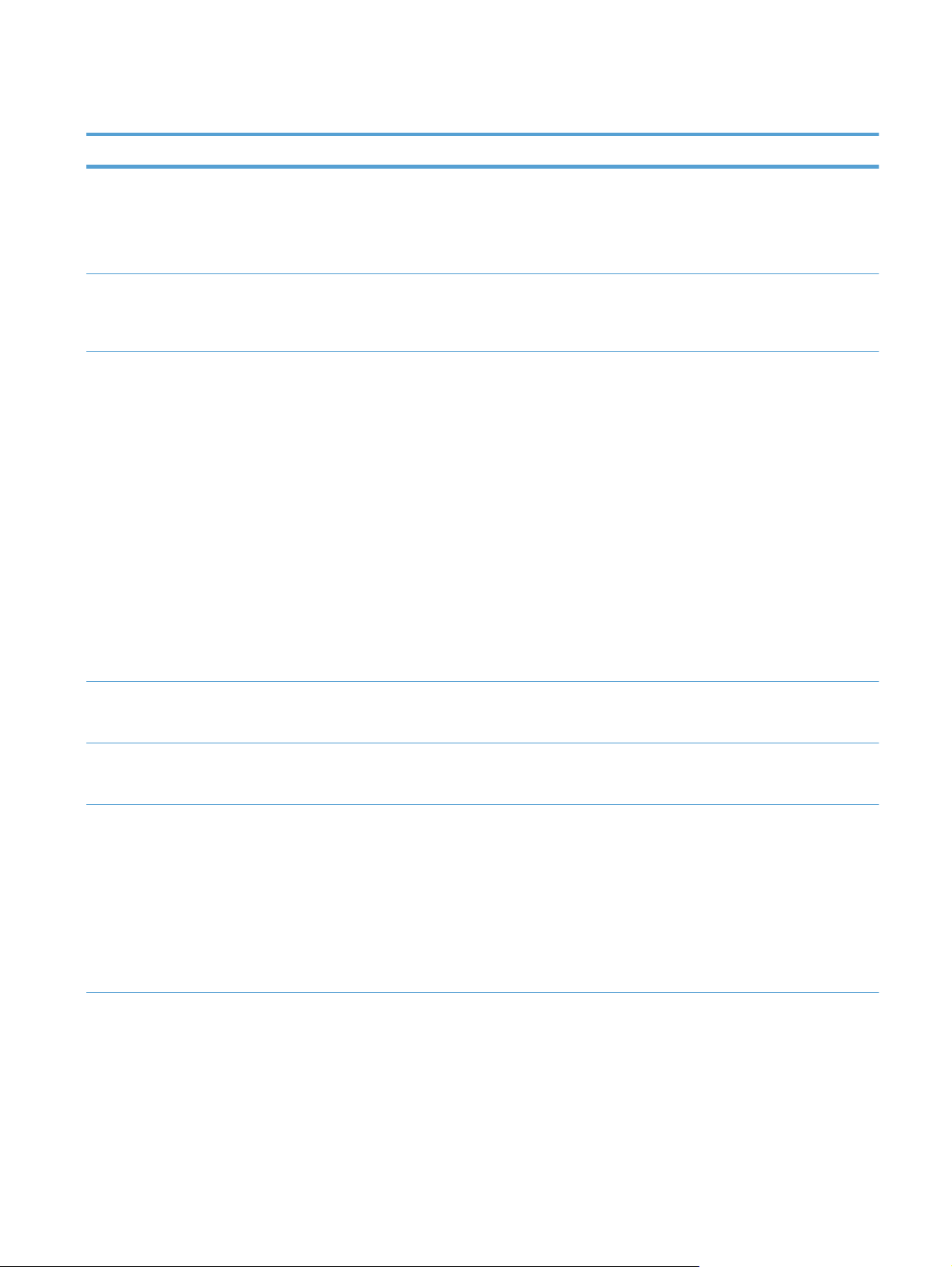
Таблица 2-2 Меню Jetdirect (продолжение)
Пункт меню Пункт подменю Пункт подменю Значения и описание
Параметры IPV
Адрес Введите адрес сервера, адрес узла IPv6,
Политика DHCPV6 Маршрутизатор задан: Метод автонастройки с
6
Включить Этот пункт меню позволяет включать или
отключать протокол IPv6 на сервере.
Выкл.: Протокол IPv6 отключен.
Вкл. (по умолчанию): Протокол IPv6 включен.
состоящий из 16-ти 2-разрядных
шестнадцатеричных цифр, разделенных
двоеточием.
сохранением контекста подключений, который
использоваться сервером печати
должен
HP Jetdirect, определяется маршрутизатором.
Маршрутизатор указывает, будет ли сервер
печати получать от сервера HP Jetdirect DHCPv6
свой адрес, свою конфигурационную информацию
или то и другое вместе.
Маршрутизатор недоступен (по умолчанию): Если
маршрутизатор недоступен, сервер печати
HP Jetdirect запрашивает у сервера DHCPv6 свою
конфигурационную информацию с сохранением
контекста подключений.
Всегда: Независимо от того, доступен
маршрутизатор или нет, сервер печати
HP Jetdirect
DHCPv6 свою конфигурационную информацию с
сохранением контекста подключений.
всегда запрашивает у сервера
Первичный DNS Этот пункт позволяет указать адрес IPv6
Вторичный DNS Этот пункт позволяет указать адрес IPv
Вручную Этот пункт позволяет вручную задать адреса IPv6
первичного сервера DNS, с которым должен
взаимодействовать сервер печати HP Jetdirect.
6
вторичного сервера DNS, с которым должен
взаимодействовать сервер печати HP Jetdirect.
на сервере.
Включить: Выберите этот
Вкл., чтобы задействовать настройку вручную,
или настройку Выкл., чтобы отключить ее.
Адрес: Выберите этот пункт, чтобы ввести адрес
узла IPv6, состоящий из 16-ти 2-разрядных
шестнадцатеричных цифр, разделенных
двоеточием.
пункт и затем настройку
Навигация по дополнительному меню 15
Page 24
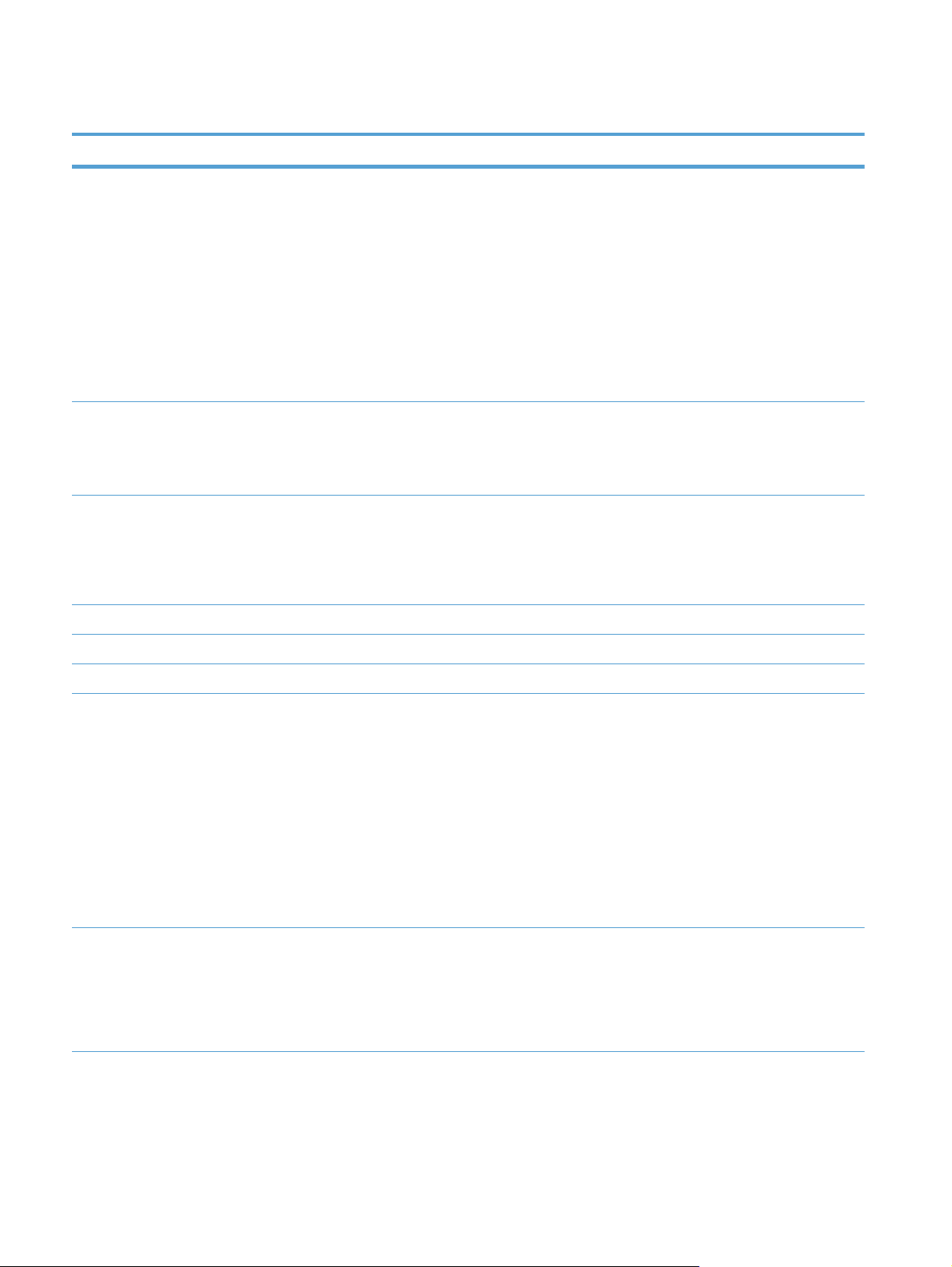
Таблица 2-2 Меню Jetdirect (продолжение)
Пункт меню Пункт подменю Пункт подменю Значения и описание
Прокси-сервер Указывается прокси-сервер, к которому должны
Порт прокси-сервера Введите номер порта, используемого прокси-
Тайм-аут бездействия Тайм-
IPX/SPX Включить Неприменимо для HP Scanjet Enterprise 7000n
обращаться встроенные приложения устройства.
Сетевые клиенты обычно используют проксисервер для доступа в сеть Интернет. Проксисервер кэширует Web-страницы и повышает
безопасность работы клиентов в сети Интернет.
Чтобы указать прокси-сервер, введите его адрес
IPv4 или полное имя домена
символов.
В некоторых сетях для получения адреса проксисервера нужно обратиться к независимому
поставщику услуг (ISP).
сервером для поддержки клиентов. Этот номер,
значение которого может быть от 0 до 65535,
указывает на порт, зарезервированный для
прокси-сервера используемой сети.
аут бездействия: Период времени (в
секундах), по окончании которого неактивное
соединение TCP, используемое для передачи
данных, автоматически прерывается (по
умолчанию 270 секунд, 0 выключает эту
функцию).
длиной до 255
AppleTalk Включить Неприменимо для HP Scanjet Enterprise 7000n
DLC/LLC Включить Неприменимо для HP Scanjet Enterprise
Безопасность Безопасность веб-
соединений
IPSec Состояние IPSec сервера Jetdirect.
Для решения задач управления конфигурацией
укажите, будет ли встроенный Web-сервер
поддерживать соединения с помощью только
протокола HTTPS (Secure HTTP) или обоих
протоколов HTTP и HTTPS.
HTTPS — обязательно: В целях обеспечения
безопасности используются шифрованные
каналы связи, и доступ предоставляется только
по протоколу HTTPS. Сервер печати HP Jetdirect
будет работать как защищенный узел.
HTTPS — необязательно (по умолчанию):
Разрешен доступ по протоколу HTTP или HTTPS.
Сохранить текущее: Сохраняет текущую
настройку состояния IPSEC или брандмауэра.
Отключить: IPSec или брандмауэр на сервере
печати HP Jetdirect отключена.
7000n
16 Глава 2 Панель управления
Page 25
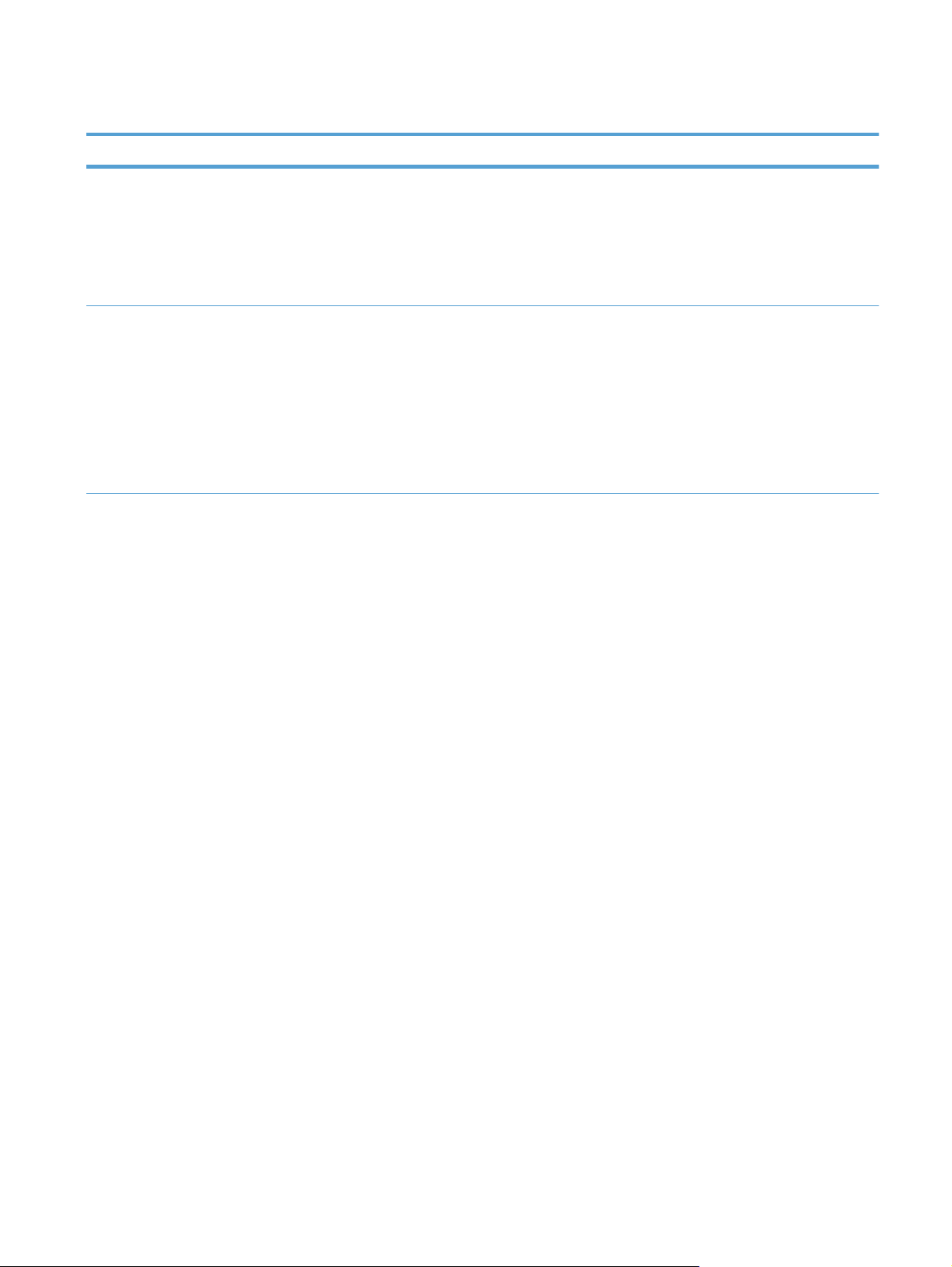
Таблица 2-2 Меню Jetdirect (продолжение)
Пункт меню Пункт подменю Пункт подменю Значения и описание
802.1
Вкл. удаление Удаление большинства параметров конфигурации
X
Восстановление заводских значений параметров
802.1X.
Нет (по умолчанию): сохранение текущих
параметров 802.1X.
Да: Восстановление заводских значений
параметров 802.1X.
при "холодном" сбросе. Однако также можно
указать необходимость удаления сохраненных
цифровых сертификатов.
Да: удаление всех сохраненных цифровых
сертификатов при "холодном" сбросе.
Нет (
по умолчанию): отмена удаления всех
сохраненных цифровых сертификатов при
"холодном" сбросе.
Навигация по дополнительному меню 17
Page 26

Таблица 2-2 Меню Jetdirect (продолжение)
Пункт меню Пункт подменю Пункт подменю Значения и описание
Сброс параметров
защиты
Скорость соединения Скорость и режим сетевых соединений
Этот пункт меню позволяет сохранить или
сбросить текущие настройки безопасности на
сервере печати HP Jetdirect, установив вместо них
заводские значения по умолчанию.
Нет (по умолчанию): Сохраняет текущие
настройки безопасности.
Да: Сбрасывает текущие настройки безопасности
и устанавливает заводские значения по
умолчанию.
печати HP Jetdirect должны соответствовать
характеристикам сети. Доступные значения этого
параметра зависят от модели устройства и
применяемого сервера печати HP Jetdirect.
Выберите один из предлагаемых вариантов
конфигурации сетевых соединений:
ПРЕДУПРЕЖДЕНИЕ. При изменении значений
этого параметра сетевые соединения сервера
печати HP Jetdirect с сетевыми устройствами
могут быть потеряны.
Авто (по умолчанию): Сервер печати HP Jetdirect
использует функцию автоматического
согласования, чтобы настроить самую высокую
скорость
связи. При сбое функции автоматического
согласования устанавливается значение Полуд.
100TX или Полуд. 10T, в зависимости от
выявленной скорости порта коммутатора/
концентратора. (Конфигурация с полудуплексным
режимом/1000T не поддерживается).
передачи данных и допустимый режим
сервера
18 Глава 2 Панель управления
Полуд. 10T: 10 Мбит/с, полудуплексный режим.
Дупл. 10T: 10 Мбит/с, дуплексный режим.
Полуд. 100TX: 100 Мбит/с, полудуплексный
режим.
Дупл. 100TX: 100 Мбит/с, дуплексный
Авто 100TX: Ограничивает настройку сервера
печати в режиме автоматического согласования с
максимальной скоростью 100 Мбит/с.
Дупл. 1000T: 1000 Мбит/с, дуплексный режим.
режим.
Page 27
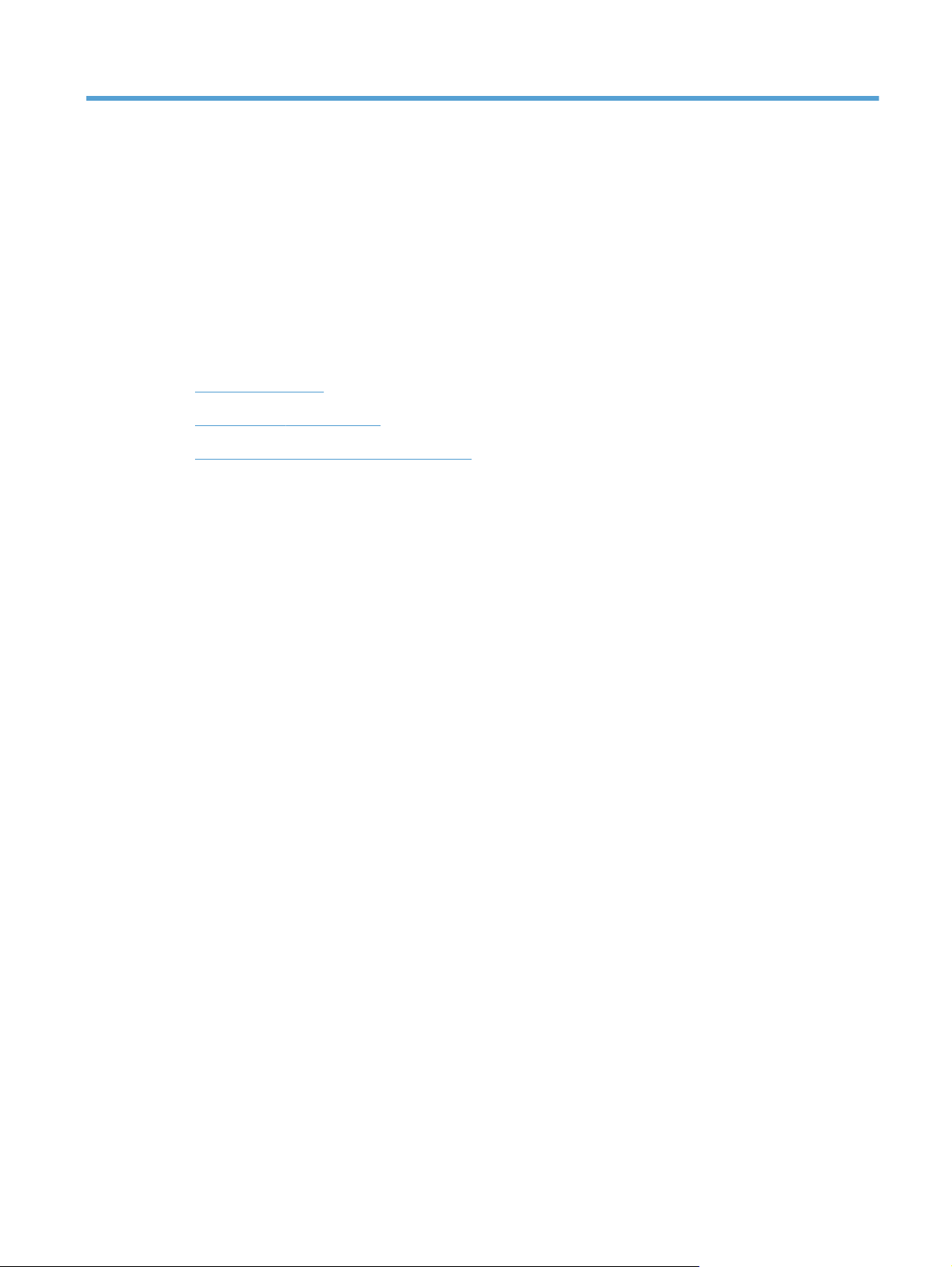
3 Поддерживаемые утилиты для
систем Windows
HP Web Jetadmin
●
Встроенный Web-сервер
●
● HP Digital Sending Software (HP DSS)
19
Page 28
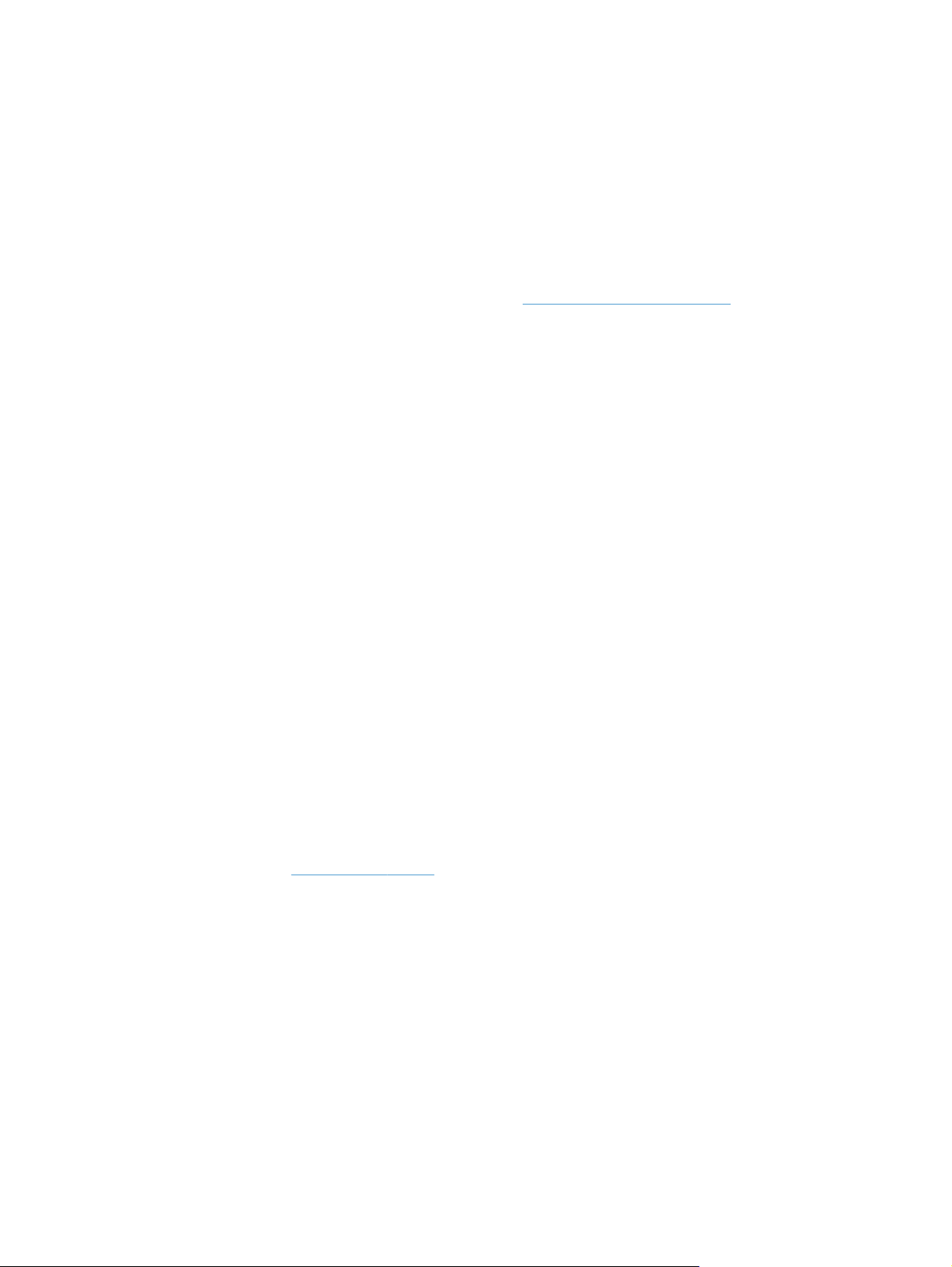
HP Web Jetadmin
HP Web Jetadmin — это удобное программное обеспечение для управления печатью и
периферийными устройствами, позволяющее оптимизировать работу устройства,
контролировать затраты на цветную печать, обеспечивать безопасный доступ к устройствам и
эффективно управлять расходными материалами и средствами дистанционной настройки,
упреждающего мониторинга, устранения неполадок безопасности, создания отчетов о
состоянии печати и обработки изображений на устройствах.
Чтобы загрузить текущую версию
поддерживаемых хост-систем, посетите страницу
При установке на хост-сервер клиент Windows может получить доступ к HP Web Jetadmin с
помощью поддерживаемого Web-обозревателя (например Microsoft® Internet Explore), перейдя
на хост-компьютер HP Web Jetadmin.
программы HP Web Jetadmin и последний список
www.hp.com/go/webjetadmin.
Встроенный Web-сервер
Устройство оснащено встроенным Web-сервером, который позволяет получить доступ к
информации об устройстве и работе в сети. Эта информация отображается в Webобозревателе, например Microsoft Internet Explorer или Mozilla Firefox.
Встроенный Web-сервер находится в устройстве. Он не загружен на сетевой сервер.
У встроенного Web-сервера имеется интерфейс для работы с устройством, которым может
пользоваться любой подключенный к сети пользователь, если
стандартный Web-обозреватель. Установка и конфигурирование какого-либо специального
программного обеспечения не требуется, однако на компьютере должен быть установлен
поддерживаемый Web-обозреватель. Чтобы получить доступ к встроенному Web-серверу,
наберите в адресной строке обозревателя IP-адрес устройства. (Для поиска адреса IP,
нажмите кнопку Сетевой адрес на главном экране.)
HP Digital Sending Software (HP DSS)
на его компьютере установлен
Существует возможность установки дополнительного программного обеспечения HP Digital
Sending Software. Программное обеспечение запускается в качестве службы на сетевом
сервере и позволяет отправлять через него задания из различных программ. Необязательно
устанавливать какое-либо программное обеспечение или драйверы на пользовательские
компьютеры. Информацию о совместимости версий HP DSS и покупке программного
обеспечения, см. в
20 Глава 3 Поддерживаемые утилиты для систем Windows
www.hp.com/go/dss.
Page 29
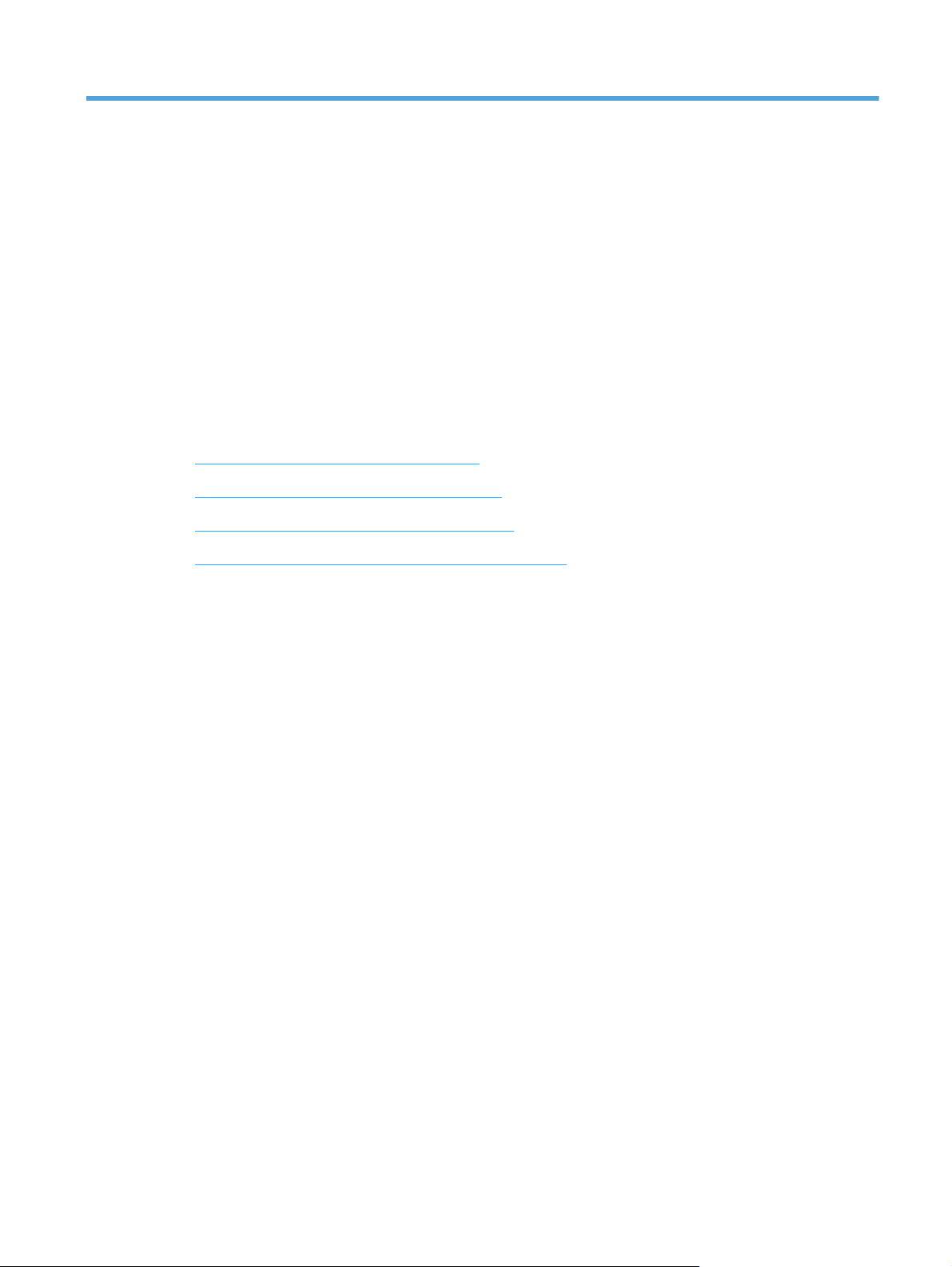
4 Настройка параметров
конфигурации устройства
Может потребоваться настройка определенных параметров сети устройства. Эти параметры
можно настроить со встроенного Web-сервера или (в большинстве сетей) с помощью
программного обеспечения HP Web Jetadmin.
Поддерживаемые сетевые протоколы
●
Настройка устройства для работы в сети
●
Настройка параметров электронной почты
●
Настройте другие параметры цифровой отправки
●
21
Page 30
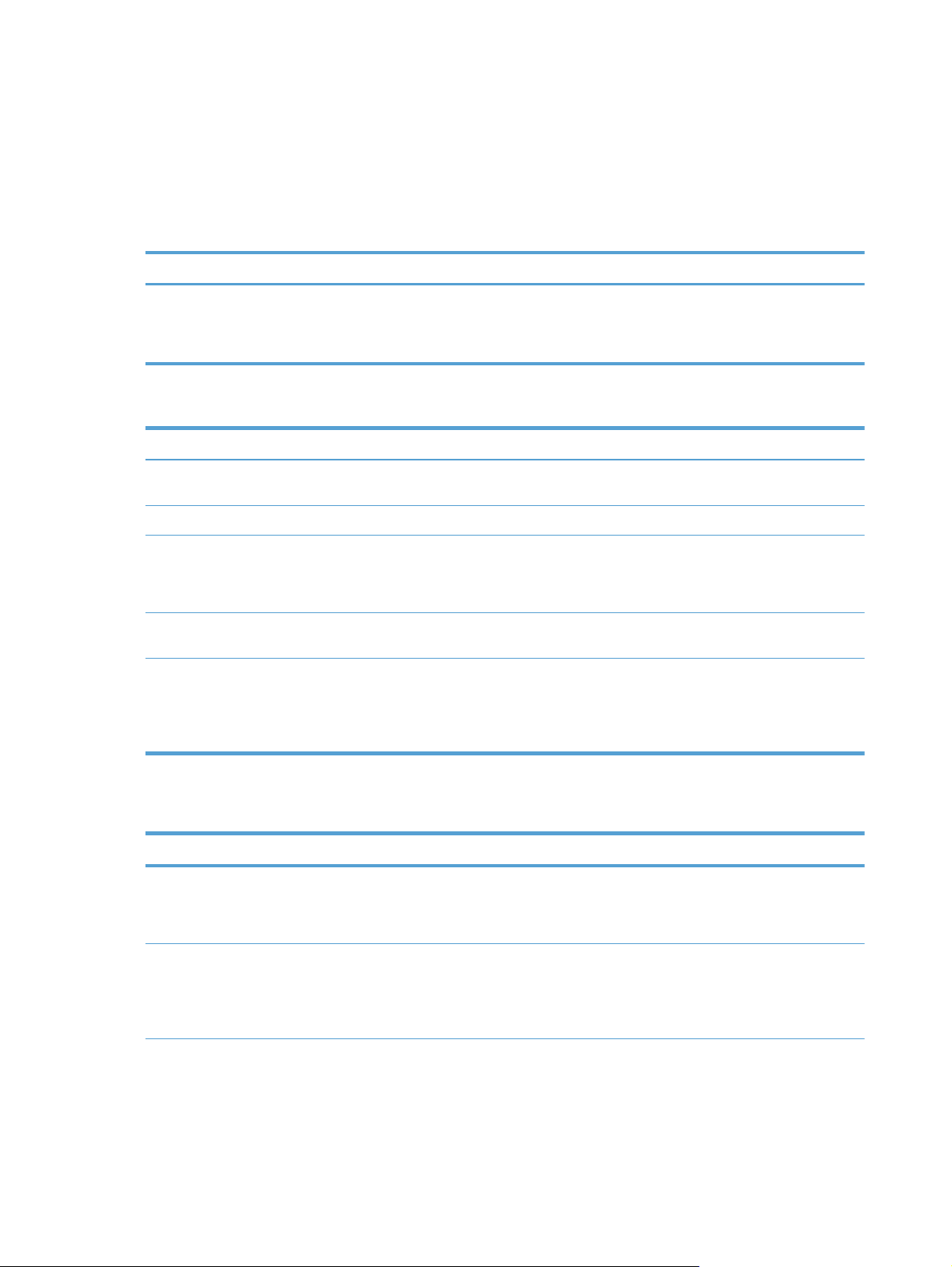
Поддерживаемые сетевые протоколы
Принтер поддерживает сетевой протокол TCP/IP, самый распространенный и широко
используемый сетевой протокол. Его используют многие сетевые службы. В следующей
таблице перечислены поддерживаемые сетевые службы и протоколы.
Таблица 4-1 Обнаружение сетевого устройства
Название службы Описание
SLP (Service Location Protocol) Протокол обнаружения устройств, с помощью которого
выполняется поиск и настройка сетевых устройств. В
основном используется в программах, работающих в
среде Microsoft.
Таблица 4-2 Сообщения и управление
Название службы Описание
HTTP (Hyper Text Transfer Protocol) Позволяет Web-обозревателям взаимодействовать со
(EWS) встроенный Web-сервер Позволяет управлять устройством через Web-браузер.
SNMP (Simple Network Management Protocol) Используется сетевыми приложениями для управления
LLMNR (Link Local Multicast Name Resolution) Показывает, отвечает ли устройство на запросы LLMNR
Настройка TFTP Позволяет использовать протокол TFTP для загрузки
встроенным Web-сервером.
устройствами. Поддерживаются объекты SNMP версии 1
и 3, а также стандартные объекты MIB-II (база
управления информацией).
через IPv4 и IPv
конфигурационного файла с дополнительными
параметрами конфигурации
или нестандартные настройки, для платы встроенного
сервера HP Jetdirect.
6.
, например настройки SNMP
Таблица 4-3 адресация IP
Название службы Описание
DHCP (Dynamic Host Configuration Protocol) Для автоматического назначения адресов IPv4 и IPv6. IP-
BOOTP (Bootstrap Protocol) Автоматическое назначение адреса IP. BOOTP-сервер
адрес назначается устройству DHCP-сервером. DHCPсервер назначает устройству IP-адрес без
вмешательства пользователя.
предоставляет устройству IP-адрес. Администратору
необходимо ввести аппаратный MAC-адрес устройства
для сервера BOOTP, чтобы устройство получило IPадрес от этого сервера.
22 Глава 4 Настройка параметров конфигурации устройства
Page 31

Таблица 4-3 адресация IP (продолжение)
Название службы Описание
AutoIP Автоматическое назначение адреса IP. Если в сети не
DHCP- и BOOTP-сервера, продукт получает уникальный
IP-адрес от этой службы.
Вручную Для ручного назначения IP-адреса. Требует от
администратора ручного назначения статического IPадреса.
Таблица 4-4 Функции безопасности
Название службы Описание
IPSEC/брандмауэр Обеспечивает безопасность уровня сети по протоколам
IPv4 и IPv
управление трафиком IP. IPSEC обеспечивает
дополнительную защиту средствами протоколов
аутентификации и кодирования.
SNMP версии 3v3 Использует пользовательскую модель безопасности по
протоколу SNMP версии 3, обеспечивающему
аутентификацию пользователей и конфиденциальность
данных средствами шифрования.
Контрольный список доступа (ACL) Указывает перечень отдельных хост-систем или сетей
хост-систем, имеющих доступ к
подключенному сетевому устройству.
SSL/TLS Позволяет передавать конфиденциальные документы по
сети Интернет, обеспечивает конфиденциальность и
целостность данных, пересылаемых между клиентскими
и серверными приложениями.
6.
Брандмауэр обеспечивает простое
серверу и
Пакетная настройка IPSEC Обеспечивает безопасность уровня сети по простому
протоколу при обмене IP-трафиком с устройством.
Преимуществом этого протокола является шифрование
и аутентификации, а также возможность использования
нескольких конфигураций.
Поддерживаемые сетевые протоколы 23
Page 32

Настройка устройства для работы в сети
Просмотр и изменение сетевых параметров
Встроенный Web-сервер можно использовать для просмотра или изменения настроек
конфигурации IP.
1. Нажмите кнопку Сетевой адрес на главном экране для поиска IP-адреса.
● Если используется IPv4, IP-адрес содержит только цифры. Он имеет следующий
формат:
xxx.xxx.xxx.xxx
● Если используется IPv6, IP-адрес является шестнадцатеричной комбинацией
символов и цифр. В нем используется формат, аналогичный следующему:
xxxx::xxxx:xxxx:xxxx:xxxx
2. Введите IP-адрес в адресную
сервер.
3. Перейдите на вкладку Сеть для получения информации о сети. При необходимости
параметры можно изменить.
строку Web-обозревателя, чтобы открыть встроенный Web-
Указание или смена пароля администратора
Установка или смена существующего пароля выполняется через встроенный веб-сервер.
Когда пароль установлен, его следует вводить при осуществлении доступа и смене
параметров конфигурации.
1. Откройте встроенный Web-сервер и выберите вкладку Сеть.
2. На левой панели нажмите Авторизация.
ПРИМЕЧАНИЕ. Если пароль уже установлен, вам будет предложено ввести его.
Введите пароль и нажмите кнопку Применить.
3. В области Пароль введите новый пароль в поле и поле Подтверждение пароля.
4. Чтобы сохранить пароль, нажмите кнопку Применить в нижней части окна.
ПРИМЕЧАНИЕ. Установить локальный пароль администратора можно в параметре Общая
безопасность на вкладке Безопасность. Когда он установлен, то при смене настроек через
встроенный Web-сервер в следует вводить этот пароль.
24 Глава 4 Настройка параметров конфигурации устройства
Page 33

Настройка параметров TCP/IP IPv4 вручную с панели управления
Помимо использования встроенного Web-сервера, меню панели управления также можно
использовать для задания адреса IPv4, маски подсети и шлюза по умолчанию.
1. На панели управления устройством нажмите кнопку Администрирование.
2. Нажмите Параметры сети, чтобы открыть меню.
3. Выберите параметр Меню Jetdirect.
4. Выберите параметр TCP/IP.
5. Выберите параметр Параметры IPV4.
6. Выберите параметр Способ настройки.
7. Выберите параметр
8. Нажмите параметр, который следует настроить вручную и следуйте инструкциям на
экране, чтобы вручную изменить настройку параметра.
9. Нажмите кнопку Сохранить, чтобы сохранить внесенные изменения.
Вручную.
Настройка устройства для работы в сети 25
Page 34

Настройка параметров TCP/IP IPv6 вручную с панели управления
Помимо использования встроенного Web-сервера, в меню Панели управления также можно
задать адрес IPv6.
1. На панели управления устройством нажмите кнопку Администрирование.
2. Нажмите Параметры сети, чтобы открыть меню.
3. Выберите параметр Меню Jetdirect.
4. Выберите параметр TCP/IP.
5. Выберите параметр Параметры IPV6.
6. Выберите параметр Адрес.
7. Выберите параметр Ручные настройки.
8. Выберите параметр Включить.
9. Выберите параметр
10. Выберите параметр Адрес и нажмите в поле ввода данных.
11. С помощью клавиатуры введите адрес, затем нажмите кнопку Сохранить.
Вкл. и затем нажмите кнопку Сохранить.
26 Глава 4 Настройка параметров конфигурации устройства
Page 35

Отключение сетевых протоколов (дополнительно)
По умолчанию включены все поддерживаемые сетевые протоколы. При выключении
неиспользуемых протоколов достигаются следующие преимущества:
Уменьшается объем сетевого трафика, генерируемого устройством
●
● Обеспечение вывода только существенной информации на странице конфигурации.
● На панели управления устройства выводятся предупреждения и сообщения об ошибках,
связанные с конкретными протоколами
Скорость подключения и параметры двусторонней печати
Скорость и режим сетевых соединений устройства должны соответствовать характеристикам
сети. В большинстве ситуаций устройство следует оставить в автоматическом режиме.
Неправильные изменения скорости сетевого соединения и двусторонней печати могут
препятствовать взаимодействию устройства с остальными устройствами в сети. При
необходимости внесения изменений, используйте панель управления устройства.
ПРИМЕЧАНИЕ. Изменение данных параметров может привести к выключению и включению
устройства. Вносите изменения только во время простоя устройства.
1. На панели управления устройством нажмите кнопку Администрирование.
2. Нажмите Параметры сети, чтобы открыть меню.
3. Выберите параметр Меню Jetdirect.
4. Нажимайте стрелку вниз до тех пор, пока не появится параметр Скорость соединения.
5. Выберите параметр Скорость соединения.
6. Выполните действия по одной из следующих схем.
Параметр Описание
Авто Устройство использует функцию автоматического согласования, чтобы
Полуд. 10T 10 Мбит/с, полудуплексный режим
Дупл. 10
Полуд. 100TX 100 Мбит/с, полудуплексный режим
Дупл. 100TX 100 Мбит/с, дуплексный режим
Авто 100
Дупл. 1000
T
TX
T
настроить самую высокую скорость передачи данных и допустимый
режим связи.
10 Мбит
Ограничивает настройку сервера печати в режиме автоматического
согласования максимальной скоростью
1000 Мбит
/с, дуплексный режим
100 Мбит/с
/с, дуплексный режим
7. Нажмите кнопку добавления Сохранить. Устройство автоматически выключится и
включится.
Настройка устройства для работы в сети 27
Page 36

Настройка параметров электронной почты
В устройстве предусмотрены функции полноцветного сканирования и цифровой отправки
данных. С помощью панели управления можно отсканировать черно-белый или цветной
документ и отправить его по электронной почте в виде вложения. Функции цифровой отправки
данных работают только при подключении устройства к локальной сети (ЛВС).
Перед отправкой документа по электронной почте необходимо настроить данное
ПРИМЕЧАНИЕ. Следующие инструкции предназначены для настройки устройства
средствами встроенного Web-сервера. Также с помощью панели управления можно выполнить
ограниченный набор задач настройки.
Поддерживаемые протоколы
МФУ поддерживают протоколы SMTP (Simple Mail Transfer Protocol) и LDAP (Lightweight
Directory Access Protocol).
SMTP
Протокол SMTP — это свод правил взаимодействия программ, которые отправляют и
●
получают электронную почту. Для отправки документов по электронной почте необходимо
подключение устройства к локальной сети, в которой есть доступ к поддерживающему
протокол SMTP серверу электронной почты. Сервер SMTP также должен иметь доступ к
Интернету.
При использовании подключения к локальной сети
●
хоста для сервера SMTP следует обратиться к системному администратору. При
подключении с помощью DSL или кабеля для получения адреса IP сервера SMTP следует
обратиться к поставщику услуг Интернета.
LDAP
изделие.
для получения адреса IP или имени
Протокол LDAP используется для получения доступа к базе данных сведений. Когда
●
устройство использует протокол LDAP, выполняется поиск глобального списка адресов
электронной почты. При вводе адреса
автоматического заполнения, которая поддерживает список адресов электронной почты,
соответствующих введенным знакам. При вводе дополнительных знаков список
соответствующих адресов электронной почты уменьшается.
МФУ поддерживает протокол LDAP, но для отправки электронной почты подключение к
●
серверу LDAP не требуется.
ПРИМЕЧАНИЕ. Если требуется изменить настройки LDAP, то это следует делать с
помощью встроенного Web-сервера.
электронной почты в LDAP используется функция
Настройка параметров электронной почты
1. Запустите встроенный Web-сервер. В поле URL-адреса поддерживаемого Web-браузера,
установленного на используемом компьютере, введите IP-адрес устройства или имя
хоста. Для поиска адреса IP или имени хоста, нажмите кнопку Сетевой адрес на главном
экране.
2. Выберите вкладку Сканирование/цифровая отправка.
3. В левой навигационной панели нажмите элемент Настройка электронной почты.
28 Глава 4 Настройка параметров конфигурации устройства
Page 37

4. Выберите Разрешить отправку по электронной почте и щелкните Добавить, следуйте
инструкциям мастера SMTP, чтобы заполнить обязательные поля и любые необходимые
дополнительные поля, затем нажмите кнопку Применить.
СОВЕТ: Следует указать сервер исходящей почты (SMTP) и заполнить поле От:. Более
подробная информация приведена в Справке встроенного Web-сервера.
5. Для добавления адресов в адресную книгу, нажмите элемент Адресная книга в левой
навигационной панели и затем следуйте инструкциям на экране.
После завершения настройки параметров электронной почты, отправьте электронное письмо
себе с помощью средства цифровой отправки. Если это письмо дошло, то настройка цифровой
отправки успешно выполнена.
В обратном случае проблему следует решать следующим
Проверьте правильность введенного адреса шлюза SMTP.
●
Просмотрите страницу конфигурации устройства. Убедитесь в правильности шлюза
●
образом:
SMTP.
Убедитесь в правильной работе сети. Отправьте письмо на свой адрес электронной почты
●
с компьютера. Если письмо дошло, то сеть работает нормально. Если письмо не дошло,
свяжитесь с администратором сети или поставщиком услуг Интернета (ISP).
Настройка параметров
электронной почты 29
Page 38

Настройте другие параметры цифровой отправки
Используйте встроенный Web-сервер (EWS) для конфигурирования расширенных настроек
электронной почты и таких дополнительных функций как:
Эл. почта
●
● Цифровой факс
● Сохранить в Сетевой папке
● Сохранить на USB
Когда устройство подключено к сети, EWS автоматически становится доступно.
Чтобы запустить EWS, откройте Web-обозреватель на своем компьютере и введите IP-адрес
устройства. Для поиска IP-адреса или имени хоста, нажмите кнопку Сетевой адрес на главном
экране.
Помимо перечисленных в данном разделе функций, документооборот можно настроить с
помощью ПО сторонних производителей или HP Digital Sending Software, которое совместимо с
устройством. Инструкции по
настройке этих документооборотов и их применению приведены в
прилагаемой к этим продуктам документации.
Настройка параметров цифровой отправки
1. Выберите вкладку Факс.
2. В левом меню навигации выберите элемент Настройка отправки факсов.
3. Выберите Разрешить отправку факсов, а затем элемент Служба факсов (локальная
сеть) или Служба факсов (Интернет) (в зависимости от настройки сети).
Быстрые установки
●
● Адресные книги
● Аутентификация для Windows, LDAP и кодов
локального доступа
4. Следуйте инструкциям мастера, чтобы заполнить требуемые поля, а затем нажмите
кнопку Применить.
5. Чтобы добавить номера факсов в поле Список быстрого набора, щелкните Быстрые
наборы в левой навигационной панели, выберите код быстрого набора, нажмите кнопку
Правка, введите имя быстрого набора и номер факса, нажмите кнопку Добавить,
проверьте правильность отображаемой информации и нажмите
Настройка сохранения в сетевую папку
Перед настройкой сетевых папок, настройте папки общего пользования, следуя инструкциям
для операционной системы вашей сети.
1. Выберите вкладку Сканирование/цифровая отправка.
2. В левом меню навигации выберите элемент Настройка сохранения в сетевую папку.
3. Установите флажок Разрешить сохранение в сетевую папку.
4. Выберите нужные параметры по умолчанию
Применить.
5. Чтобы указать сетевые папки, в которые следует сохранять документы, нажмите кнопку
Добавить в области Готовые наборы, а затем следуйте инструкциям на экране.
кнопку ОК.
для всех папок и затем нажмите кнопку
30 Глава 4 Настройка параметров конфигурации устройства
Page 39

Настройка параметров устройства хранения USB
1. Выберите вкладку Сканирование/цифровая отправка.
2. В левом меню навигации выберите элемент Настройка сохранения на USB.
3. Установите флажок Разрешить сохранение на USB.
4. Задайте нужные настройки по умолчанию.
5. Нажмите клавишу Применить.
Настройка быстрых установок
1. Выберите вкладку Общие.
2. В левом меню навигации выберите элемент Настройка готовых наборов.
Нажмите кнопку Добавить и следуйте инструкциям на экране мастера готовых наборов.
3.
4. После завершения нажмите кнопку Применить.
СОВЕТ: Также можно настроить быстрые установки на других страницах настроек во
встроенном Web-сервере.
Настройте другие параметры цифровой отправки 31
Page 40

5 Загрузка исходных документов
● Поддерживаемые размеры документов
● Общие советы по загрузке документов
Советы по загрузке документов смешанного формата
●
Загрузка документов
●
32 Глава 5 Загрузка исходных документов
Page 41

Поддерживаемые размеры документов
Максимальная емкость устройства подачи документов составляет 50 листов бумаги 75 г/м2.
При использовании более плотной бумаги максимальная емкость будет меньше.
Максимальная емкость устройства подачи документов с держателем для карточек составляет
10 карточек.
Тип бумаги Ширина Длина Вес (или плотность)
Стандартная стопка 52–216 мм 74–864 мм
Стопка карточек 52–210 мм 74–269 мм
Поливинилхлорид или
поливинилхлоридацетат
(для удостоверений
личности)
52 мм 86 мм 1,4 мм или меньше
50–120
253–312
г/м
г/м
2
2
Поддерживаемые размеры документов 33
Page 42

Общие советы по загрузке документов
Сканирование документов следующих типов может привести к замятию бумаги или
●
повреждению документов.
Помятые или покоробленные
документы
Порванные документы Документы со скрепками и
Копировальная бумага Лощеная бумага
Очень тонкая, прозрачная
бумага
Фотографии Прозрачные носители
Слипшиеся листы Бумага с жидкими
При сканировании нескольких страниц одинаковой ширины и длины, устанавливайте
●
Скрученные документы
скобками
Бумага с липкими заметками
или закладками
субстанциями, например,
клеем или корректирующей
жидкостью
соответствующий размер по ширине и высоте сканируемой бумаги.
Разгладьте все сгибы или скручивания в своих документах до их размещения в лотке.
●
Документ со скрученным или согнутым передним краем может вызвать замятие бумаги.
Для небольших документов (размер A6 или меньше), выдвиньте ограничитель в
●
выходного лотка для сохранения порядка стопки.
При загрузке исходных документов, ширина или высота которых меньше 74 мм (например,
●
визитные карточки), размещайте их длинной стороной параллельно направляющим.
Для предотвращения перекашивания при сканировании листов длиннее 356 мм,
●
сканируйте их по одному.
Для сканирования непрочных документов (фотографий или документов на сморщенной
●
или очень легкой
бумаге) необходимо перед загрузкой в лоток подачи документов
поместить документ в прозрачный плотный конверт не шире 216 мм.
СОВЕТ: Если конверт подходящего размера не удается найти, можно использовать
конверт, предназначенный для папок с кольцами. Обрежьте край, предназначенный для
колец, чтобы конверт был не более 216 мм в ширину
. При сканировании, нажмите кнопку
Дополнительные параметры и отключите функцию Обнаружение ошибки подачи.
Убедитесь, что фиксатор на устройстве подачи документов надежно защелкнут. Для
●
надежного защелкивания фиксатора, нажмите его до щелчка.
Отрегулируйте направляющие бумаги в соответствии с шириной документов. Убедитесь,
●
что направляющие прилегают к краям исходного документа. Если есть промежуток между
направляющими и документами, отсканированное изображение может быть перекошено.
углу
34 Глава 5 Загрузка исходных документов
Page 43

При размещении стопки документов в устройстве подачи документов, аккуратно
●
поместите стопку в устройство подачи документов. Не бросайте стопку в устройство
подачи и не касайтесь верхнего края стопки после того, как она помещена в устройство
подачи.
Очистите ролики сканера, если на них видна грязь или после сканирования документов с
●
карандашными заметками.
Общие советы
по загрузке документов 35
Page 44

Советы по загрузке документов смешанного формата
В устройство подачи можно загружать документы различной ширины или длины. Если
документ содержит страницы разного размера, их можно сканировать способом, который
приведен в данном разделе.
Если документы имеет одинаковую ширину, но различную длину (например, legal и letter),
●
их можно отсканировать в одном задании. Отсканированные страницы будут иметь ту же
длину, что и исходные документы
1. Нажмите соответствующую кнопку сканирования и введите требуемую информацию.
2. Нажмите кнопку Дополнительные параметры, а затем выберите меню Формат
оригинала.
3. Выберите параметр Смешанный тип Letter/Legal или тот параметр, который
соответствует самому длинному документу и затем нажмите кнопку ОК.
4. Нажмите кнопку "Пуск".
Для предотвращения перекашивания и гарантии того, что каждый отсканированный
●
документ будет
функцию Сборное задание. В каждом сегменте сборного задания должны быть документы
одинаковой ширины и длины.
1. Нажмите соответствующую кнопку сканирования и введите требуемую информацию.
иметь ту же ширину и длину, что и исходный документ, используйте
.
2. Нажмите кнопку Дополнительные параметры, а затем выберите меню Сборное
задание.
3. Выберите параметр Сборное задание вкл. и
4. Поместите первый сегмент задания в устройство подачи документов и затем нажмите
кнопку "Пуск". Сканер отсканирует сегмент и предложит поместить следующий
сегмент сканирования.
ПРИМЕЧАНИЕ. Для каждого сегмента можно менять настройку Формат оригинала,
чтобы она соответствовала размерам документов данного сегмента.
затем нажмите кнопку ОК.
36 Глава 5 Загрузка исходных документов
Page 45

Загрузка документов
1. Потяните удлинитель устройства подачи и отрегулируйте выходной лоток. Убедитесь, что
выходной лоток не выступает за пределы поверхности, на которой покоится сканер.
2. Отрегулируйте направляющие бумаги в соответствии с шириной документов. Убедитесь,
что направляющие бумаги не слишком плотно прилегают к краям бумаги, это может
затруднить подачу бумаги.
При сканировании небольших оригиналов, таких как чеки, особенно важно, чтобы
направляющие аккуратно прилегали к краям оригинала.
3. Обдуйте стопку документов, чтобы убедиться, что листы не слиплись. Распустите край,
который будет направлен в сторону подающего устройства, а затем распустите тот же
край в противоположном направлении.
Загрузка документов 37
Page 46

4. Выровняйте края документов постучав стопкой документов о крышку стола. Поверните
стопку на 90 градусов и повторите.
5. Аккуратно поместите стопку в устройство подачи документов. Загрузите страницы
лицевой стороной вниз и верхним краем вперед.
ПРИМЕЧАНИЕ. Для достижения наилучших результатов не бросайте стопку в
устройство подачи и не касайтесь верхнего края стопки после того, как она помещена в
устройство подачи.
6. Убедитесь, что направляющие прилегают к краям стопки.
38 Глава 5 Загрузка исходных документов
Page 47

6 Сканирование и отправка
документов
Вход
●
Предварительный просмотр отсканированного документа
●
● Отправка отсканированного документа на один или более электронных адреса
● Отправка сканированного документа по факсу
Сохранение в сетевую папку или на устройство хранения USB
●
Отправка или сохранение документа с помощью Готовые наборы
●
Сканирование заданий в пункт назначения потока операций
●
39
Page 48

Вход
В зависимости от того, как администратор распределил права доступа, сначала может
потребоваться войти в систему, чтобы начать использовать устройство, а также для получения
доступа к определенным функциям. Доступ, установленный администратором, может
ограничивать функции, которые доступны другим.
1. Нажмите кнопку добавления Вход.
2. Заполните требуемые поля и затем нажмите кнопку ОК.
40 Глава 6 Сканирование и
отправка документов
Page 49

Предварительный просмотр отсканированного документа
Используйте сенсорный экран для навигации по параметрам на экране предварительного
просмотра изображения.
1 Кнопка "Главный
2 Клавиша "Пуск" Нажмите эту кнопку, чтобы отсканировать документ и
3 Кнопка "Справка" Нажмите эту кнопку, чтобы открыть Справку по панели
4 Клавиша Отмена
5
6 Кнопка
7 Клавиша
8 Кнопка добавления
9 Кнопка перемещения
10 Кнопка поворота страниц Нажмите эту кнопку, чтобы повернуть отсканированный
экран"
задания
Поле контроля
страниц
увеличения
просмотра
Нажмите эту кнопку, чтобы перейти на главный экран.
отправить его по указанному адресу.
управления.
Нажмите эту кнопку, чтобы отменить изменения и
Введите номер страницы для просмотра.
Нажмите эту кнопку, чтобы открыть увеличенный
Нажмите эту кнопку, чтобы переключать вид документа
страниц
страниц
вернуться на предыдущий экран.
просмотр документа.
между одностраничным и многостраничным и для
доступа к остальным параметрам.
Нажмите эту кнопку, чтобы добавить только что
отсканированный документ к концу предварительно
просматриваемого документа.
Нажмите эту кнопку, чтобы переместить выбранную
страницу (страницы).
документ по часовой стрелке с шагом в
90 градусов.
11 Кнопка удаления страниц Нажмите эту кнопку, чтобы удалить выбранную страницу
(страницы).
Использование экрана предварительного просмотра изображения
Документ можно предварительно просмотреть, и изменить определенные параметры задания
данного документа до начала его сканирования. Экран предварительного просмотра
Предварительный просмотр отсканированного документа 41
Page 50

изображения доступен для всех назначений сканирования, но не все параметры задания
доступны для всех назначений сканирования.
1. На экране сканирования нажмите кнопку Предварительный просмотр.
2. Чтобы задать больший масштаб увеличения просмотра, нажмите кнопку увеличения. Для
возврата к исходному масштабу повторно, нажмите эту кнопку. Для просмотра отдельных
областей увеличенной страницы, которая выходит за границу
изображение и ведите его в сторону.
3. Для просмотра отсканированного документа в многостраничном режиме и перемещения,
добавления, удаления или поворота страниц, нажмите кнопку "Просмотр".
4. После завершения изменений, нажмите кнопку "Пуск", чтобы сохранить изменения и
отправить отсканированный документ или кнопку Отмена задания, чтобы отменить
изменения и вернуться на предыдущий
Добавление страниц
1. На экране предварительного просмотра изображения нажмите кнопку "Просмотр".
2. Нажмите кнопку добавления страниц.
3. В диалоговом окне Добавить новые страницы выберите одно- или двустороннее и затем
нажмите кнопку Сканирование. Страницы добавляются к концу документа.
экрана, положите палец на
экран.
Перемещение страниц
1. На экране предварительного просмотра изображения нажмите кнопку "Просмотр".
2. Нажмите страницы, которые следует переместить
повторно нажмите на нее. Чтобы выбрать несколько страниц, нажмите на первую и
последнюю страницы группы.
3. Нажмите кнопку перемещения страниц.
4. Нажмите кнопку вставки в том месте, куда следует переместить страницы.
Поворот страниц
1. На экране предварительного просмотра изображения нажмите кнопку "Просмотр".
2. Нажмите страницы, которые следует повернуть. Чтобы отменить
повторно нажмите на нее. Чтобы выбрать несколько страниц, нажмите на первую и
последнюю страницы группы.
3. Нажмите кнопку поворота страниц. Страницы поворачиваются по часовой стрелке с шагом
в 90 градусов при каждом нажатии.
Удаление страниц
1. На экране предварительного просмотра изображения нажмите кнопку "Просмотр".
. Чтобы отменить выделение страницы
выделение страницы
2. Нажмите страницы, которые следует удалить. Чтобы отменить выделение
повторно нажмите на нее.
3. Нажмите кнопку удаления страниц.
42 Глава 6 Сканирование и отправка документов
страницы
Page 51

Отправка отсканированного документа на один или более электронных адреса
Функция электронной почты обеспечивает следующие преимущества:
При отправке документов на несколько адресов электронной почты, не меняются время и
●
затраты на доставку.
Доставка черно-белых или цветных файлов. Файлы могут быть отправлены в различных
●
форматах, которые может обрабатывать получатель.
Чтобы использовать функцию электронной почты, устройство необходимо подключить к
локальной сети с поддержкой SMTP
Адресная книга
С помощью адресной книги электронную почту можно отправлять нескольким получателям.
Обратитесь к администратору для получения информации по настройке списков адресов.
ПРИМЕЧАНИЕ. Для создания и управления адресной книгой можно воспользоваться
встроенным Web-сервером (EWS). Адресную книгу EWS можно использовать для добавления,
редактирования или удаления отдельных адресов или списков рассылки.
Создание списка получателей
и доступом к сети Интернет.
1. На главном экране нажмите кнопку Электронная почта.
2. Выберите поле Кому: и введите электронные адреса получателей. Адреса следует
разделять точкой с запятой или, нажимая клавишу "Ввод" на клавиатуре.
СОВЕТ: Для ввода электронных адресов можно воспользоваться адресной книгой.
Более подробная информация приведена во встроенной Справке.
3. Имена в списке получателей помещаются в текстовую строку экранной клавиатуры. Для
добавления получателя, который отсутствует в адресной книге, введите электронный
адрес.
4. Нажмите кнопку добавления ОК.
5. Если необходимо, введите информацию в поля Копия:, Скрытая копия:, Тема: и
Сообщение: на экране Отправка электронной почты. Чтобы проверить список
получателей, нажимайте стрелку вниз
6. Нажмите кнопку "Пуск".
в текстовой строке Кому:.
Можно использовать персональные или общие контакты адресной книги
Для хранения часто используемых электронных адресов и их вставки в поля От:, Кому:, Копия:
или Скрытая копия: следует использовать персональные или общие контакты адресной книги.
Для открытия адресной книги нажмите кнопку "Адресная книга"
соответствующую запись контакта.
и выберите
Отправка отсканированного документа на один или более электронных адреса 43
Page 52

Добавление записей в персональные или общие контакты адресной книги
1. Нажмите кнопку добавления
.
2. Выберите поле Имя и введите имя контакта.
Имя является псевдонимом контакта.
3. Введите электронный адрес нового контакта, заполните дополнительные поля, и затем
нажмите кнопку ОК.
Удаление записей из персональных или общих контактов адресной книги
Можно удалять больше не используемые контакты.
ПРИМЕЧАНИЕ. Чтобы отредактировать контакт, выделите текст, который следует изменить и
затем введите новый текст.
1. Нажмите на контакт, который следует удалить из персональных контактов адресной книги.
2. Нажмите кнопку удаления
в правом нижнем углу.
3. В появившемся диалоговом окне подтверждения нажмите кнопку Удалить, чтобы удалить
контакт или кнопку Отмена, чтобы вернуться на экран адресной книги.
Использование экрана Отправка эл. почты
Используйте сенсорный экран для навигации по параметрам на экране Электронная почта.
1 Кнопка Главный экран Нажмите эту кнопку, чтобы перейти на главный экран.
2 Клавиша Отправка
электронной почты
3 Кнопка Ошибка/
предупреждение
4 Клавиша справки Нажмите эту кнопку, чтобы открыть Справку по панели управления.
5 Клавиша Предварительный
просмотр
Нажмите эту кнопку, чтобы отсканировать документ и отправить его по
указанным адресам.
Данная кнопка появляется только в случае возникновения ошибки или
предупреждения в строке состояния. При нажатии этой кнопки открывается
всплывающее окно с информацией, которая
или устранить тревожную ситуацию.
Нажмите эту кнопку, чтобы открыть предварительный просмотр для внесения
изменений в документ перед отправкой.
44 Глава 6 Сканирование и отправка документов
может помочь устранить ошибку
Page 53

6 Полоса прокрутки Используйте полосу прокрутки для просмотра и ввода в поля Копия:, Скрытая
7 Кнопки адресной книги Нажимайте эти кнопки для ввода информации в поля адресной книги Кому:,
копия:, Сообщение: и Имя файла:. Коснитесь одного из этих полей и введите
необходимую информацию.
Копия: или Скрытая копия:.
8 Клавиша Дополнительные
параметры
9 Поле Имя файла: Коснитесь этого поля и введите имя отсканированного документа.
10 Поле Тема: Коснитесь этого поля и введите тему письма.
11 Поле Копия: Коснитесь этого поля и введите электронные адреса получателей, которым
12 Поле Кому: Коснитесь этого поля и введите электронные адреса получателей, которым
13 Поле От: Нажмите на это поле и введите свой адрес электронной почты. Если
Отправка документов
Устройство может сканировать как черно-белые, так и цветные оригиналы. Можно
использовать параметры по умолчанию или изменить параметры сканирования и форматы
файла.
Отправка документа
1. Поместите документ лицевой стороной вниз в устройство подачи документов.
При нажатии
определенные настройки эл. почты, относящиеся к текущему заданию по
сканированию.
следует
следует отправить отсканированный документ.
администратор настроил эту функцию таким способом, то в это поле может
автоматически подставиться адрес по умолчанию.
этой кнопки открывается экран, в котором можно изменить
отправить копию отсканированного документа.
2. На главном экране нажмите кнопку Электронная почта.
3. По запросу введите имя пользователя и пароль.
4. Заполните поля От: и Кому:. Прокрутите вниз и заполните поля Копия:, Скрытая копия: и
Сообщение:, если требуется. В поле От: может появиться ваше
другая информация по умолчанию. Если в поле отображаются сведения по умолчанию,
то, вероятно, их нельзя изменить.
5. (Дополнительно) нажмите кнопку Дополнительные параметры для изменения параметров
отправляемого документа (например, исходный размер документа). При отправке
двустороннего документа следует выбрать Стороны и параметр с двусторонним исходным
документом. Для получения информации о дополнительных функциях
Справку.
6. Нажмите кнопку "Пуск", чтобы начать отправку.
7. После завершения, извлеките исходный документ из выходного лотка.
Использование функции автоматического заполнения
При вводе символов в поля Кому:, Копия: или От: на экране Отправка электронной почты,
активируется функция автозаполнения. По мере ввода требуемого адреса или имени,
устройство автоматически просматривает список адресной книги и отображает первый
имя пользователя или
, см. встроенную
Отправка отсканированного документа на один или более электронных адреса 45
Page 54

совпадающий адрес или имя. Затем можно выбрать имя, нажав клавишу "Ввод" на клавиатуре,
или продолжить ввод адреса, пока функция автоматического заполнения не найдет нужный
элемент. Если введенные символы не совпадают с записями в списке, текст автоматического
заполнения будет удален с экрана. Это означает, что вводится адрес, которого нет в адресной
книге.
46 Глава
6 Сканирование и отправка документов
Page 55

Отправка сканированного документа по факсу
Использование экрана Отправка факса
Используйте сенсорный экран для навигации по параметрам на экране Отправка факса.
1 Кнопка "Главный экран" Нажмите эту кнопку, чтобы перейти на главный экран.
2 Клавиша Отправка факса Нажмите эту кнопку, чтобы отсканировать документ и отправить его факсом по
3 Кнопка
"Ошибка"/"Внимание"
4 Кнопка "Справка" Нажмите эту кнопку, чтобы открыть Справку по панели управления.
5 Клавиша Предварительный
просмотр
6 Код быстрого набора поле Нажмите эту кнопку, чтобы напрямую ввести код быстрого набора.
7 Кнопка "Поиск" Нажмите эту
8 Клавиша Быстрые наборы Нажмите эту кнопку, чтобы отредактировать код быстрого набора.
9 Полосы прокрутки Используйте полосы прокрутки для просмотра остальных пунктов.
10 Список Номера быстрого
набора
11 Клавиша Дополнительные
параметры
12 Клавиша Сведения Нажмите эту кнопку, чтобы отобразить дополнительную информацию о
13 Клавиша Удалить Нажмите эту кнопку, чтобы удалить номер факса, который выделен в списке
указанным номерам.
Эта кнопка появляется в строке состояния только в случае возникновения
ошибки или другой ситуации. Нажмите ее, чтобы открыть всплывающее окно
для
устранения причины ошибки или ситуации.
Нажмите эту кнопку, чтобы открыть предварительный просмотр для внесения
изменений в документ перед отправкой факсом.
кнопку для поиска кода быстрого набора по номеру.
Нажмите кнопку в этой области, чтобы добавить номер факса в список
Получатели факса.
Нажмите эту кнопку, чтобы определенные
задания сканирования.
номере факса, который выделен в списке Получатели факса.
Получатели факса.
настройки факса для текущего
14 Список Получатели факса Выводит список выбранных номеров для отправки отсканированного
документа.
Отправка сканированного документа по факсу 47
Page 56

15 Нажмите кнопку "Добавить
номер факса"
16 поле Номер факса: Коснитесь этого поля и введите номер факса.
Нажмите эту кнопку, чтобы добавить номер факса в поле Номер факса: списка
Получатели факса.
17 Кнопка удаления символа Нажмите эту кнопку, чтобы удалить символы справа от курсора в поле Номер
Отправка факса
1. Загрузите исходный документ в устройство подачи лицевой стороной вниз.
2. На главном экране нажмите кнопку Факс.
3. При появлении запроса авторизации введите имя пользователя и пароль.
4. Укажите номера факсов следующими методами:
Используйте поле
Номер факса:
Используйте
быстрый набор
5. (Дополнительно) нажмите кнопку Дополнительные параметры для изменения параметров
отправляемого документа. Для получения информации о доступных функциях, см.
встроенную Справку.
факса:.
Введите номер факса.
(Дополнительно) Введите дополнительные номера факсов, разделяя их точкой с
запятой.
На экране Отправка факса нажмите код в списке Номера быстрого набора.
6. Нажмите кнопку "Пуск", чтобы начать отправку.
48 Глава 6 Сканирование и отправка документов
Page 57

Сохранение в сетевую папку или на устройство хранения USB
Если системный администратор сделал эту функцию доступной, то устройство может
сканировать файл и сохранить его в сетевой папке или на устройстве хранения USB.
Настройка папок назначения поддерживается в следующих операционных системах:
Windows 2000, Windows XP, Windows Server 2003 и Windows Server 2008.
1. Поместите документ лицевой стороной вниз в устройство подачи документов.
2. При сохранении в устройство хранения USB, вставьте его в разъем USB рядом
управления.
3. На главном экране нажмите кнопку Сохранение в сетевую папку или Сохранить на USB.
4. В списке папок выберите ту папку, в которую нужно сохранить документ.
5. выберите готовый набор или нажмите поле Имя файла: и введите имя файла.
6. Нажмите кнопку Дополнительные параметры, чтобы изменить настройки отправляемого
документа.
7. Нажмите
ПРИМЕЧАНИЕ. Дополнительные параметры совпадают с таковыми для электронной почты.
кнопку "Пуск".
с панелью
Сохранение в сетевую папку или на устройство хранения USB 49
Page 58

Отправка или сохранение документа с помощью Готовые наборы
Если системный администратор сделал эту функцию доступной, то устройство может
сканировать файл, используя предварительные настройки для номеров факса получателей
электронной почты, сетевых папок или устройств хранения USB.
В зависимости от заданных администратором настроек Готовые наборы, можно также нажать
кнопку Готовые наборы на главном экране для отображения списка доступных Готовые
наборы.
1. Загрузите исходный документ
2. На главном экране нажмите кнопку Готовые наборы. Эти Готовые наборы с маленькими
значками "Пуск", начинают сканирование сразу после нажатия.
3. При появлении запроса авторизации введите имя пользователя и пароль.
4. При отображении экрана для отправки отсканированного документа по электронной почте,
факсу или в сетевую папку, заполните
в устройство подачи лицевой стороной вниз.
поля и нажмите кнопку "Пуск".
50 Глава 6 Сканирование и отправка документов
Page 59

Сканирование заданий в пункт назначения потока операций
ПРИМЕЧАНИЕ. Данная функция устройства доступна при использовании дополнительного
ПО Digital Sending.
Если системный администратор активизировал функцию потока операций, пользователь
может отсканировать документ и тут же отправить его в заданный пункт назначения. Эта
функция позволяет отправлять дополнительную информацию вместе с отсканированным
документом в указанное место сети или на адрес FTP. При этом на дисплее панели
управления будет отображаться приглашение на ввод дополнительной информации.
Системный администратор также
чтобы пользователь, выполнив сканирование документа, мог сразу отправить его на печать в
сетевой принтер.
1. Поместите документ лицевой стороной вниз в устройство подачи документов.
2. На главном экране нажмите кнопку документооборота.
3. Заполните поля. Поля могут отличаться в зависимости от настроек документооборота,
заданных администратором.
может назначить принтер в качестве пункта назначения,
4. Нажмите
кнопку "Пуск".
Сканирование заданий в пункт назначения потока операций 51
Page 60

7 Управление и обслуживание
устройства
В данном разделе приведена информация по обслуживанию и поддержке устройства.
Использование информационных страниц
●
● Встроенный Web-сервер
● Использование программного обеспечения HP Web Jetadmin
Управление защитой цифровой отправки
●
Функции безопасности
●
Проверка и калибровка сенсорного экрана
●
Установка дополнительного оборудования
●
● Очистка устройства
● Заказ расходных материалов для обслуживания и сканирования
Замена расходных материалов и комплектующих
●
Периодическая чистка устройства гарантирует высокое качество сканирования. Периодичность
ухода определяется несколькими факторами, включая интенсивность использования и
окружение. Регулярную чистку следует проводить по необходимости.
ПРЕДУПРЕЖДЕНИЕ. Перед размещением предмета в устройстве подачи документов,
убедитесь, что он не содержит невысохшего клея, корректирующей жидкости или других
субстанций, которые могут быть перенесены на внутренние части устройства.
Убедитесь, что нет скручиваний, замятий, скоб, скрепок, или других прикрепленных
материалов. Листы не должны слипаться.
52 Глава 7 Управление и обслуживание устройства
Page 61

Использование информационных страниц
На главном экране нажмите кнопку Администрирование и затем выберите параметр
Информация для просмотра страниц с информацией об устройстве, его текущей конфигурации
и состоянии.
Страницы конфигурации/состояния
●
Карта меню "Администрирование"
◦
Страница конфигурации устройства
◦
Страница встроенного Jetdirect
◦
Страница встроенного протокола
◦
Страница расхода
◦
Отчеты факса
●
Список быстрого набора
◦
Использование информационных страниц 53
Page 62

Встроенный Web-сервер
Когда HP Scanjet Enterprise 7000n подсоединен к сети, для просмотра информации о
состоянии, изменения настроек и управления устройством с компьютера можно использовать
встроенный Web-сервер.
Чтобы воспользоваться встроенным Web-сервером, на компьютере должен быть установлен
Microsoft Internet Explorer 5.01 или более поздней версии или Netscape 6.2 или более поздней
версии для Windows, Mac OS и Linux (только Netscape). Netscape Navigator 4.7 требуется для
HP-UX 10 и HP-UX 11.
Встроенный Web-сервер работает при подключении устройства к сети
работы со встроенным Web-сервером не требуется доступ в Интернет.
Когда устройство подключено к сети, встроенный Web-сервер автоматически становится
доступным.
ПРИМЕЧАНИЕ. Некоторые функции встроенного Web-сервера доступны только
администратору сети, а некоторые требуют ввода пароля.
Встроенный Web-сервер можно использовать без подключения к Интернет; но некоторые
функции будут недоступны.
Запустите встроенный Web-сервер
●
Параметры встроенного Web-сервера
●
Запустите встроенный Web-сервер
1. В поле URL-адреса поддерживаемого Web-браузера, установленного на используемом
компьютере, введите IP-адрес устройства или имя хоста. Для поиска адреса IP или имени
хоста, нажмите кнопку Сетевой адрес на главном экране.
ПРИМЕЧАНИЕ. После открытия страницы можно создать для нее закладку, чтобы
впоследствии можно было быстро ее загрузить.
2. У встроенного веб-сервера имеется семь вкладок с параметрами и информацией об
устройстве: Информация, Общие, Сканирование/цифровая отправка, Факс,
Устранение неполадок, Безопасность и Сеть. Нажмите на вкладку, чтобы просмотреть
ее.
на основе IP. Для
Параметры встроенного Web-сервера
В следующей таблице описаны типы информации, которую можно получить и действия,
которые можно выполнить с помощью встроенного Web-сервера. Параметры, которые
отображаются на каждой вкладке, могут изменяться при обновлении микропрограммы
устройства, поэтому для получения подробной информации о вкладках и функциях следует
обратиться к Справке встроенного Web-сервера.
ПРИМЕЧАНИЕ. На каждой вкладке также имеются ссылки на веб-сайты HP Instant Support и
Поддержка продуктов.
Вкладка Параметры
Информация Вкладка Информация предоставляет доступ к информации о рабочем состоянии
54 Глава 7 Управление и обслуживание устройства
устройства, настройках конфигурации, журналах событий и статистике
использования.
Page 63

Вкладка Параметры
Общие Вкладка Общие предоставляет доступ к меню Администрирование панели
Сканирование/цифровая
отправка
Факс Вкладка Факс позволяет настроить параметры отправки факса быстрого набора.
Устранение неполадок С помощью вкладки Устранение неполадок можно получить доступ к отчетам и
Безопасность Вкладка Безопасность позволяет настроить общие параметры безопасности,
управления. Параметры на этой вкладке также позволяют настроить получение
уведомлений по электронной почте и информации об изменениях конфигурации и
использовании расходных материалов, записи информации об устройстве,
выборе языка, установке времени и даты и т.п.
ПРИМЕЧАНИЕ. Вкладку Общие можно защитить паролем. Если данное
устройство
вкладке, необходимо проконсультироваться с системным администратором.
С помощью вкладки Сканирование/цифровая отправка можно настроить
параметры электронной почты, сохранения на USB, сохранения в сетевые папки,
ПО цифровой отправки, а также заполнить адресную книгу и подключиться к
службам рабочего процесса.
ПРИМЕЧАНИЕ. Параметры на
настроено на использование дополнительного программного обеспечения
HP Digital Sending. В этом случае настройка цифровой отправки осуществляется с
помощью ПО HP Digital Sending.
журналам устройств, найти и установить новую микропрограмму, а также
восстановить заводские настройки устройств.
ПРИМЕЧАНИЕ. Для обновления микропрограммы требуется задать пароль
администратора в области Общая безопасность вкладки Безопасность.
контроль доступа и параметры защиты хранящихся данных, а также управлять
сертификатами.
подключено к сети, то, прежде чем изменить настройки на данной
этих вкладках недоступны, если устройство
Сеть Вкладка Сеть позволяет менять настройки сети с компьютера, когда и устройство
и компьютер подсоединены к
ПРИМЕЧАНИЕ. Вкладку Сеть можно защитить паролем.
сети на основе IP.
Встроенный Web-сервер 55
Page 64

Использование программного обеспечения HP Web Jetadmin
HP Web Jetadmin — это Web-приложение для удаленной установки, мониторинга, поиска и
устранения неисправностей периферийного оборудования, подключенного к сети. Управление
носит упреждающий характер, что позволяет администраторам сети разрешать вопросы так,
чтобы это не отражалось на работе пользователей. Этот бесплатный программный продукт с
расширенными функциями управления можно загрузить по адресу
Для обеспечения поддержки отдельных функций устройства можно установить встраиваемые
модули в ПО HP Web Jetadmin. Можно настроить программное обеспечение HP Web Jetadmin
на автоматическое уведомление пользователя о наличии новых модулей расширения. Для
автоматического подключения к Web-узлу HP выполните инструкции на странице Product
Update (Обновление устройства)и установите новейшие версии встраиваемых модулей для
вашего устройства.
ПРИМЕЧАНИЕ. Обозреватели должны поддерживать Java™.
www.hp.com/go/webjetadmin.
56 Глава 7 Управление и обслуживание устройства
Page 65

Управление защитой цифровой отправки
Устройство разрабатывалось с учетом требований к безопасности. В нем реализованы
различные функции, которые предназначены для обеспечения безопасности процесса
цифровой отправки.
Сетевая аутентификация
В основе обеспечения безопасности устройства лежит реализация парольного доступа по
сети, прежде, чем пользователи получают доступ к функциям цифровой отправки. Это
позволяет предотвратить неавторизованный доступ пользователей, которые подходят к
устройству и отправляют документы. Кроме того, устройство поддерживает различные методы
проверки подлинности, которые обеспечивают высокий уровень шифрования и безопасности.
Защищенная электронная почта
Поставщики стороннего программного обеспечения предлагают средства защиты
передаваемой электронной почты. Функция Дополнительный адрес электронной почты
предназначена для работы с ПО сторонних производителей для тех пользователей, которым
требуются дополнительные меры обеспечения безопасности данных.
Ограничение доступа к программному обеспечению
Для соблюдения безопасности устройства следует ограничить доступ к программному
обеспечению, которое может использоваться для настройки устройства.
Также можно установить локальный пароль администратора с помощью функции Общая
безопасность на вкладке Безопасность встроенного Web-сервера (EWS) для
предотвращения доступа к вкладкам настройки устройства. После установки пароля
пользователи будут иметь доступ только к вкладке Информация EWS.
Управление защитой цифровой
отправки 57
Page 66

Функции безопасности
В устройстве реализованы следующие функции безопасности.
Запустите встроенный Web-сервер
●
Управление временными файлами заданий
●
Безопасная очистка устройств хранения
●
Безопасное стирание файлов
●
Безопасная очистка диска
●
Высокопроизводительные зашифрованные жесткие диски HP
●
Управление сертификатами
●
Проверка подлинности и авторизация
●
Запустите встроенный Web-сервер
Назначение пароля доступа к встроенному Web-серверу для предотвращения изменения
настроек неавторизованными пользователями.
1. Запустите встроенный Web-сервер.
2. Выберите вкладку Безопасность.
3. Выберите пункт Общая безопасность в левой части окна.
4. В области Новый пароль введите пароль, а в поле Подтверждение пароля введите
новый пароль.
5. Нажмите кнопку Применить. Запишите пароль и храните его в
безопасном месте.
58 Глава 7 Управление и обслуживание устройства
Page 67

Управление временными файлами заданий
Чтобы настроить действия устройства с временными файлами заданий, которые создаются
при сканировании, выполните следующие действия.
1. Во встроенном Web-сервере нажмите вкладку Безопасность, затем нажмите ссылку
Защита сохраненных данных.
2. В разделе Управление временными файлами заданий выберите режим удаления
файлов.
Небезопасная быстрая очистка. Это функция простой очистки таблицы файлов.
●
Доступ к файлу запрещается, но
перезаписаны другими данными. Этот режим является наиболее быстрым. Режим
небезопасной быстрой очистки используется по умолчанию.
Безопасная быстрая очистка. Доступ к файлу запрещается, а данные
●
перезаписываются как последовательность одинаковых символов. Это занимает
больше времени, чем небезопасная быстрая очистка, но зато выполняется
перезапись данных.
данных с дисковых носителей Министерства обороны США.
Безопасная очистка с затиранием данных. Этот уровень подобен режиму
●
Безопасной быстрой очистки. Кроме того, данные повторно перезаписываются по
алгоритму, который предотвращает наличие остаточных следов данных. Этот режим
повлияет на производительность. Безопасная очистка с затиранием данных
соответствует стандартам стирания данных на
Publication 800-88 Guidelines for Media Sanitation and the U.S. Department of Defense
Updated DSS Clearing and Sanitization Matrix.
Данный режим соответствует требованиям 5220-22.M по очистке
данные остаются на диске до тех пор, пока не будут
диске, опубликованным в NIST Special
3. Нажмите Применить.
Безопасная очистка устройств хранения
С помощью пункта Безопасная очистка устройств хранения во встроенном Web-сервере
можно защитить от неавторизованного доступа удаленные данные на жестком диске
устройства. Пункт Безопасная очистка устройств хранения реализует два типа безопасного
стирания, оба из которых соответствуют требованиям U.S. NIST Special Publication 800–88
guidelines for media sanitization.
1. Во встроенном Web-сервере нажмите вкладку Безопасность, затем выберите параметр
Защита сохраненных данных, и потом нажмите кнопку
2. Выберите пункт стирания данных накопителя.
Безопасная быстрая очистка. Доступ к файлу становится невозможным, а данные
●
перезаписываются однократно шаблоном повторяющихся символов.
Безопасная очистка с затиранием данных. Этот уровень соответствует
●
Безопасная быстрая очистка, но данные перезаписываются три раза. Это повлияет
на производительность.
3. Нажмите клавишу Очистка.
Параметры очистки.
Функции безопасности 59
Page 68

Охватываемые данные
Данные, на которые распространяется функция Безопасная очистка устройств хранения,
включают хранимые файлы факсов, адресные книги и данные приложений HP и сторонних
производителей.
Данная функция не действует на данные, хранящиеся в энергонезависимой оперативной RAM
(NVRAM) флэш-памяти (в ней хранятся параметры по умолчанию, счетчики страниц и тому
подобные данные). Данная функция не действует на данные,
диске системы (если такой используется). Данная функция не действует на данные,
хранящиеся в операционной флэш-памяти загрузки системы.
Безопасное стирание файлов
При изменении режима Безопасное стирание файлов не приводят к перезаписи предыдущих
данных на диске, и также не приводит к немедленному стиранию всех данных на диске. Смена
режима Безопасное стирание файлов меняет способ, которым устройство стирает
временные данные заданий, после смены режима стирания.
Безопасная очистка диска
Безопасная очистка диска безвозвратно стирает все данные на жестком диске. Если
установлен зашифрованный жесткий диск, эта функция также разблокирует зашифрованный
жесткий диск, таким образом позволяя читать диск с помощью любого устройства.
хранящиеся на виртуальном
ВНИМАНИЕ! Используйте эту функцию при исчерпании ресурса устройства. Так как
Безопасная очистка диска безвозвратно стирает все данные, устройство не загрузится.
Доступ к функции Безопасная очистка диска можно получить в пункте Инструменты
администрирования устройства в меню Загрузка. Чтобы открыть меню Загрузка, нажмите
клавишу "Питание", чтобы отключить устройство, нажмите и удерживайте клавишу Escape на
клавиатуре, затем нажмите клавишу "Питание", чтобы включить устройство, удерживая
клавишу Escape до появления меню Загрузка.
Высокопроизводительные зашифрованные жесткие диски HP
Это устройство поддерживает зашифрованные жесткие диски, которые можно устанавливать в
разъем EIO, на плате форматтера или в оба места установки. Единственным поддерживаемым
зашифрованным жестким диском является диск, поставляемый с устройством.
Зашифрованные жесткие диски поддерживают функцию аппаратного шифрования,
обеспечивающую надежное хранение конфиденциальных заданий без снижения
производительности устройства. В зашифрованных жестких дисках реализован улучшенный
стандарт шифрования
время и обеспечивающие высокую надежность.
(AES), а также высокоэффективные функции, позволяющие экономить
Управление сертификатами
Устройство имеет встроенный самоподписанный сертификат, который обеспечивает
шифрование и разумный уровень доверия для сетевых коммуникаций с такими категориями,
как сервер LDAP (коммуникации, которые содержат имена пользователей и пароли). Тем не
менее, в некоторых сетях требуется наличие доверенных сертификатов. В этих случаях
требуется установить сертификат от сертификационного центра.
Менеджер сертификатов также позволяет загружать списки
60 Глава 7 Управление и обслуживание устройства
отзыва сертификатов (CRL).
Page 69

Загрузка сертификата
1. Из Web-обозревателя откройте встроенный Web-сервер, введя IP-адрес устройства.
2. На основной странице встроенного веб-сервера перейдите на вкладку Безопасность и
выберите Управление сертификатами.
ПРИМЕЧАНИЕ. Если страница Управление сертификатами недоступна, обновите
микропрограмму устройства.
3. В разделе Установка сертификата щелкните Обзор..., чтобы указать сертификат,
который необходимо загрузить.
ПРИМЕЧАНИЕ. Сертификаты находятся в месте их создания администратором сети.
Если выбранный сертификат защищен паролем, введите пароль сертификата.
4. Щелкните Импорт для импорта сертификата. После загрузки сертификат появится в
списке сертификатов.
Загрузка списка отзыва сертификатов (CRL)
1. Из Web-обозревателя откройте встроенный Web-сервер, введя IP-адрес устройства.
2. На главной странице EWS щелкните Безопасность и выберите Управление
сертификатами.
ПРИМЕЧАНИЕ. Если страница Управление сертификатами недоступна, обновите
микропрограмму устройства.
3. В разделе Установка сертификата щелкните Обзор..., чтобы найти CRL для загрузки.
4. Щелкните Импорт для импорта CRL. CRL появится в списке отзыва сертификатов после
загрузки.
Проверка подлинности и авторизация
Назначая пароли, можно ограничить доступ к различным меню панели управления. Эти пароли
можно назначать для устройства локально или по сети, настраивая Windows или LDAP.
Для настройки этих установок с помощью встроенного Web-сервера, выполните следующие
действия.
1. Во встроенном Web-сервере нажмите вкладку Безопасность, затем нажмите ссылку
Контроль доступа.
2. Настройка параметров контроля доступа.
Включение и настройка
●
настроить сетевые параметры Windows или LDAP. Устройство использует эти
параметры для получения с сервера информации о пользователе.
Политики входа и полномочия. В данном разделе администратор может управлять
●
разрешениями при работе с устройством. По умолчанию, устройство поддерживает
профили доступа Гость, Администратор и Пользователь. Администратор может
добавлять профили и
панели управления.
методов входа. В данном разделе администратор может
настраивать используемый метод входа в приложения с
Функции безопасности 61
Page 70

Связи между сетевыми пользователями или группами и полномочиями для
●
устройства. В данном разделе администратор может выбирать разрешение по
умолчанию для методов входа в Windows и LDAP.
Учетные записи пользователей устройства. В данном разделе администратор
●
может установить коды доступа пользователей.
62 Глава 7 Управление и обслуживание устройства
Page 71

Проверка и калибровка сенсорного экрана
Если при касании сенсорного экрана выдаются неожиданные результаты (или нет
результатов), возможно, требуется откалибровать сенсорный экран. Чтобы проверить,
требуется ли калибровка, сначала проверьте сенсорный экран.
Проверка сенсорного экрана
Для проверки сенсорного экрана выполните следующие действия:
1. На панели управления устройства последовательно нажмите кнопки Обслуживание,
Меню, Устранение неполадок и Панель управления.
2. Нажмите кнопку Проверить сенсорный экран, а затем — Пуск для входа в режим
обслуживания и запуска проверки.
3. Коснитесь каждого черного квадрата в пределах области, в которой сенсорный экран
может не
● Черные квадраты становятся белыми, если касание регистрируется.
●
4. Чтобы завершить проверку сенсорного экрана, нажмите кнопку Остановить на панели
управления.
отвечать должным образом, чтобы гарантировать регистрацию касания.
Если при касании черного квадрата белым становится другой квадрат или касание не
регистрируется (черные квадраты не становятся белыми), возможно, требуется
откалибровать сенсорный экран.
5. Нажмите кнопку "
Панель управления.
Назад" для выхода из режима обслуживания и возврата в меню
Калибровка сенсорного экрана
Для калибровки сенсорного экрана выполните следующие действия:
1. На панели управления устройства последовательно нажмите кнопки Обслуживание,
Меню, Устранение неполадок и Панель управления.
2. Нажмите кнопку Калибровка сенсорного экрана для входа в режим обслуживания.
3. Нажмите кнопку Пуск для начала калибровки сенсорного экрана.
В верхнем левом углу экрана отобразятся элементы, которые переместятся по
нижний левый угол, нижний правый угол, верхний левый угол и центр.
4. Коснитесь и отпустите центр первого элемента, появится следующий элемент.
5. Повторите действия с каждым элементом.
6. После того как будет нажат и отпущен последний (центральный) элемент, нажмите
клавишу esc на клавиатуре для выхода из экрана калибровки.
7. Нажмите кнопку "Назад
Панель управления.
" для выхода из режима обслуживания и возврата в меню
экрану в
Проверка и калибровка сенсорного экрана 63
Page 72

Установка дополнительного оборудования
В прилагаемую область подключения дополнительного оборудования (упакована вместе с
выходным лотком) следует устанавливать отдельно покупаемые дополнительные модули HP,
например, устройство считывания кодированных карт, для обеспечения защищенного доступа
к устройству.
Для установки области подключения дополнительного оборудования выполните следующие
действия.
1. Откройте крышку.
2. Используя отвертку T-8 Torx (не входит в комплект), поверните контровочный винт панели
подключения дополнительного оборудования
извлечь винт, поверните панель вверх и в сторону как показано на рисунке, затем
отсоедините панель.
против часовой стрелки, чтобы вывернуть и
3. Аккуратно потяните разъем HIP вверх из углубления.
64 Глава 7 Управление и обслуживание устройства
Page 73

4. Пластиковой картой аккуратно подденьте один край лотка HIP, и затем извлеките этот
лоток.
5. Осторожно проденьте разъем HIP через отверстие в левой части HIP.
6. Установите область подключения дополнительного оборудования на устройство, как
показано, поворачивая его, и затем привинтите HIP винтом, снятом при выполнении шага
2.
Установка дополнительного оборудования 65
Page 74

7. Выполните прилагаемые к дополнительному модулю HP инструкции. Проверьте
прокладку кабеля для модуля, чтобы он располагался сверху области подключения
дополнительного оборудования.
66 Глава 7 Управление и обслуживание устройства
Page 75

Очистка устройства
Чистка компонентов устройства помогает содержать устройство в оптимальном исправном
состоянии.
Очистка сенсорного экрана
●
Очистка стекла устройства
●
Очистка тракта прохождения бумаги
●
Очистка роликов
●
Очистка сенсорного экрана
Очищайте сенсорный экран по необходимости, удаляя отпечатки и пыль. Аккуратно
протирайте сенсорный экран чистой влажной салфеткой без ворса.
ПРЕДУПРЕЖДЕНИЕ. Использовать только воду. Растворители или чистящие средства могут
повредить поверхность сенсорного экрана. Не лейте и не разбрызгивайте воду
непосредственно на сенсорный экран.
Очистка стекла устройства
Необходимо очищать обе стеклянные полосы сканера периодически или при появлении полос
на отсканированных изображениях. Если две небольшие полосы из серого отражающего
материала выглядят слегка запыленными, требуется очистка.
СОВЕТ: Перед очисткой стекла устройства нажмите клавишу "Питание" для выключения
устройства и подождите 10 минут, пока стекло остынет
Для очистки стеклянных полос, выполните следующие действия:
1. Нажмите клавишу "Питание" для отключения устройства.
2. Откройте крышку.
.
Очистка устройства 67
Page 76

3. Предварительно разбрызгайте на стекло слабый очиститель для стекол, затем протрите
мягкой салфеткой без ворса.
ПРЕДУПРЕЖДЕНИЕ. Для очистки стекла используйте только очиститель для стекол. Не
применяйте очистителей с абразивами, ацетоном, бензолом и четыреххлористым
углеродом, которые могут повредить стекло. Не применяйте изопропиловый спирт, т.к. он
может оставлять полосы на стекле.
Не разбрызгивайте стеклоочиститель прямо на стекло. Если нанесено слишком много
стеклоочистителя, он может затечь под стекло и повредить
устройство.
4. Протрите стекло сухой мягкой, салфеткой без ворса.
5. Легкими движениями протрите две небольшие полосы из серого отражающего материала
сухой мягкой салфеткой без ворса.
6. Закройте крышку и нажмите клавишу "Питание".
Очистка тракта прохождения бумаги
Если изображения отсканированных документов имеют полосы или царапины, то для очистки
тракта прохождения бумаги следует использовать салфетку HP.
ПРИМЕЧАНИЕ. При регулярных замятиях бумаги, убедитесь, что ролики на месте, а крышка
роликов закрыта. Если проблема остается, выполните очистку роликов.
Для очистки роликов выполните следующие действия:
1. Потянув за язычок, откройте запечатанный контейнер с салфеткой HP для очистки тракта
прохождения бумаги. Соблюдайте осторожность, чтобы не порвать чистящую салфетку.
2. Извлеките салфетку и разверните ее.
68 Глава 7 Управление и обслуживание устройства
Page 77

3. Разместите развернутую салфетку в устройстве подачи документов.
4. Нажмите кнопку Обслуживание на главном экране, затем последовательно нажмите
кнопки Обслуживание и Очистка тракта прохождения бумаги и следуйте инструкциям по
очистке тракта прохождения бумаги.
ПРИМЕЧАНИЕ. Прокрутите вниз интерактивную процедуру обслуживания и нажмите
кнопку Запуск очистки, чтобы начать подачу чистящей салфетки в тракт подачи бумаги.
5. Поместите до пяти отпечатанных страниц в устройство подачи документов. Отсканируйте
их и просмотрите результаты.
6. Если полосы все еще появляются, повторите шаги с 3 по 5. Чистящая салфетка может
использоваться до пяти раз в течение 30 минут. После этого салфетка высохнет.
Если повторная очистка с помощью салфетки не поможет избавиться от полос на
отсканированных изображениях,
Очистка роликов
Надлежащее обслуживание продлит срок службы роликов и улучшит их функционирование.
СОВЕТ: HP рекомендует очищать ролики каждые 10000 страниц, хотя может потребоваться
более частая чистка, если сканируемые страницы пыльные, имеют карандашные записи или
остатки чернил, которые могут быть перенесены на ролики.
Выполняйте очистку роликов в следующих случаях.
Программа обслуживания сообщает о необходимости очистки.
●
● Если детектор многофункционального захвата типа MultiPick подал сигнал нескольких
ошибок.
Если замятия документов часто повторяются.
●
Для очистки роликов выполните следующие действия.
1. Нажмите клавишу "Питание" для отключения устройства.
необходимо очистить ролики.
2. Откройте крышку.
Очистка устройства 69
Page 78

3. Откройте крышку роликов с внутренней стороны крышки и поднимите ролик.
4. Сжатым воздухом или чистой салфеткой без ворса, смоченной в изопропиловом спирте,
уберите видимые ворсинки и пыль с ролика и его кожуха.
5. Вставьте ролик в кожух.
70 Глава 7 Управление и обслуживание устройства
Page 79

6. Откройте крышку с внутренней стороны устройства, откройте крышки роликов и извлеките
ролики.
7. Сжатым воздухом или чистой салфеткой без ворса, смоченной в изопропиловом спирте,
уберите видимые ворсинки и пыль с роликов и их кожуха.
8. Вставьте ролики в кожух. Сдвиньте ролики влево, при этом поворачивайте их таким
образом, чтобы они совпали с пазами на оси роликов и держателе оси. Закройте крышку
роликов, затем закройте крышку
с внутренней стороны устройства.
9. Сжатым воздухом или чистой салфеткой без ворса, смоченной в изопропиловом спирте,
очистите неизвлекаемые ролики.
10. Закройте крышку.
11. Нажмите клавишу "Питание" для включения устройства.
12. Обновите историю обслуживания устройства.
а. Нажмите кнопку Обслуживание на главном экране, затем нажмите кнопку
Обслуживание.
б. Нажмите кнопку Очистка роликов.
Очистка устройства 71
Page 80

в. Прокрутите вниз интерактивную процедуру обслуживания и нажмите кнопку
Завершить процедуру обслуживания.
г. Нажмите кнопку ОК, чтобы записать действия по обслуживанию и обнулить счетчики.
72 Глава 7 Управление и обслуживание устройства
Page 81

Заказ расходных материалов для обслуживания и сканирования
Вы можете приобрести комплектующие для обслуживания своего устройства. HP рекомендует
приобретать ролики и чистящие салфетки до истечения срока службы расходных материалов.
1. См. Web-сайт комплектующих HP на
2. Выберите язык и затем нажмите на стрелку.
www.hp.com/buy/parts.
Заказ расходных материалов для обслуживания и сканирования 73
Page 82

Замена расходных материалов и комплектующих
Замена роликов
●
Замена накладки клавиатуры
●
Замените плату встроенного сервера HP Jetdirect
●
Замена жесткого диска
●
Обновление микропрограммы
●
Замена роликов
Выполняйте замену роликов в следующих случаях.
● Когда в меню Обслуживание указывается, что требуется обслуживание.
● Если часто происходят замятия бумаги и очистка роликов не помогает.
В наборе для замены роликов содержатся ролики и инструкции по установке. Для заказа
набора для замены, обращайтесь по адресу:
ПРИМЕЧАНИЕ. Набор средств для замены роликов представляет собой расходные
материалы и на него не распространяется действие гарантии или стандартные соглашения по
обслуживанию.
www.hp.com/support.
Для замены роликов выполните следующие действия.
1. Нажмите клавишу "Питание" для отключения устройства.
2. Замените ролики в соответствии с прилагаемыми инструкциями по установке.
3. Закройте крышку и нажмите клавишу "Питание", чтобы включить устройство.
4. Обновите историю обслуживания устройства:
а. Нажмите кнопку Обслуживание на главном экране, затем нажмите кнопку
Обслуживание.
б. Нажмите кнопку Замена
в. Прокрутите вниз интерактивную процедуру обслуживания и нажмите кнопку
Завершить процедуру обслуживания.
г. Нажмите кнопку ОК, чтобы записать действия по обслуживанию и обнулить счетчики.
ПРИМЕЧАНИЕ. Компания HP рекомендует заменять ролики после 100 000 сканирований.
Замена накладки клавиатуры
Можно заказать накладки клавиатуры на нескольких языках (как дополнительные
принадлежности). Для замены накладки следуйте инструкциям, прилагаемым к набору для
замены накладки клавиатуры.
роликов.
74 Глава 7 Управление и обслуживание устройства
Page 83

Замените плату встроенного сервера HP Jetdirect
Чтобы заменить плату встроенного сервера HP Jetdirect, следуйте приведенным ниже
инструкциям.
1. Нажмите клавишу "Питание" для отключения устройства (1), переведите выключатель
"Питание" сзади устройства в выключенное положение (2), отключите питание от
устройства (3), и затем отсоедините кабель Ethernet (4).
2. Выверните два барашковых винта, которые удерживают крышку платы Jetdirect card сзади
устройства, затем возьмитесь за основание крышки и потяните на себя, чтобы снять плату
Jetdirect.
3. Извлеките заменяющую плату Jetdirect из упаковки и вставьте ее в слот для платы.
Замена расходных материалов и комплектующих 75
Page 84

а. Выровняйте плату по направляющим в слоте.
б. Без рывков вставьте плату в слот до конца, поочередно затяните винты до надежного
крепления платы.
4. Подсоедините сетевой кабель к плате.
5. Снова подключите кабели питания и Ethernet, переведите выключатель Питание сзади
устройства во включенное положение, затем нажмите клавишу "Питание" для включения
устройства.
76 Глава 7 Управление и обслуживание устройства
Page 85

Замена жесткого диска
Чтобы заменить жесткий диск, следуйте приведенным ниже инструкциям.
1. Нажмите клавишу "Питание" для отключения устройства (1), переведите выключатель
"Питание" сзади устройства в выключенное положение (2), отключите питание от
устройства (3), и затем отсоедините кабель Ethernet (4).
2. Выверните три винта, крепящие панель заднего ящика к устройству, затем выдвиньте
заднюю панель/ящик, чтобы можно было увидеть жесткий диск и достать до его кабелей.
3. Отсоедините кабельные стяжки, которые прижимают кабели к жесткому диску.
Замена расходных материалов и комплектующих 77
Page 86

4. Нажмите на выступ разъема на ленточном кабеле (1) и отсоедините кабель (2), затем
отсоедините пучок кабелей (3).
5. Чтобы извлечь диск, аккуратно поднимите рычаг направляющей диска слева от диска (1),
выдвиньте диск вперед (2) и извлеките диск.
6. Отсоедините черные пластиковые направляющие со снятого диска, и затем присоедините
их к новому диску.
78 Глава 7 Управление и обслуживание устройства
Page 87

7. Вставьте новый диск до щелчка в место для посадки, чтобы штифты по бокам
направляющих диска встали в слот кожуха.
8. Присоедините ленточный кабель и пучок кабелей к новому диску.
9. Прижмите кабели ранее отсоединенными кабельными стяжками.
10. Задвиньте панель заднего ящика на место (убедитесь, что кабели не зажаты) и закрепите
ее винтами.
11. Снова подключите кабели питания и Ethernet, переведите выключатель Питание сзади
устройства во включенное положение, затем нажмите клавишу "Питание" для включения
устройства.
Замена расходных материалов и комплектующих 79
Page 88

Обновление микропрограммы
Возможно обновление микропрограммы устройства и микропрограммы HP Jetdirect.
● Обновление микропрограммы устройства
Обновление микропрограммы HP Jetdirect
●
Обновление микропрограммы устройства
ПРИМЕЧАНИЕ. Для выполнения этой задачи нужно иметь пароль локального
администратора.
1. На главном экране нажмите кнопку Обслуживание и посмотрите версию установленной
микропрограммы.
ПРИМЕЧАНИЕ. Нажмите кнопки Обновление микропрограммы и Сведения для
просмотра сведений о версии микропрограммы.
2. Перейдите по адресу www.hp.com/support, найдите модель своего устройства, и
посмотрите, не доступна ли ссылка на более новую версию микропрограммы.
3. Скопируйте файл новой микропрограммы на устройство хранения USB, и вставьте его в
разъем USB рядом с панелью управления.
ПРЕДУПРЕЖДЕНИЕ. Не извлекайте устройство хранения USB из разъема USB до
завершения обновления, перезагрузки устройства и появления главного экрана на
сенсорном экране.
4. Нажмите кнопку Обслуживание на главном экране, нажмите Обновление
микропрограммы, затем нажмите кнопку.
ПРИМЕЧАНИЕ. Если доступно более одного обновления, сначала установите
обновление для NVRAM, а затем обновление микропрограммы.
5. Нажмите на устанавливаемое обновление, а затем нажмите кнопку Обновить сейчас.
Обновление может занять несколько минут.
6. При запросе нажмите кнопку Да, чтобы перезагрузить устройство.
Запуск устройства после обновления микропрограммы может занять до 20 минут.
7. Если необходимо, повторите два предыдущих шага для установки второго обновления.
ПРИМЕЧАНИЕ. Обновление микропрограммы также можно выполнить через встроенный
Web-сервер.
Обновление микропрограммы HP Jetdirect
Сетевой интерфейс HP Jetdirect Inside устройства имеет собственную микропрограмму,
которая может быть обновлена независимо от микропрограммы устройства. Выполнение
данной процедуры требует наличия установленной программы HP Web Jetadmin версии 6.2
80 Глава 7 Управление и обслуживание устройства
Page 89

или более поздней. Для того чтобы обновить микропрограмму HP Jetdirect с помощью HP Web
Jetadmin, выполните следующие действия.
1. Откройте программу Web Jetadmin.
2. Откройте папку Управление устройствами в раскрывающемся списке на панели
Навигация и перейдите к папке Списки устройств.
3. Выберите устройство, которое требуется обновить, перейдите на вкладку
Микропрограмма в области состояния в нижней части экрана Управление
устройствами и
выберите Микропрограмма Jetdirect для просмотра текущей версии
микропрограммы Jetdirect.
4. См.
www.hp.com/go/wja_firmware.
5. Прокрутите вниз список номеров моделей Jetdirect и найдите номер модели устройства,
которое требуется обновить.
6. Посмотрите текущий номер версии микропрограммы для данной модели и проверьте,
является ли она более поздней по сравнению с версией устройства, которое требуется
обновить. Если текущий номер версии выше, щелкните правой кнопкой мыши ссылку
микропрограммы и загрузите файл
обновления, следуя инструкциям на веб-странице.
Сохраните файл в папке <диск>:\PROGRAM FILES\HP WEB JETADMIN\DOC\PLUGINS
\HPWJA\FIRMWARE\JETDIRECT на компьютере, где установлено программное
обеспечение HP Web Jetadmin.
7. В Web Jetadmin вернитесь к основному списку устройств и выберите устройство, которое
требуется обновить, перейдите на вкладку Микропрограмма в области состояния в
нижней части экрана Управление устройствами и выберите Репозиторий для
просмотра доступных версий микропрограммы Jetdirect.
8. Выберите загруженную микропрограмму, выберите Обновить микропрограмму, а затем
выберите Микропрограмма Jetdirect в раскрывающемся списке Выбор типа
обновления.
9. Щелкните Далее, чтобы выполнить обновление микропрограммы Jetdirect Inside.
Замена расходных материалов и комплектующих 81
Page 90

8 Устранение неполадок
В данном разделе приведены решения часто встречающихся проблем с устройством.
● Коды ошибок
Основные советы по устранению неполадок
●
Восстановление заводских настроек
●
Интерпретация светодиодных индикаторов состояния на панели управления
●
Типы сообщений панели управления
●
● Сообщения панели управления
● Проблемы установки
Проблемы инициализации или аппаратные проблемы
●
Проблемы функционирования
●
Проблемы, связанные с трактом подачи бумаги
●
Устранение неполадок электронной почты
●
● Устранение неполадок сети
● Обратитесь в службу технической поддержки HP
Дополнительную информацию об устранении неполадок см. в справке используемой
программы сканирования НР.
82 Глава 8 Устранение неполадок
Page 91

Коды ошибок
Следуйте инструкциям на экране и, если доступно, ознакомьтесь с видеороликом по решению
проблемы.
Тип ошибки Описание
АПД пуст Не обнаружено документов в устройстве подачи документов.
Ошибка автоматической
калибровки
Ошибка сетевого соединения Ошибка сетевого соединения произошла на стыке микропрограммы и
Отказ вентилятора Отказ вентилятора устройства.
Аппаратная ошибка Произошла аппаратная ошибка.
Открыта крышка Фиксатор на устройстве подачи документов открыт или защелкнут ненадежно.
Отказ лампы Отказ лампы устройства.
Ошибка захвата Устройство обнаружило ошибку при подаче листов в устройство подачи
Множественный захват Обнаружен захват нескольких листов в устройстве подачи документов.
Отказ датчика множественного
захвата
Замятие бумаги Обнаружено замятие бумаги в устройстве подачи документов.
При попытке калибровки перед сканированием произошла аппаратная ошибка.
устройства.
(например, в устройство не подаются листы).
Отказ датчика множественного захвата устройства.
Коды ошибок 83
Page 92

Основные советы по устранению неполадок
Простые проблемы, например загрязнение стекла сканера или ненадежно подсоединенные
кабели, могут привести к размытым отсканированным изображениям, непредвиденному
поведению или нерабочему состоянию устройства. При появлении проблем сканирования
всегда проверяйте следующее.
Если отсканированные изображения размыты, проверьте стеклянные пластины в
●
устройстве подачи документов на наличие загрязнений. Если это так, очистите
стеклянные пластины.
Убедитесь, что исходный документ
сканирования.
Убедитесь, что кабели Ethernet и блока питания надежно подсоединены к
●
соответствующим разъемам сзади устройства и кабель питания подключен к исправной
электрической розетке или защитному фильтру.
Убедитесь, что активированы кнопки устройства.
●
Нажмите клавишу "Питание", выберите параметр Перезагрузка, и затем нажмите кнопку
●
ОК.
Убедитесь, что фиксатор
●
Если проблемы не устранены, возможно, микропрограмма устарела или повреждена.
Пройдите по адресу
устройства.
www.hp.com/support для получения обновлений микропрограммы вашего
устройства закрыт.
является достаточно четким и ясным для
84 Глава 8 Устранение неполадок
Page 93

Восстановление заводских настроек
Для восстановления заводских настроек используется меню Сбросы.
1. Нажмите кнопку Обслуживание и затем нажмите кнопку Сбросы.
2. Нажмите кнопки, относящиеся к подсистемам, для которых требуется восстановить
заводские параметры, (Адресная книга, Цифровая отправка, Электронная почта, Факс,
Общие, Безопасность), а затем нажмите кнопку Сброс настроек сейчас.
Восстановление заводских настроек 85
Page 94

Интерпретация светодиодных индикаторов состояния на панели управления
На панели управления устройство имеет шесть светодиодов, которые указывают общее
состояние устройства. В таблице внизу приведена интерпретация сигналов индикаторов.
Сигналы светодиодов Описание
Все светодиоды отключены. Устройство выключено.
Светодиод "Ожидание"
включен.
Светодиод "Ожидание"
мигает.
Светодиод "Ожидание"
выключен.
Светодиод "Питание"
Светодиод "Питание"
выключен.
Светодиод "Готов"
Светодиод "Готов"
Светодиод "Готов"
Светодиод "Данные"
Светодиод "Данные"
Светодиод "Данные"
выключен.
включен. Устройство включено и готово к приему данных.
мигает. Устройство приостановило запрос или прекратило прием данных.
выключен. Устройство приостановлено или не готово к приему данных. Причина может
Устройство находится в режиме ожидания (энергосбережения).
Устройство входит или выходит из режима ожидания.
Устройство не находится в режиме ожидания и не переходит из/в режим
ожидания (включено или выключено).
включен. Устройство включено.
Блок питания не подает электропитание на устройство.
заключаться в умышленной приостановке работы устройства или из-за того, что
в работе устройства произошла ошибка.
включен. В устройстве есть буферизированные данные, которые оно обработало и ждет
передачи других данных, или устройство находится в режиме паузы. Когда
одновременно мигает светодиод "Внимание", то произошла ошибка и данные
ожидают обработки.
мигает. Устройство получает или обрабатывает данные.
В устройстве нет данных для обработки.
Светодиод "Внимание"
включен.
Светодиод "Внимание"
быстро мигает.
Светодиод "Внимание"
выключен.
ПРИМЕЧАНИЕ. На экране отображается состояние и ошибка.
86 Глава 8 Устранение неполадок
В работе устройства произошла критическая ошибка, характер которой
отображается на экране.
В работе устройства произошла ошибка, которая требует вмешательства
пользователя, например, замятие бумаги или открытая дверца.
В работе устройства нет ошибок.
Page 95

Типы сообщений панели управления
Состояние устройства или возникшие с ним проблемы можно определить по четырем типам
сообщений панели управления.
Тип сообщения Описание
Сообщения о
состоянии
Предупреждающие
сообщения
Сообщения об
ошибках
Сообщения о
критических ошибках
Сообщения о состоянии отражают текущее состояние устройства. Они информируют о
нормальном функционировании устройства, и для их очистки вмешательство не требуется.
Сообщения изменяются при изменении состояния устройства. Если устройство готово к
работе, не занято и не ожидает разрешения предупреждающих сообщений, отображается
сообщение Готов.
Предупреждения сообщают об ошибках данных и
чередуются с сообщением Готов или с сообщениями о состоянии и сохраняются до нажатия
кнопки ОК. Отображение некоторых предупреждающих сообщений прекращается
автоматически. Если параметр Удаляемые предупреждения установлен в значение Задание
в меню устройства Параметры работы устройства, то при выполнении следующего задания
происходит сброс этих сообщений.
Сообщения об ошибках
например, устранить замятие бумаги.
После появления некоторых сообщений об ошибках предусматривается автоматическое
продолжение печати. Если в меню установлен параметр Автоматическое продолжение,
устройство продолжит нормальную работу после отображения сообщения на дисплее в
течение 10 секунд.
ПРИМЕЧАНИЕ. Если нажать кнопку во время отображения сообщения на дисплее
течение 10 секунд, то функция автоматического продолжения будет отключена, и будет
выполнено действие нажатой кнопки. Например, нажатие кнопки Стоп приостанавливает
задание и появляется запрос на отмену задания.
Сообщения о критических ошибках информируют об ошибке, из-за которой невозможно
использовать устройство, пока проблема не будет разрешена. Некоторые из этих сообщений
можно
удалить, выключив и снова включив устройство. Параметр Автоматическое
продолжение не влияет на эти сообщения. Если критическая ошибка не будет устранена,
необходимо вызвать обслуживающий персонал.
говорят о том, что следует произвести определенные действия,
сканирования. Такие сообщения обычно
в
Типы сообщений панели управления 87
Page 96

Сообщения панели управления
Устройство предоставляет различные сообщения панели управления. После отображения
сообщения на панели управления следуйте указаниям на экране, чтобы устранить неполадку.
Если на панели управления отображается сообщение «Ошибка» или «Внимание» и не указано
шагов для устранения неполадки, выключите и включите устройство. Если ошибки устройства
продолжают возникать, обратитесь в службу поддержки HP.
Чтобы получить дополнительную информацию
состояния, нажмите кнопку предупреждения.
Чтобы получить более подробные сведения по различным темам, нажмите кнопку справки ,
расположенную в верхнем правом углу на главном экране.
о предупреждении, которое появилось в строке
88 Глава 8 Устранение неполадок
Page 97

Проблемы установки
Тип кабеля Действие
Кабель питания Кабель питания соединяет устройство с розеткой электросети.
● Убедитесь, что кабель питания надежно подключен к устройству.
● Проверьте соединение кабеля питания с источником питания (розеткой
электросети или сетевым фильтром), а также наличие напряжения в источнике
питания.
Если кабель питания подсоединен к сетевому фильтру, убедитесь в том, что
●
сетевой фильтр соединен
Нажмите клавишу "Питание", выберите параметр Перезагрузка, и затем нажмите
●
кнопку ОК.
с розеткой электросети и включен.
Кабель Ethernet Убедитесь, что кабель Ethernet надежно подсоединен к маршрутизатору, разъему
Ethernet или коммутатору Ethernet.
Дополнительные сведения по устранению неполадок, связанных с Ethernet, см. по
адресу
www.hp.com/support. Выберите свою страну/регион и выполните поиск тем,
посвященных устранению неполадок с Ethernet или сетью.
Проблемы установки 89
Page 98

Проблемы инициализации или аппаратные проблемы
Проверка соединения Ethernet
●
Проверка разъема шнура питания
●
Перезапуск устройства
●
Устройство перестало работать правильно
●
Проверка соединения Ethernet
1. Убедитесь, что кабель Ethernet надежно соединяет устройство с маршрутизатором,
разъемом Ethernet или коммутатором Ethernet.
2. Если кабель Ethernet подключен к маршрутизатору или коммутатору, попробуйте
подключить его к другому порту маршрутизатора или коммутатора.
3. Убедитесь, что индикатор скорости сетевого соединения показывает подключение на
скорости 10, 100 или 1000 Мбит/с. Светодиод, соответствующий скорости соединения
должен гореть.
4. Нажмите клавишу "Питание", выберите
ОК.
Проверка разъема шнура питания
1. Убедитесь, что кабель питания надежно подсоединен к устройству и блоку питания, и, что
вилка кабеля питания надежно вставлена в розетку сети электропитания или защитный
фильтр, что устройство включено (переключатель "Питание" находится во включенном
положении, а кнопка "Питание" нажата).
2. Убедитесь, что на корпусе блока питания светится зеленый индикатор.
параметр Перезагрузка, и затем нажмите кнопку
Если после этого проблема остается, выполните следующее.
1. Нажмите клавишу "Питание", выберите параметр Откл. сейчас, нажмите кнопку ОК, и
затем отсоедините кабель питания.
2. Подождите 30 секунд.
3. Снова подключите кабель питания и нажмите клавишу "Питание".
90 Глава 8 Устранение неполадок
Page 99

Перезапуск устройства
При получении сообщения об ошибке с указанием, что произошла ошибка инициализации или,
что устройство не найдено при попытке его использования, следует выполнить перезапуск
устройства.
Для перезапуска устройства выполните следующие действия.
1. Закройте встроенный Web-сервер и дополнительное По HP Digital Sending Software, если
оно запущено.
2. Нажмите клавишу "Питание".
3. При запросе последовательно нажмите кнопки Откл. сейчас и
устройство.
4. Подождите 30 секунд, а затем нажмите клавишу "Питание" для включения устройства.
Устройство перестало работать правильно
Если устройство останавливает сканирование, выполните следующие действия. После
каждого шага включайте сканирование, чтобы проверить, не начало ли устройство работать.
Если проблема остается, выполните следующий шаг.
1. Кабель может быть ненадежно подсоединен. Убедитесь, что кабели Ethernet и блока
питания надежно подсоединены к соответствующим разъемам.
2. Убедитесь, что на устройство подается электропитание.
а. Убедитесь, что на
корпусе блока питания светится зеленый индикатор.
ОК, чтобы выключить
б. Если зеленый светодиод не горит, убедитесь, что в розетке или сетевом фильтре
есть напряжение, и, что кабель питания надежно подсоединен к розетке сети
электропитания и устройству.
в. Если напряжение есть, но зеленый индикатор не светится, блок питания может быть
неисправен. Для наглядности см.
3. Нажмите клавишу "Питание", выберите параметр Перезагрузка, и затем нажмите кнопку
ОК.
www.hp.com/support.
Проблемы инициализации или аппаратные проблемы 91
Page 100

Проблемы функционирования
Устройство не включается
●
Лампа не отключается
●
Сканирование не начинается немедленно
●
Сканирование выполняется только с одной стороны двустороннего документа
●
Отсканированные страницы отсутствуют в месте назначения
●
В месте назначения отсканированные страницы расположены не по порядку
●
Оптимизация скорости сканирования
●
Отсканированные документы полностью черные или белые
●
Отсканированные изображения не прямые
●
Файлы отсканированных изображений слишком большие
●
Устройство не включается
Если устройство не включается при нажатии кнопок на панели управления, убедитесь что:
Возможно, устройство выключено. Убедитесь, что выключатель Питание находится во
●
включенном положении, а светодиод кнопки "Питание" горит.
Устройство могло быть отключено. Проверьте подключение блока питания к устройству –
●
оно могло быть отключено от источника электропитания.
Блок питания может быть неисправен
●
Убедитесь, что на корпусе блока питания светится зеленый индикатор.
◦
Если зеленый индикатор не светится, убедитесь, что в розетке или сетевом фильтре
◦
есть напряжение.
Если напряжение есть, но зеленый индикатор не светится, блок питания может быть
◦
неисправен. Для наглядности см.
.
www.hp.com/support.
Лампа не отключается
Лампа должна автоматически отключаться по истечении определенного времени простоя
(примерно 15 минут).
Если лампа не гаснет при продолжительном простое, нажмите клавишу "Питание", выберите
параметр Перезагрузка, и затем нажмите кнопку ОК.
Сканирование не начинается немедленно
Убедитесь, что крышка закрыта, что переключатель Питание находится во включенном
положении, и устройство включено.
Устройство не использовалось определенное время, лампе требуется время для разогрева.
Если лампе требуется разогрев, то после нажатия на кнопку, сканирование начнется с
задержкой.
92 Глава 8 Устранение неполадок
